Page 1
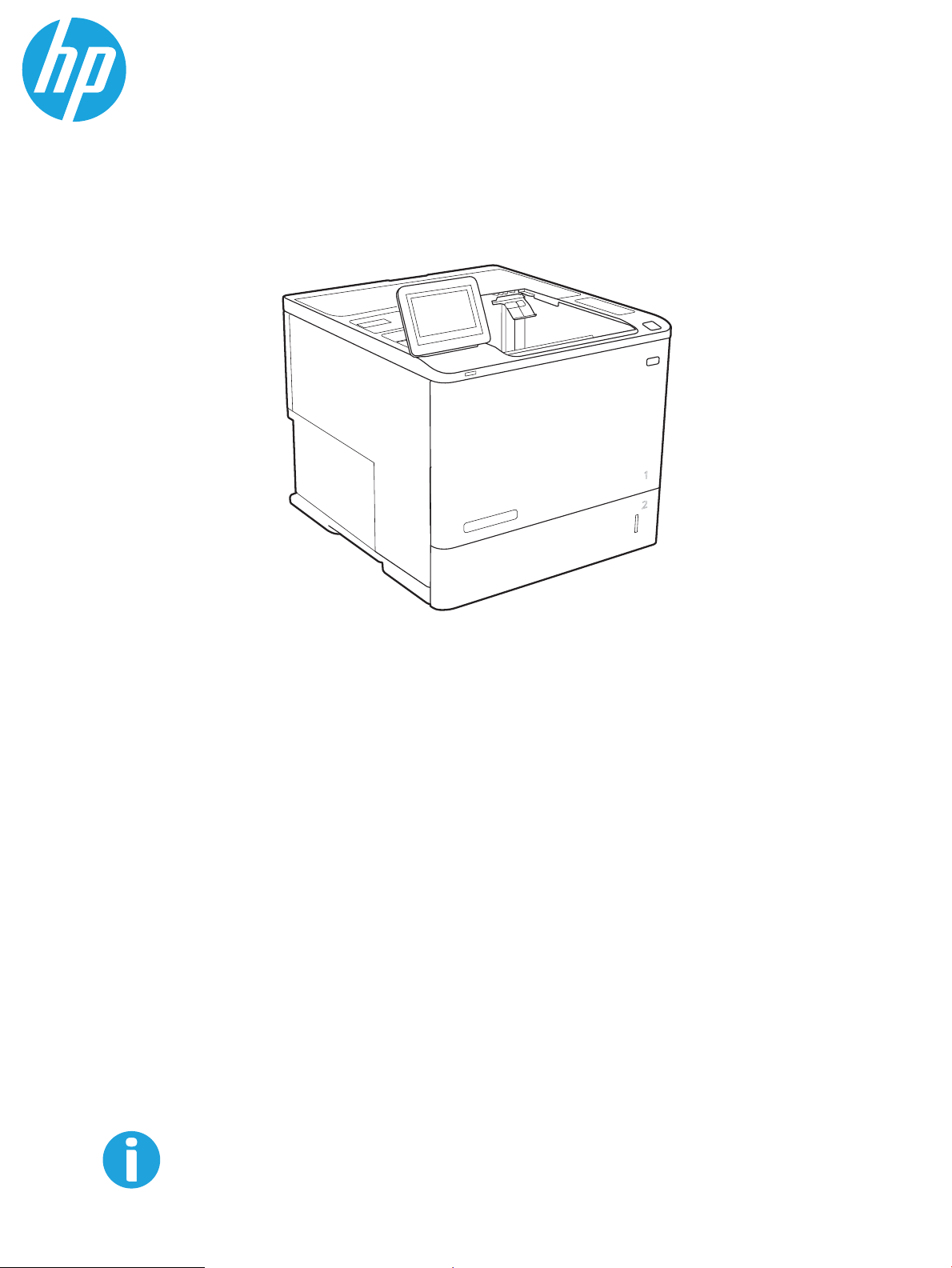
HP LaserJet Managed E60155, E60165, E60175
Uporabniški priročnik
www.hp.com/videos/LaserJet
www.hp.com/support/ljE60155
www.hp.com/support/ljE60165
www.hp.com/support/ljE60175
Page 2
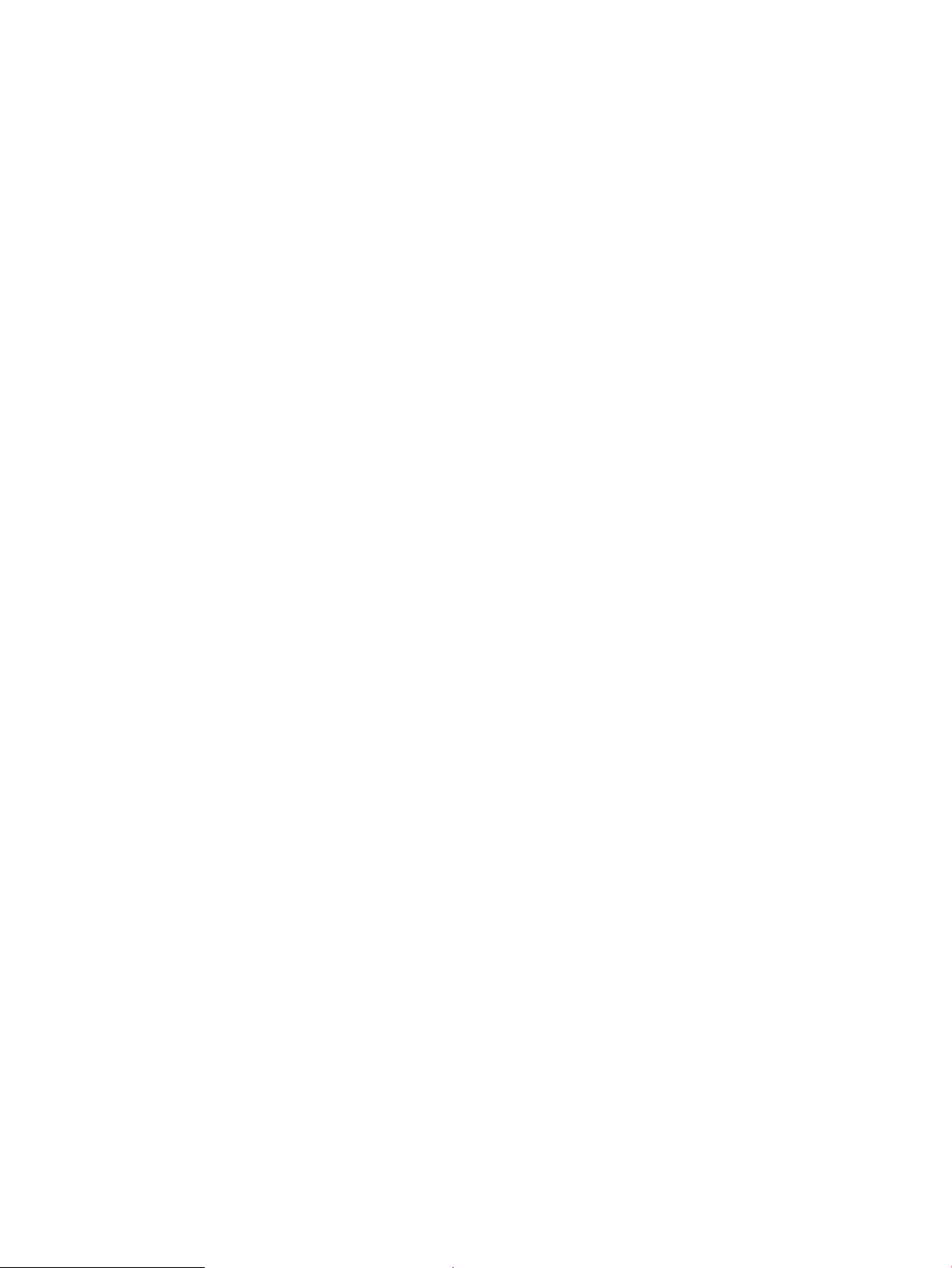
Page 3
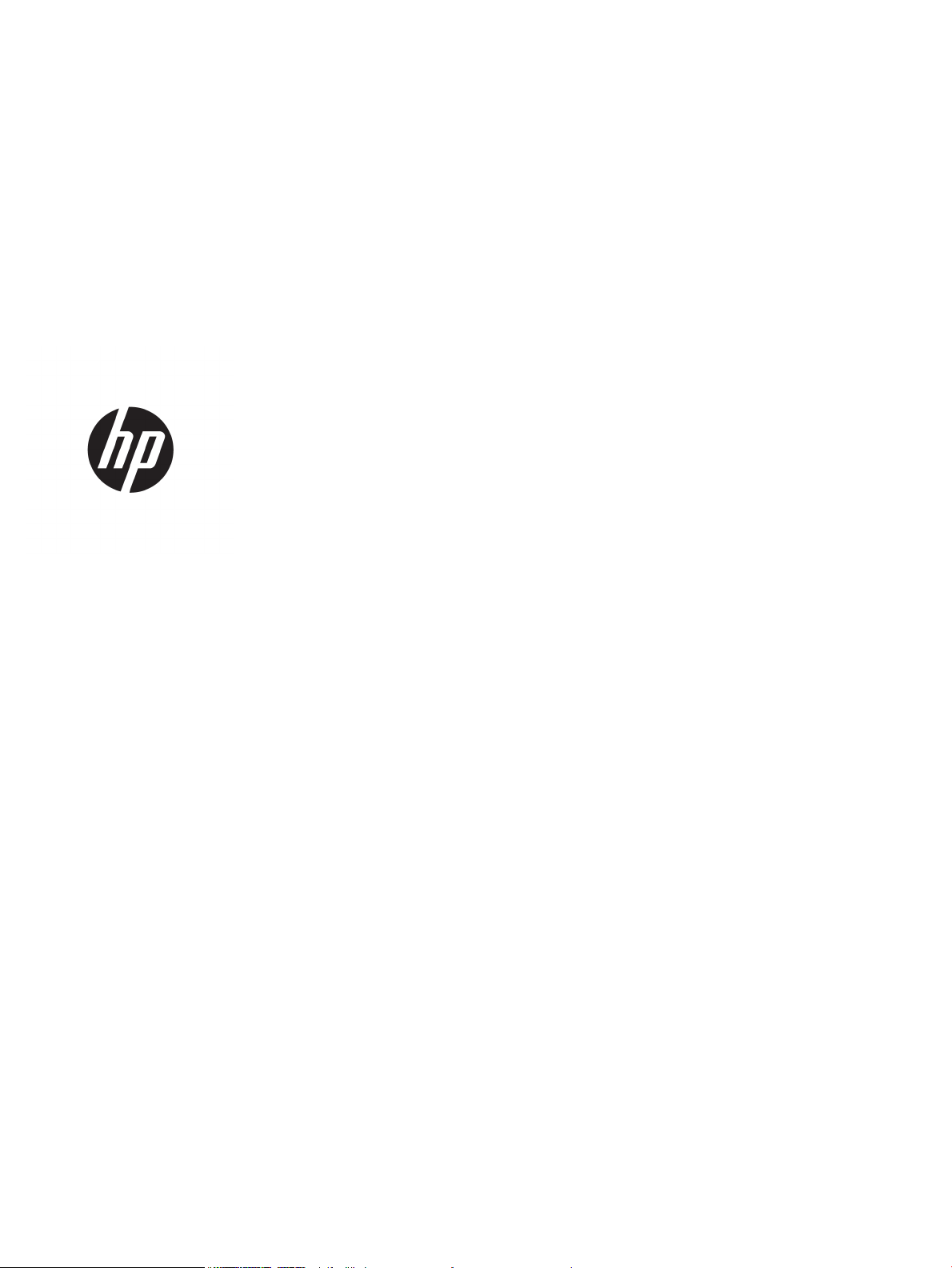
HP LaserJet Managed E60155, E60165,
E60175
Uporabniški priročnik
Page 4
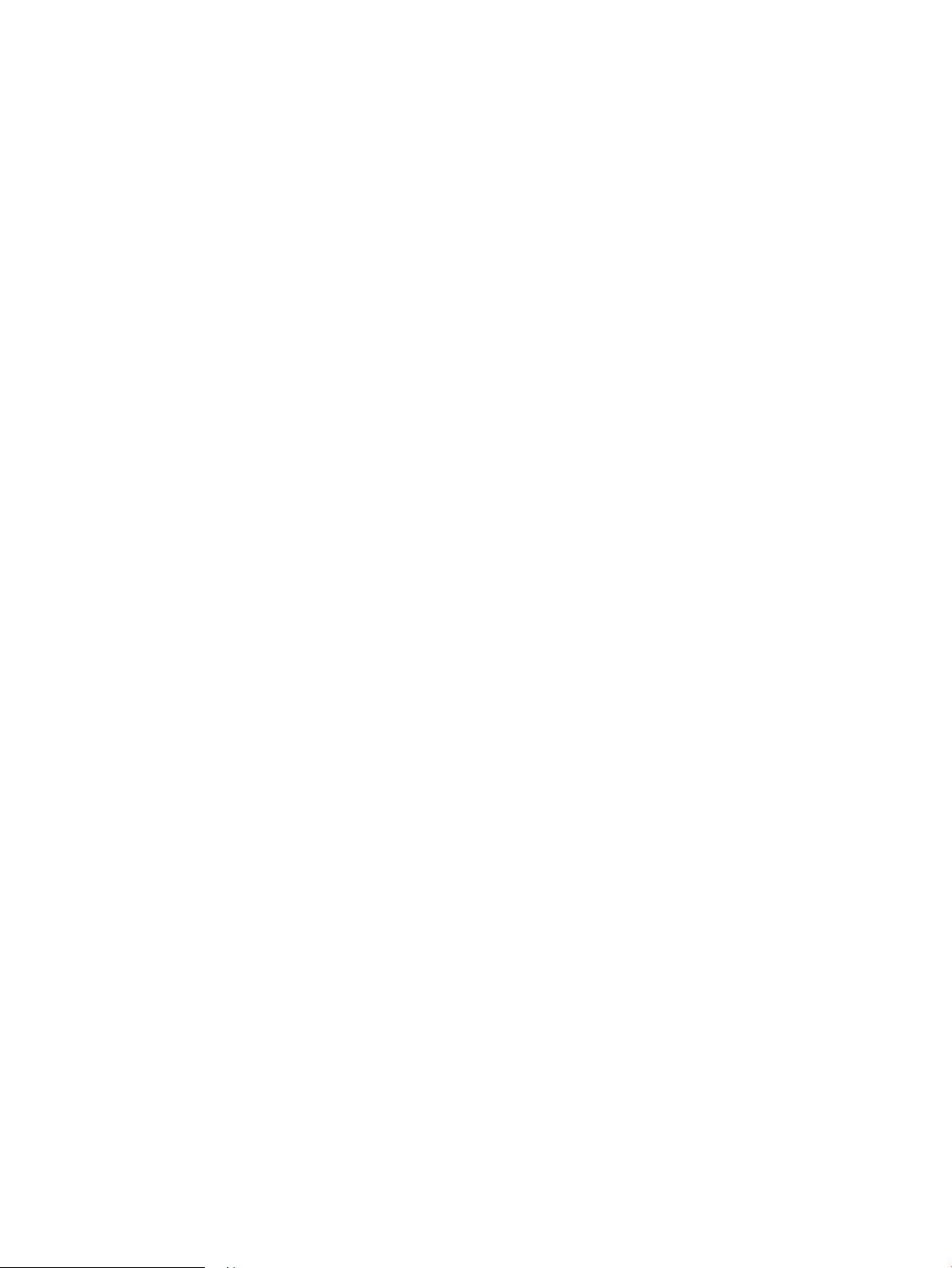
Avtorske pravice in licenca
Zaščitne znamke
© Copyright 2019 HP Development Company,
L.P.
Prepovedana je reprodukcija, prilagajanje ali
prevajanje dokumenta brez predhodnega
pisnega dovoljenja, razen v primerih, ki jih
dovoljujejo zakoni o avtorskih pravicah.
Te informacije se lahko spremenijo brez
predhodnega obvestila.
Garancije za izdelke in storitve podjetja HP so
navedene v garancijskih izjavah, ki so priložene
izdelkom in storitvam. Informacij na tem mestu
ni mogoče razlagati kot dodatne garancije. HP ni
odgovoren za tehnične ali uredniške napake ali
izpuste v tem dokumentu.
Edition 2, 08/2019
Adobe®, Adobe Photoshop®, Acrobat® in
P
ostScript® so blagovne znamke podjetja Adobe
S
ystems Incorporated.
Apple in logotip Apple sta blagovni znamki
podjetja Apple Inc., registrirani v ZDA in drugih
državah/regijah.
macOS je blagovna znamka družbe Apple Inc.,
registrirana v ZDA in drugih državah/regijah.
AirPrint je blagovna znamka podjetja Apple Inc.,
zaščitena v ZDA in drugih državah/regijah.
Google™ je blagovna znamka podjetja Google
Inc.
Microsoft®, Windows®, Windows® XP in Windows
Vista® so v ZDA zaščitene blagovne znamke
podjetja Microsoft Corporation.
UNIX® je registrirana blagovna znamka podjetja
Open Gr
oup.
Page 5
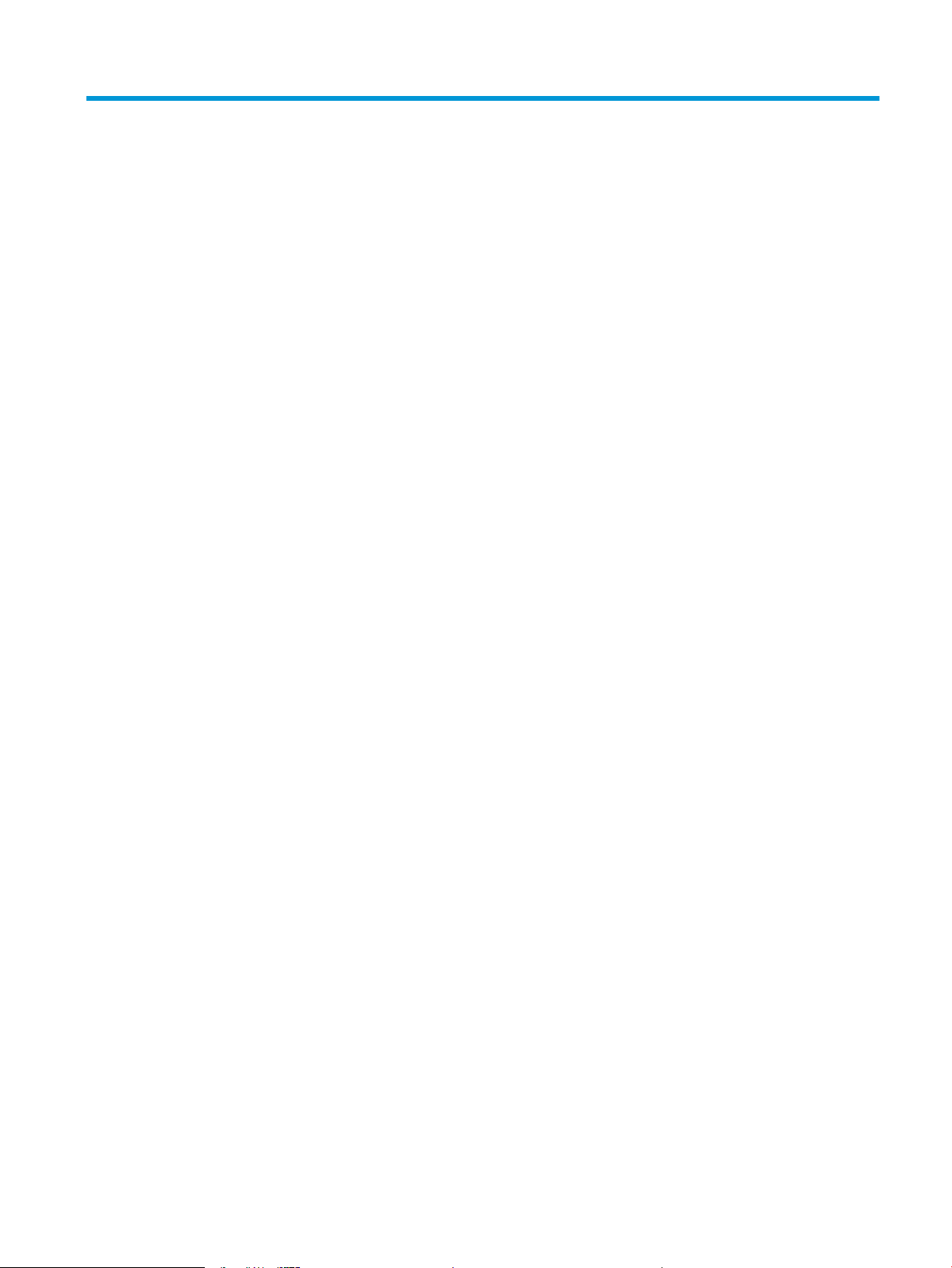
Kazalo
1 Pregled tiskalnika ...................................................................................................................................................................................... 1
Opozorilne ikone ....................................................................................................................................................................... 2
Možna nevarnost električnega udara .................................................................................................................................... 3
Pogledi na tiskalnik .................................................................................................................................................................. 4
Pogled na tiskalnik od spredaj ........................................................................................................................... 4
Pogled na tiskalnik od zadaj ............................................................................................................................... 4
Vmesniška vrata ................................................................................................................................................... 5
Pogled na nadzorno ploščo ................................................................................................................................ 6
Specikacije tiskalnika ............................................................................................................................................................. 8
Tehnične specikacije .......................................................................................................................................... 8
Podprti operacijski sistemi ............................................................................................................................... 10
Dimenzije tiskalnika .......................................................................................................................................... 12
Poraba energije, električne specikacije in raven hrupa .............................................................................. 13
Razpon delovnega okolja ................................................................................................................................. 13
Namestitev strojne in namestitev programske opreme tiskalnika ................................................................................ 14
2 Pladnji za papir ........................................................................................................................................................................................ 15
Uvod ......................................................................................................................................................................................... 16
Nalaganje papirja na pladenj 1 (večnamenski pladenj) .................................................................................................... 17
Usmerjenost papirja na pladnju 1 ................................................................................................................... 18
Uporaba načina nadomestnega pisemskega papirja z glavo ..................................................................... 21
Nalaganje papirja na pladenj 2 in na pladnje za 550 listov ............................................................................................. 22
Uvod ..................................................................................................................................................................... 22
Usmerjenost papirja na pladnju 2 in pladnjih za 550 listov ........................................................................ 24
Uporaba načina nadomestnega pisemskega papirja z glavo ..................................................................... 26
Nalaganje papirja na visokozmogljivi vhodni pladenj za 2100 listov ............................................................................. 27
Nalaganje in tiskanje ovojnic ................................................................................................................................................ 29
Uvod ..................................................................................................................................................................... 29
Tiskanje ovojnic .................................................................................................................................................. 29
Usmerjenost ovojnic .......................................................................................................................................... 30
Nalaganje in tiskanje nalepk ................................................................................................................................................. 31
Uvod ..................................................................................................................................................................... 31
SLWW iii
Page 6
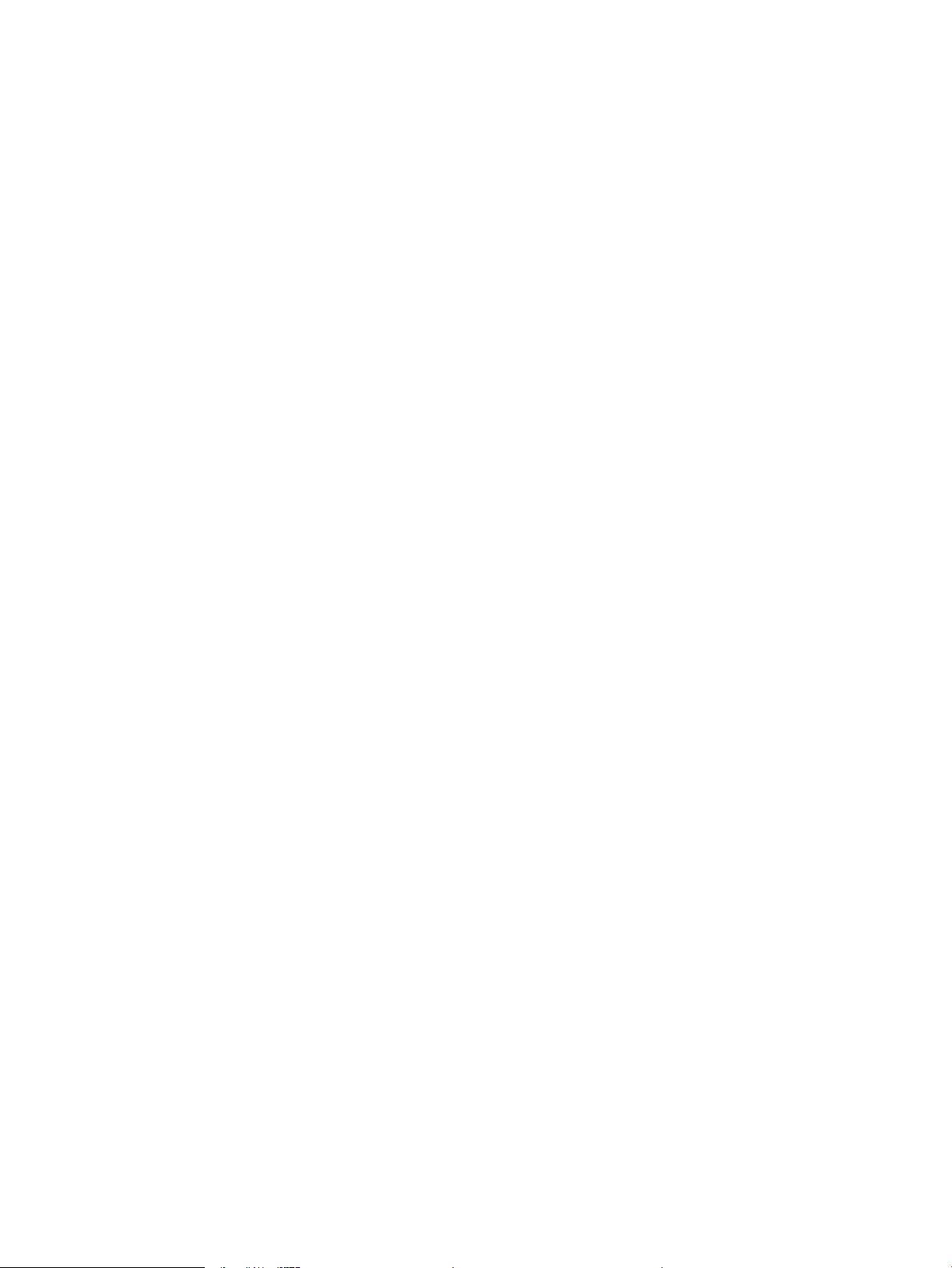
Ročno podajanje nalepk ................................................................................................................................... 31
Usmerjenost nalepk .......................................................................................................................................... 31
Konguriranje nabiralnika s 5 predali in spenjalnikom .................................................................................................... 32
Nastavitev privzetega mesta spenjanja ......................................................................................................... 32
Konguracija načina delovanja ........................................................................................................................ 32
3 Potrošni material, dodatna oprema in deli ......................................................................................................................................... 35
Naročanje potrošnega materiala, dodatne opreme in delov .......................................................................................... 36
Naročanje ............................................................................................................................................................ 36
Menjava kartuše s tonerjem ................................................................................................................................................. 37
Podatki o kartušah s tonerjem ........................................................................................................................ 37
Odstranite in zamenjajte kartušo .................................................................................................................... 37
Zamenjajte kartušo s sponkami .......................................................................................................................................... 41
4 Tiskanje .................................................................................................................................................................................................... 43
Tiskalniški posli (Windows) ................................................................................................................................................... 44
Tiskanje (Windows) ........................................................................................................................................... 44
Samodejno obojestransko tiskanje (Windows) ............................................................................................. 45
Ročno obojestransko tiskanje (Windows) ...................................................................................................... 45
Tiskanje več strani na en list (Windows) ........................................................................................................ 46
Izbira vrste papirja (Windows) ......................................................................................................................... 46
Dodatni tiskalni posli ......................................................................................................................................... 47
Tiskalna opravila (macOS) .................................................................................................................................................... 48
Tiskanje (macOS) ............................................................................................................................................... 48
Samodejno obojestransko tiskanje (macOS) ................................................................................................ 48
Ročno obojestransko tiskanje (macOS) ......................................................................................................... 48
Tiskanje več strani na list (macOS) ................................................................................................................. 49
Izbira vrste papirja (macOS) ............................................................................................................................. 49
Dodatni tiskalni posli ......................................................................................................................................... 49
Shranjevanje tiskalniških poslov v tiskalnik za poznejše ali zasebno tiskanje ............................................................. 51
Uvod ..................................................................................................................................................................... 51
Ustvarjanje shranjenega opravila (Windows) ................................................................................................ 51
Ustvarjanje shranjenega opravila (macOS) ................................................................................................... 52
Tiskanje shranjenega opravila ......................................................................................................................... 52
Brisanje shranjenega opravila ......................................................................................................................... 53
Podatki, poslani tiskalniku v namene obračunavanja poslov ..................................................................... 54
Rešitve mobilnega tiskanja ................................................................................................................................................... 55
Uvod ..................................................................................................................................................................... 55
Wi-Fi Direct (samo brezžični modeli, z nameščenim brezžičnim pripomočkom HP Jetdirect
3100w s tehnologijo BLE/NFC) ....................................................................................................................... 55
HP ePrint po e-pošti .......................................................................................................................................... 56
iv SLWW
Page 7
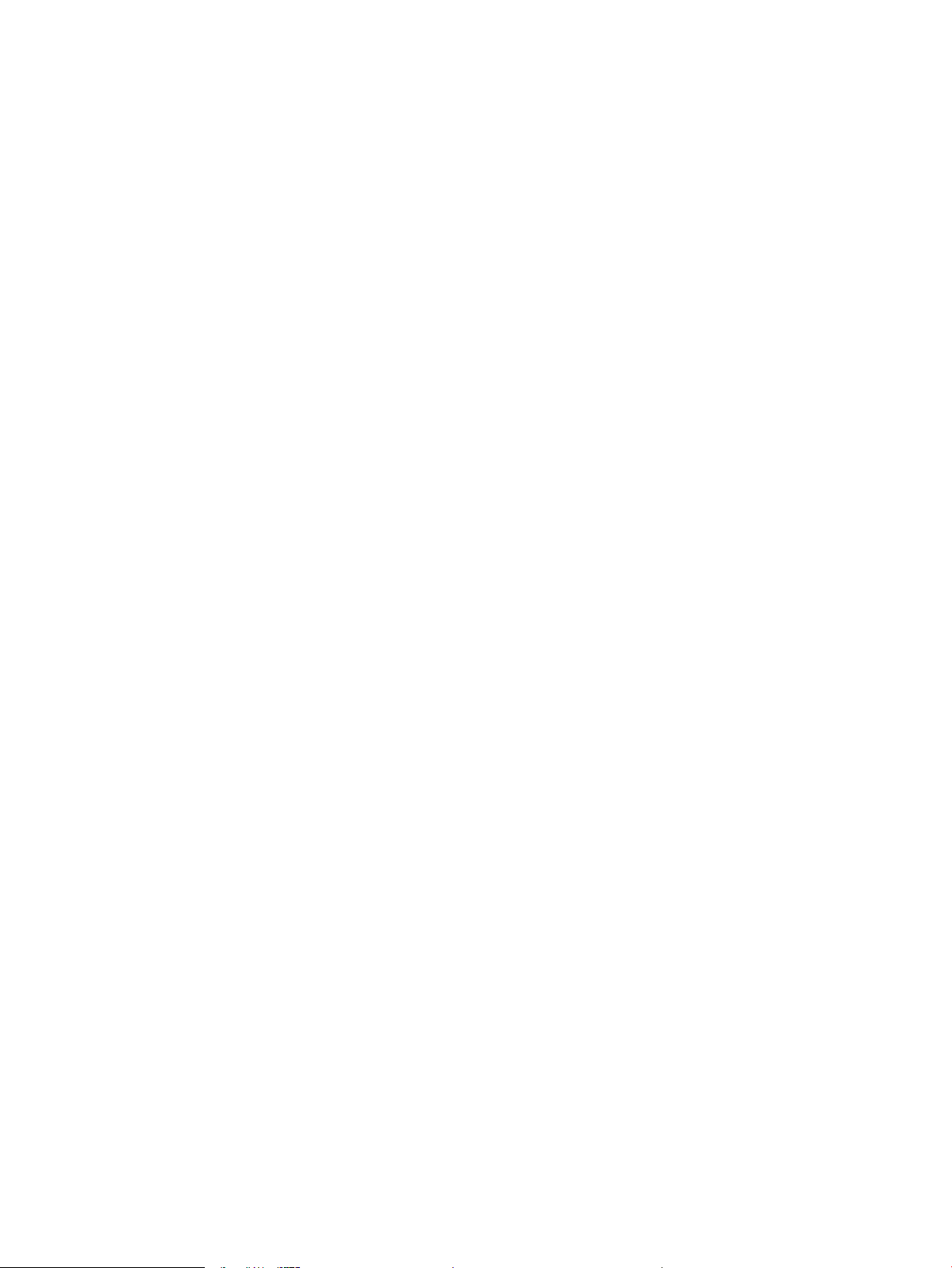
AirPrint ................................................................................................................................................................. 57
Funkcija tiskanja, vdelana v napravah Android ............................................................................................. 57
Tiskanje s pogona USB .......................................................................................................................................................... 58
Uvod ..................................................................................................................................................................... 58
Omogočanje vrat USB za tiskanje ................................................................................................................... 58
Tiskanje dokumentov z USB-ja ....................................................................................................................... 59
Tiskanje prek vrat USB 2.0 velike hitrosti (žično) .............................................................................................................. 60
Omogočanje vrat High-Speed USB za tiskanje ............................................................................................. 60
5 Upravljanje tiskalnika ............................................................................................................................................................................. 61
Napredna konguracija s HP-jevim vdelanim spletnim strežnikom .............................................................................. 62
Uvod ..................................................................................................................................................................... 62
Dostop do HP-jevega vdelanega spletnega strežnika (EWS) ..................................................................... 63
Funkcije HP-jevega vgrajenega spletnega strežnika ................................................................................... 63
Konguriranje nastavitev omrežja IP .................................................................................................................................. 69
Izjava o skupni rabi tiskalnika .......................................................................................................................... 69
Prikaz in spreminjanje omrežnih nastavitev ................................................................................................. 69
Preimenovanje tiskalnika v omrežju ............................................................................................................... 69
Ročna konguracija parametrov IPv4 TCP/IP na nadzorni plošči .............................................................. 70
Ročna konguracija parametrov IPv6 TCP/IP na nadzorni plošči .............................................................. 70
Nastavitve hitrosti in dupleksa povezave ...................................................................................................... 71
Varnostne funkcije tiskalnika ................................................................................................................................................ 72
Uvod ..................................................................................................................................................................... 72
izjave o varnosti ................................................................................................................................................. 72
Varnost IP ............................................................................................................................................................ 72
Dodelitev ali spreminjanje sistemskega gesla s HP-jevim vdelanim spletnim strežnikom ................... 72
Podpora za šifriranje: HP-jevi šifrirani visokozmogljivi trdi diski ................................................................ 73
zaklep matične plošče ...................................................................................................................................... 73
Nastavitve za varčevanje z energijo .................................................................................................................................... 74
Uvod ..................................................................................................................................................................... 74
Tiskanje s funkcijo EconoMode ........................................................................................................................ 74
Nastavite časovnik mirovanja in tiskalnik kongurirajte tako, da bo porabljal 1 W energije ali
manj ..................................................................................................................................................................... 74
HP Web Jetadmin ................................................................................................................................................................... 76
Posodobitve programske in vdelane programske opreme ............................................................................................. 77
6 Odpravljanje težav .................................................................................................................................................................................. 79
Podpora za stranke ................................................................................................................................................................ 80
Sistem pomoči na nadzorni plošči ....................................................................................................................................... 81
Ponastavitev tovarniških nastavitev ................................................................................................................................... 82
Uvod ..................................................................................................................................................................... 82
SLWW v
Page 8
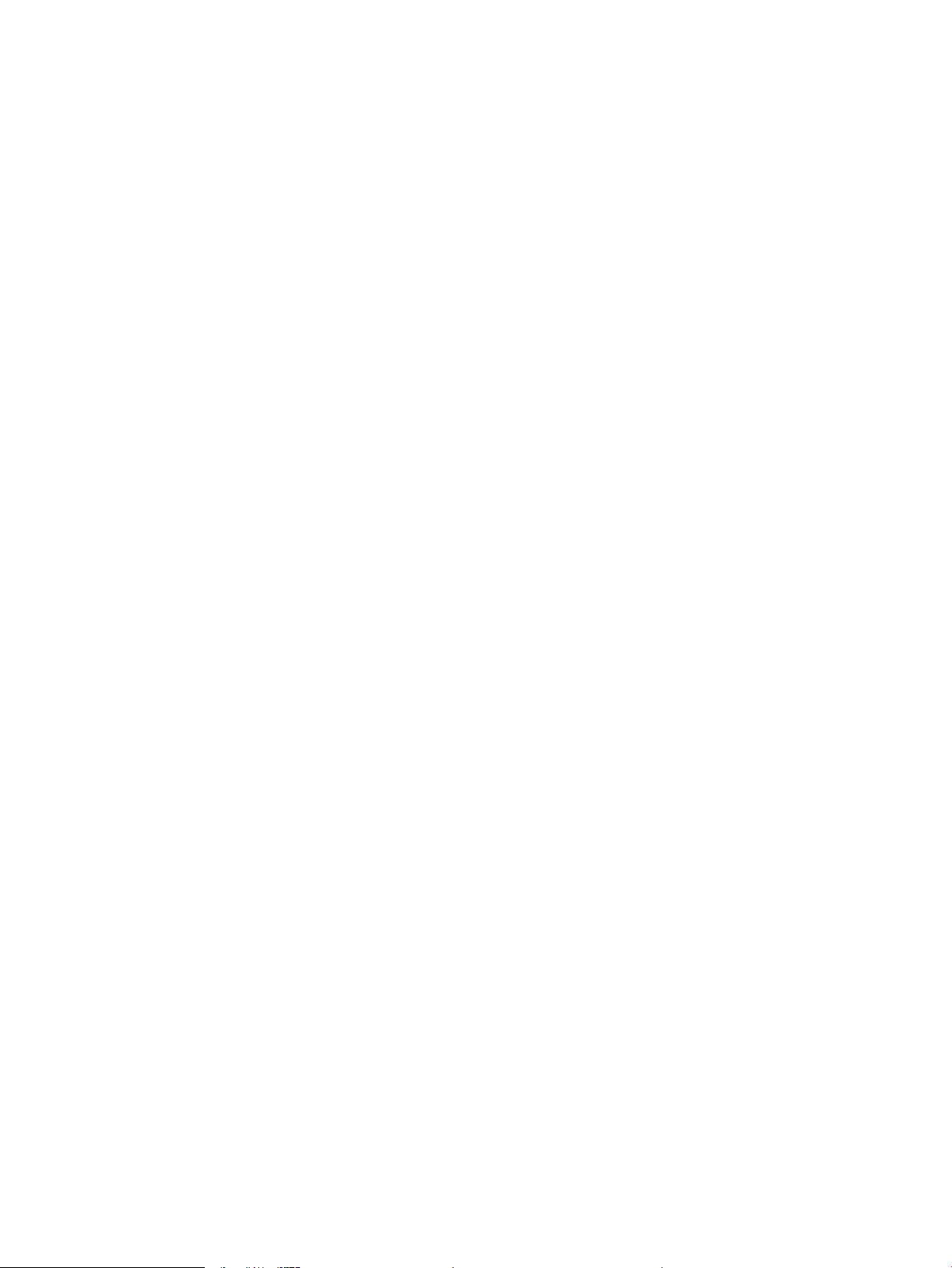
Prvi način: Ponastavitev tovarniških nastavitev na nadzorni plošči tiskalnika ........................................ 82
Drugi način: Ponastavitev tovarniških nastavitev v HP-jevem vgrajenem spletnem strežniku
(samo tiskalniki, ki so povezani v omrežje) ................................................................................................... 82
Na nadzorni plošči tiskalnika se prikaže sporočilo "Raven kartuše je nizka" ali "Raven kartuše je zelo nizka" ....... 83
Tiskalnik ne pobira papirja ali pa ga ne podaja pravilno .................................................................................................. 84
Uvod ..................................................................................................................................................................... 84
Tiskalnik ne pobira papirja ............................................................................................................................... 84
Tiskalnik pobere več listov papirja naenkrat ................................................................................................. 86
Odstranjevanje zagozdenega papirja ................................................................................................................................. 90
Uvod ..................................................................................................................................................................... 90
Mesta zastoja papirja ........................................................................................................................................ 91
Samodejno krmarjenje za odpravljanje zastojev papirja ............................................................................ 91
Prihaja do pogostih ali ponavljajočih se zastojev papirja? .......................................................................... 91
Odpravljanje zastojev papirja na pladnju 1 (13.A1) ...................................................................................... 92
Odpravljanje zastojev papirja na pladnjih 2, 3, 4, 5 (13.A2, 13.A3, 13.A4, 13.A5) .................................. 95
Odpravljanje zastojev papirja na visokozmogljivem vhodnem pladnju za 2100 listov (13A, 13F) ...... 98
Odpravljanje zastojev papirja na območju zadnjih vratc in razvijalne enote (13.B) ............................. 100
Odpravljanje zastojev papirja v izhodnem predalu (13.E1) ...................................................................... 103
Odpravljanje zastojev papirja v enoti za obojestransko tiskanje (13.C, 13.D, 13.B) ............................. 104
Odpravljanje zastojev papirja v podajalniku ovojnic (13.A) ...................................................................... 105
Odpravljanje zastojev papirja v nabiralniku s 5 predali in spenjalnikom (13.E, 13.7) .......................... 107
Odpravljanje zagozditev sponk v nabiralniku s 5 predali in spenjalnikom (13.8) ................................. 108
Odpravljanje težav s kakovostjo tiskanja ......................................................................................................................... 111
Uvod .................................................................................................................................................................. 111
Odpravljanje težav s kakovostjo tiskanja .................................................................................................... 111
Stvarno kazalo .......................................................................................................................................................................................... 117
vi SLWW
Page 9
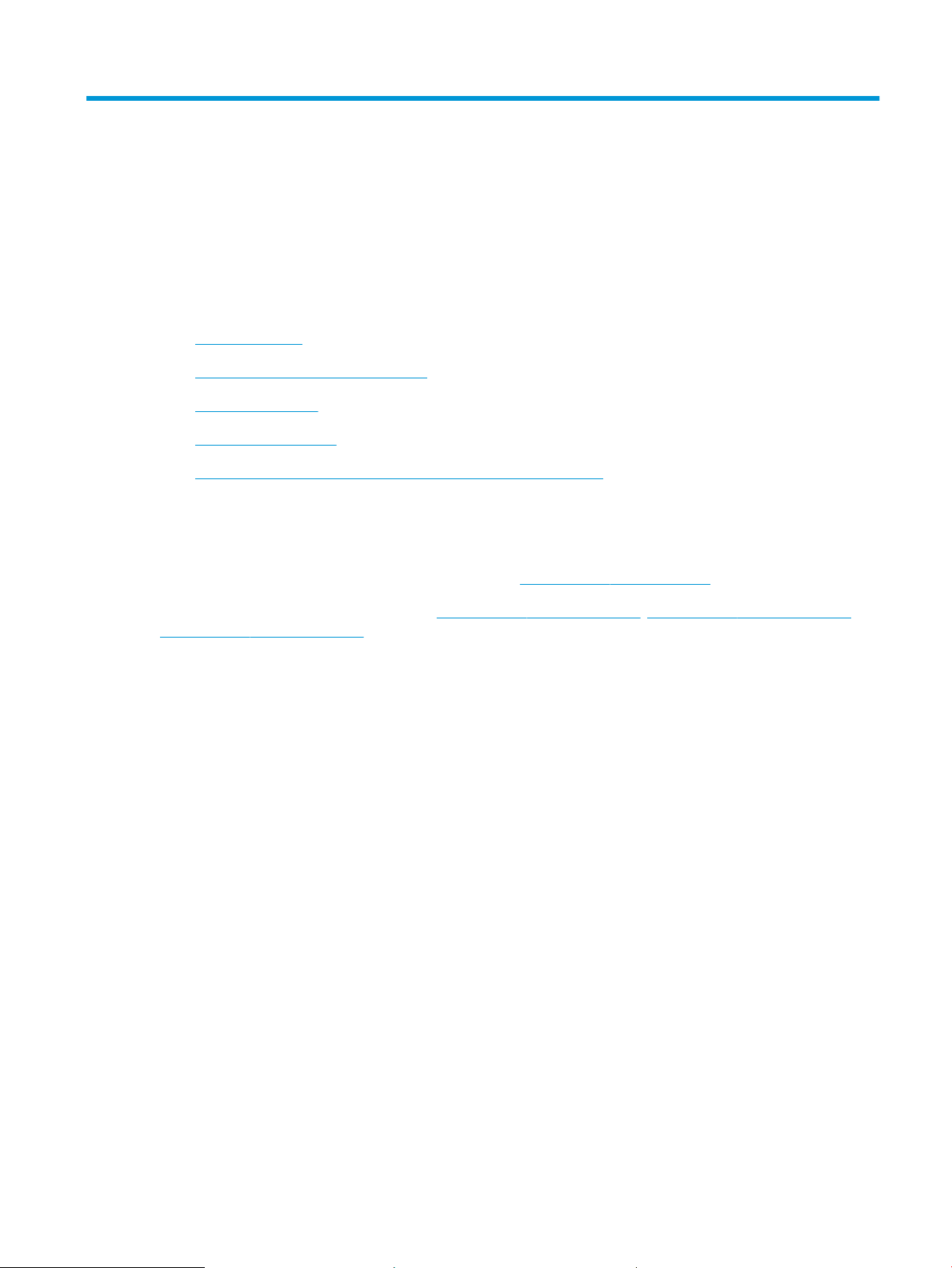
1 Pregled tiskalnika
●
Opozorilne ikone
●
Možna nevarnost električnega udara
●
Pogledi na tiskalnik
●
Specikacije tiskalnika
●
Namestitev strojne in namestitev programske opreme tiskalnika
Za več informacij
Informacije veljajo v času tiskanja.
Za pomoč v obliki videoposnetka obiščite spletno mesto www.hp.com/videos/LaserJet.
Najnovejše informacije si oglejte v razdelku www.hp.com/support/ljE60155, www.hp.com/support/ljE60165 ali
www.hp.com/support/ljE60175.
HP-jeva celovita podpora za tiskalnik vključuje te informacije:
● Namestitev in konguracija
● Spoznavanje in uporaba
● Odpravljanje težav
● Prenos posodobitev programske in vdelane programske opreme
● Sodelovanje v forumih s podporo
● Iskanje informacij o garanciji in predpisih
SLWW 1
Page 10
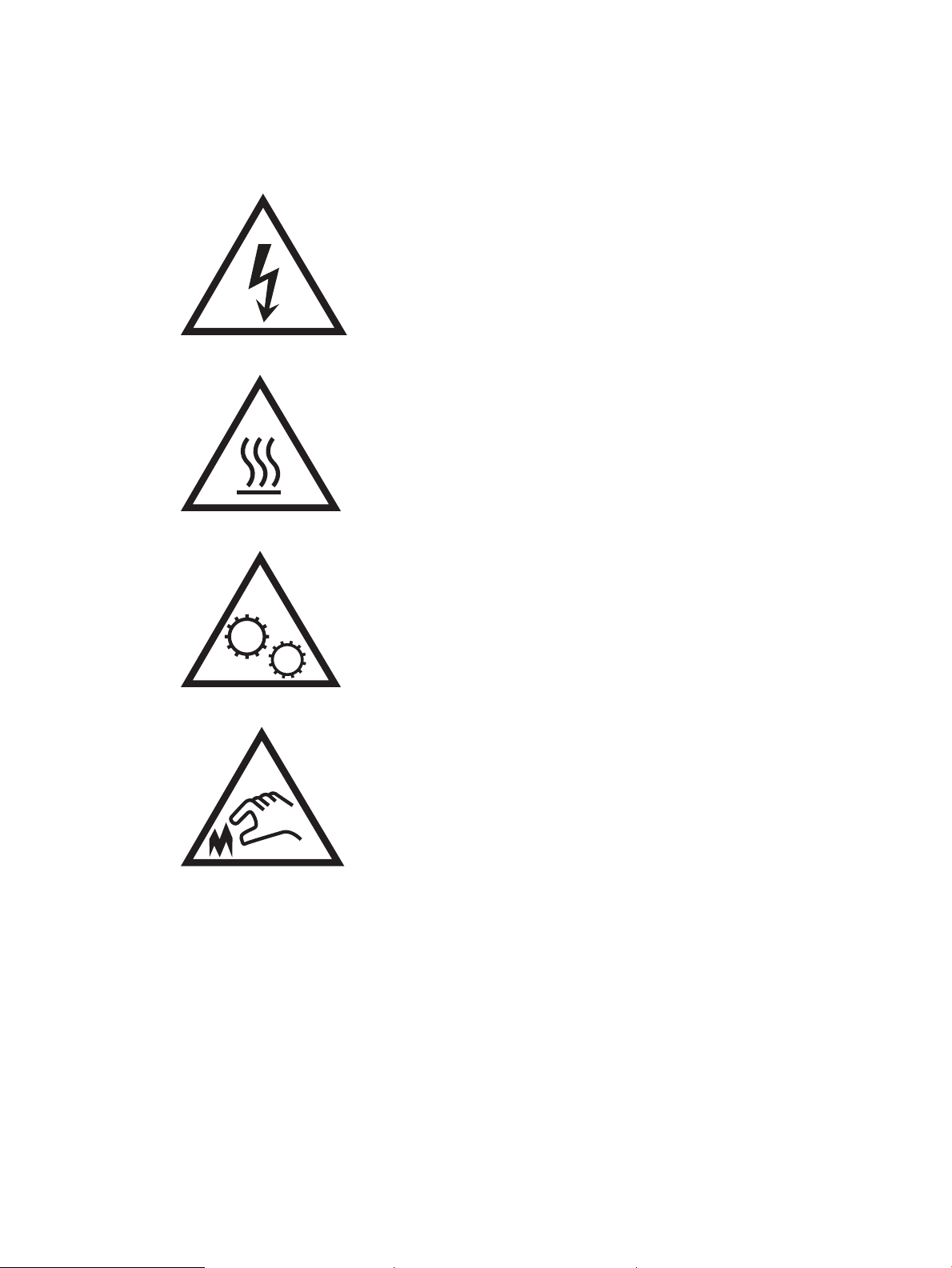
Opozorilne ikone
Denicije opozorilnih ikon: Na HP-jevih izdelkih so lahko prikazane te opozorilne ikone. Ravnajte previdno, kjer je
to potrebno.
●
Opozorilo: Električni udar
●
Opozorilo: Vroča površina
●
Opozorilo: Premikajočim se delom se ne približujte z deli telesa
●
Opozorilo: Oster rob v neposredni bližini
2 Poglavje 1 Pregled tiskalnika SLWW
Page 11
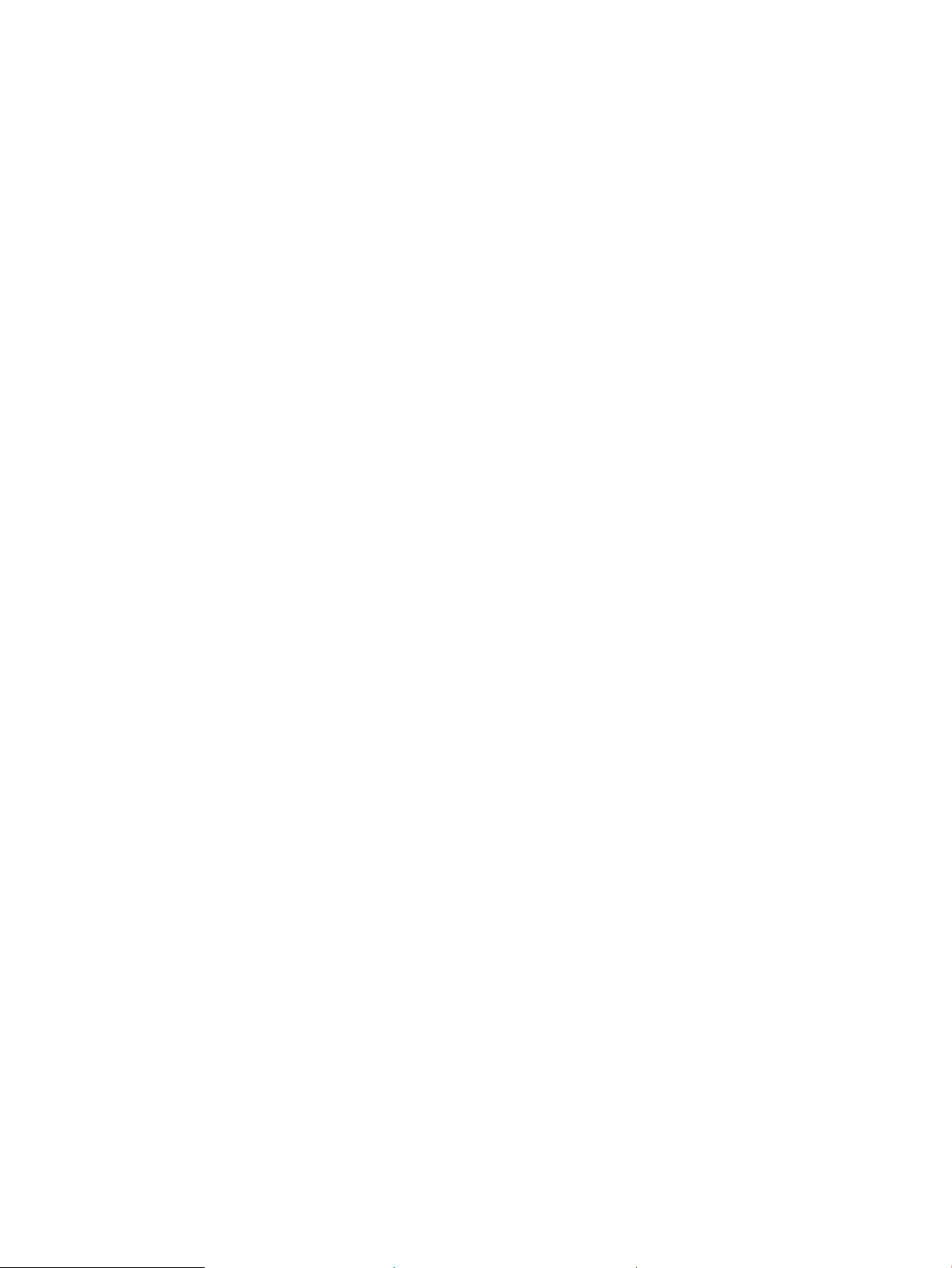
Možna nevarnost električnega udara
Pri uporabi izdelka vedno upoštevajte osnovne varnostne ukrepe. Tako boste zmanjšali tveganje poškodb in
električnega udara.
● Pazljivo preberite vsa navodila v tem uporabniškem priročniku.
● Upoštevajte vsa opozorila in navodila na izdelku.
● Ko napravo priključujete v električno omrežje, uporabljajte le ozemljene vtičnice. Če ne veste, ali je vtičnica
ozemljena ali ni, se obrnite na poklicnega električarja.
● Ne dotikajte se stikov v katerih koli vtičnicah na izdelku. Poškodovane kable takoj zamenjajte.
● Pred čiščenjem izklopite izdelek iz zidnih vtičnic.
● Ne nameščajte izdelka poleg vode niti ga ne uporabljajte, ko ste mokri.
● Izdelek varno namestite na stabilno površino.
● Napravo namestite na zaščiteno mesto, kjer je ne bo nihče pohodil ali se spotaknil ob kable.
SLWW Možna nevarnost električnega udara 3
Page 12
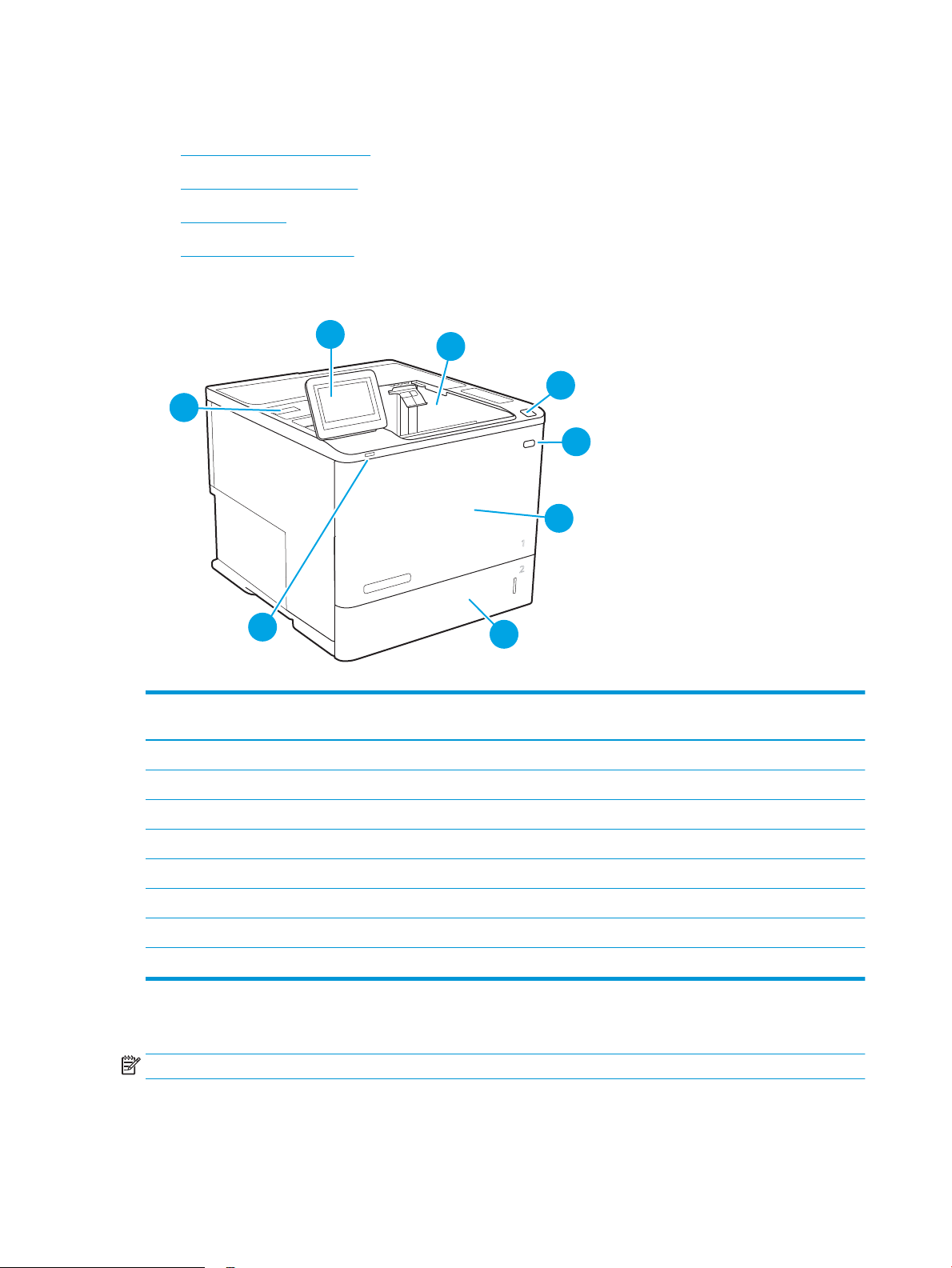
Pogledi na tiskalnik
5
4
6
1
2
3
7
8
●
Pogled na tiskalnik od spredaj
●
Pogled na tiskalnik od zadaj
●
Vmesniška vrata
●
Pogled na nadzorno ploščo
Pogled na tiskalnik od spredaj
Tabela 1-1 Legenda pogleda na tiskalnik od spredaj
Oznaka
na sliki
1 Nadzorna plošča z barvnim zaslonom na dotik
2 Izhodni predal
3 Gumb za sprostitev vratc kartuše (dostop do kartuše s tonerjem)
4 Gumb Vklop/izklop
5 Vratca kartuše in pladenj 1
6 Pladenj 2
7 Lahko dostopna vrata za tiskanje z USB-ja
8 Držalo za priključitev strojne opreme (za priključitev pripomočkov in naprav drugih proizvajalcev)
Komponenta tiskalnika
Pogled na tiskalnik od zadaj
OPOMBA: Tiskalnik je prikazan brez pripomočka za zaključno obdelavo.
4 Poglavje 1 Pregled tiskalnika SLWW
Page 13
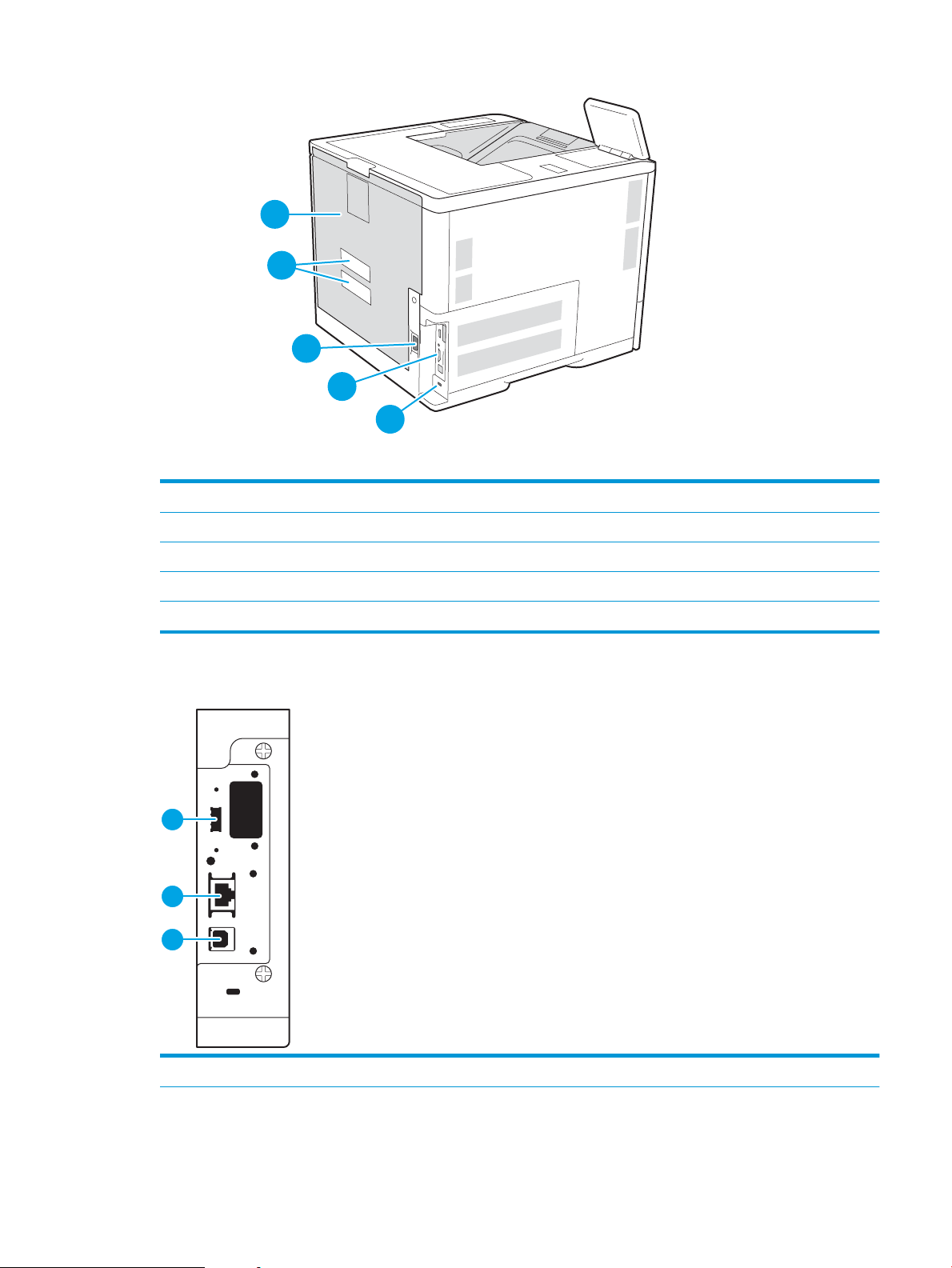
5
1
2
3
4
1 Reža za kabelsko varnostno ključavnico
1
2
3
2 Matična plošča (z vmesniškimi vrati)
3 Priključek za napajanje
4 Nalepka s serijsko številko in številko izdelka
5 Zadnja vrata (za dostop do zastoja)
Vmesniška vrata
1 Gostiteljska vrata USB za priključitev zunanjih naprav USB (morda so pokrita)
SLWW Pogledi na tiskalnik 5
Page 14
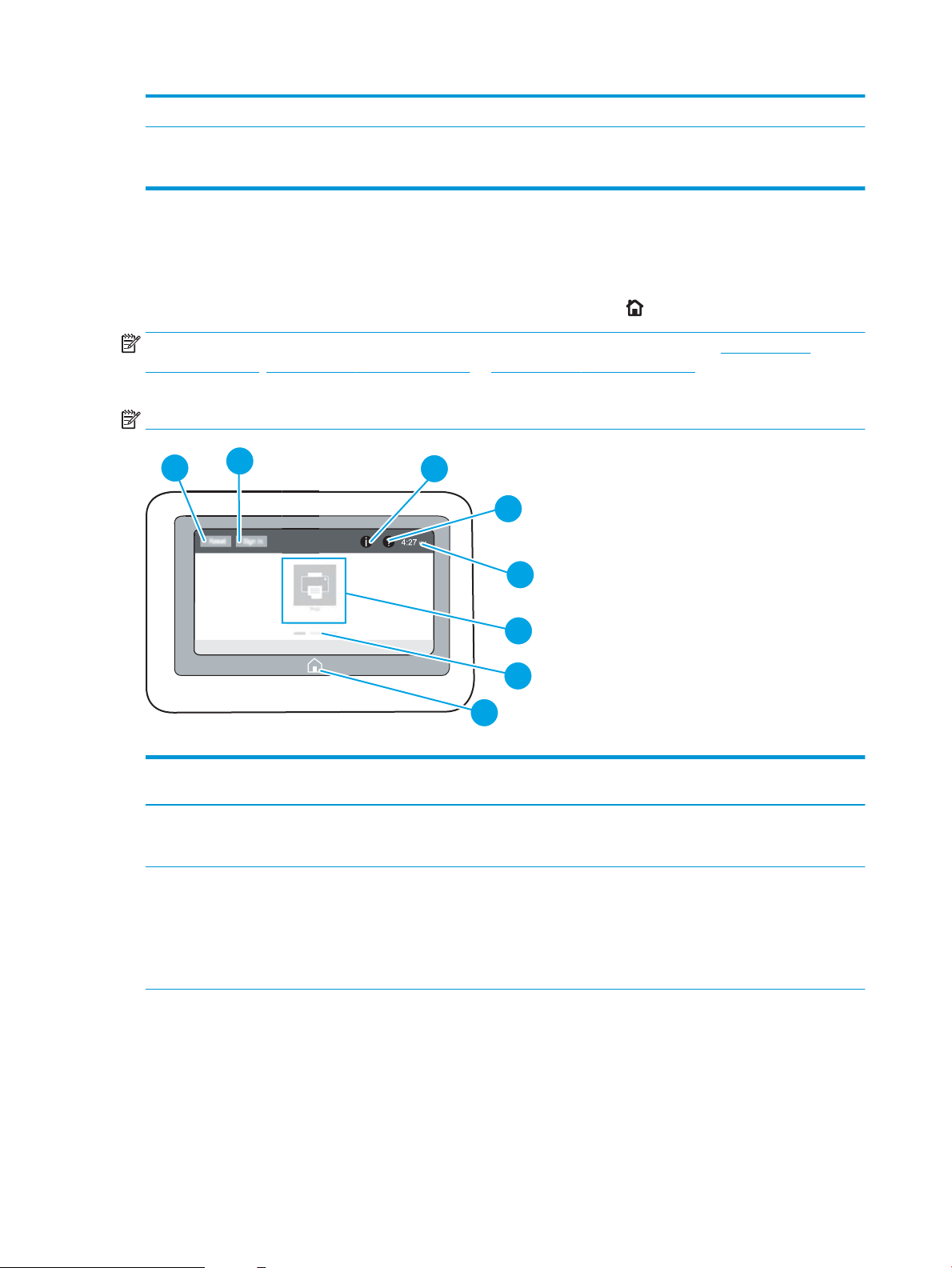
2 Vrata (RJ-45) za lokalno omrežje (LAN) ethernet
4
6
7
5
8
2
3
1
3 Vrata Hi-Speed USB 2.0 za tiskanje
OPOMBA: Za neposredno tiskanje prek USB-ja uporabite vrata USB ob nadzorni plošči.
Pogled na nadzorno ploščo
Na začetnem zaslonu lahko dostopite do funkcij tiskalnika in si ogledate trenutno stanje tiskalnika.
Na začetni zaslon se lahko kadar koli vrnete tako, da izberete gumb Domov .
OPOMBA: Za več informacij o funkcijah nadzorne plošče tiskalnika obiščite spletni naslov www.hp.com/
support/ljE60155, www.hp.com/support/ljE60165 ali www.hp.com/support/ljE60175, izberite možnost
Priročniki in nato Splošne reference.
OPOMBA: Na začetnem zaslonu so lahko prikazane različne funkcije, odvisno od konguracije tiskalnika.
Tabela 1-2 Legenda pogleda nadzorne plošče tiskalnika
Oznaka
na sliki
1 Gumb Ponastavi Gumba Ponastavi se dotaknite za brisanje sprememb, sprostitev tiskalnika iz začasne ustavitve,
2 Gumb Vpis ali Izpis Če želite dostopati do zaščitenih funkcij, se dotaknite gumba Vpis.
Komponenta Opis
ponastavitev polja števila kopij, prikaz skritih napak in obnovitev privzetih nastavitev (vključno z
jezikom in s postavitvijo tipkovnice).
Gumba Odjavi se dotaknite za odjavo iz tiskalnika. Tiskalnik obnovi vse možnosti na privzete
nastavitve.
OPOMBA: Ta gumb se prikaže samo, če je skrbnik konguriral tiskalnik tako, da zahteva dovoljenje
za dostop do funkcij.
6 Poglavje 1 Pregled tiskalnika SLWW
Page 15
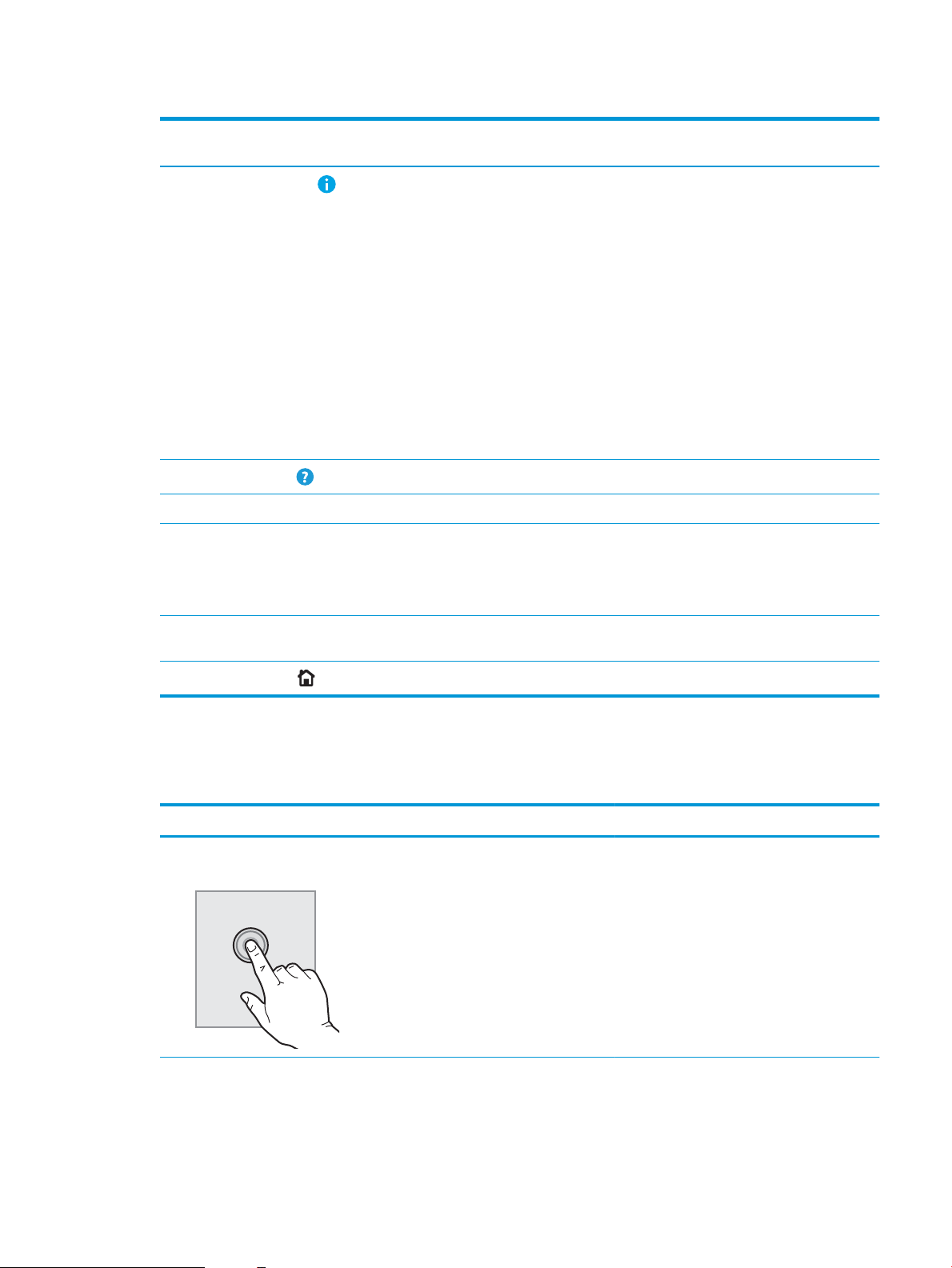
Tabela 1-2 Legenda pogleda nadzorne plošče tiskalnika (Se nadaljuje)
Oznaka
na sliki
3
4
5 Trenutni čas Prikaz trenutnega časa.
6 Območje s programi Program odprete tako, da se dotaknete njegove ikone. Za dostop do več programov podrsajte po
Komponenta Opis
Gumb Informacije
Gumb Pomoč
Gumba Informacije se dotaknite za dostop do zaslona, ki omogoča dostop do več vrst informacije o
tiskalniku. Gumbov na dnu zaslona se dotaknite za naslednje informacije:
● Jezik prikaza: Spreminjanje nastavitve jezika za trenutno sejo uporabnika.
● Način mirovanja: Preklop tiskalnika v način mirovanja.
● Wi-Fi Direct: Ogled informacij o neposredni povezavi s tiskalnikom prek telefona, tabličnega
● Brezžično: Ogled ali spreminjanje nastavitev brezžične povezave (samo če je nameščen izbirni
● Ethernet: Ogled ali spreminjanje nastavitev ethernetne povezave.
● HP-jeve spletne storitve: Ogled informacij o vzpostavljanju povezave in tiskanju v tiskalnik s
Dotaknite se gumba Pomoč, da bi odprli vgrajeni sistem pomoči.
zaslonu vstran.
OPOMBA: Razpoložljivi programi se razlikujejo glede na tiskalnik. Skrbnik lahko kongurira, kateri
programi so prikazani in v katerem vrstnem redu.
računalnika ali druge naprave z brezžično povezavo (samo če je nameščen izbirni brezžični
pripomoček HP Jetdirect 3100w s tehnologijo BLE/NFC).
tiskalni strežnik HP Jetdirect 2900nw za brezžično povezavo).
HP-jevimi spletnimi storitvami (ePrint).
7 Indikator strani
začetnega zaslona
8
Gumb Domov
Označuje število strani na začetnem zaslonu ali v programu. Označena je trenutna stran. Za
pomikanje med stranmi podrsajte po zaslonu vstran.
Gumba Domov se dotaknite za vrnitev na začetni zaslon.
Kako uporabljati nadzorno ploščo z zaslonom na dotik
Za uporabo nadzorne plošče z zaslonom na dotik na tiskalniku uporabite naslednja dejanja.
Dejanje Opis Primer
Dotik Dotaknite se predmeta na zaslonu, če ga želite
izbrati ali odpreti ta meni. Pri pomikanju med
meniji se rahlo dotaknite zaslona, da zaustavite
pomikanje.
Za odprtje programa Nastavitve se dotaknite
ikone Nastavitve.
SLWW Pogledi na tiskalnik 7
Page 16
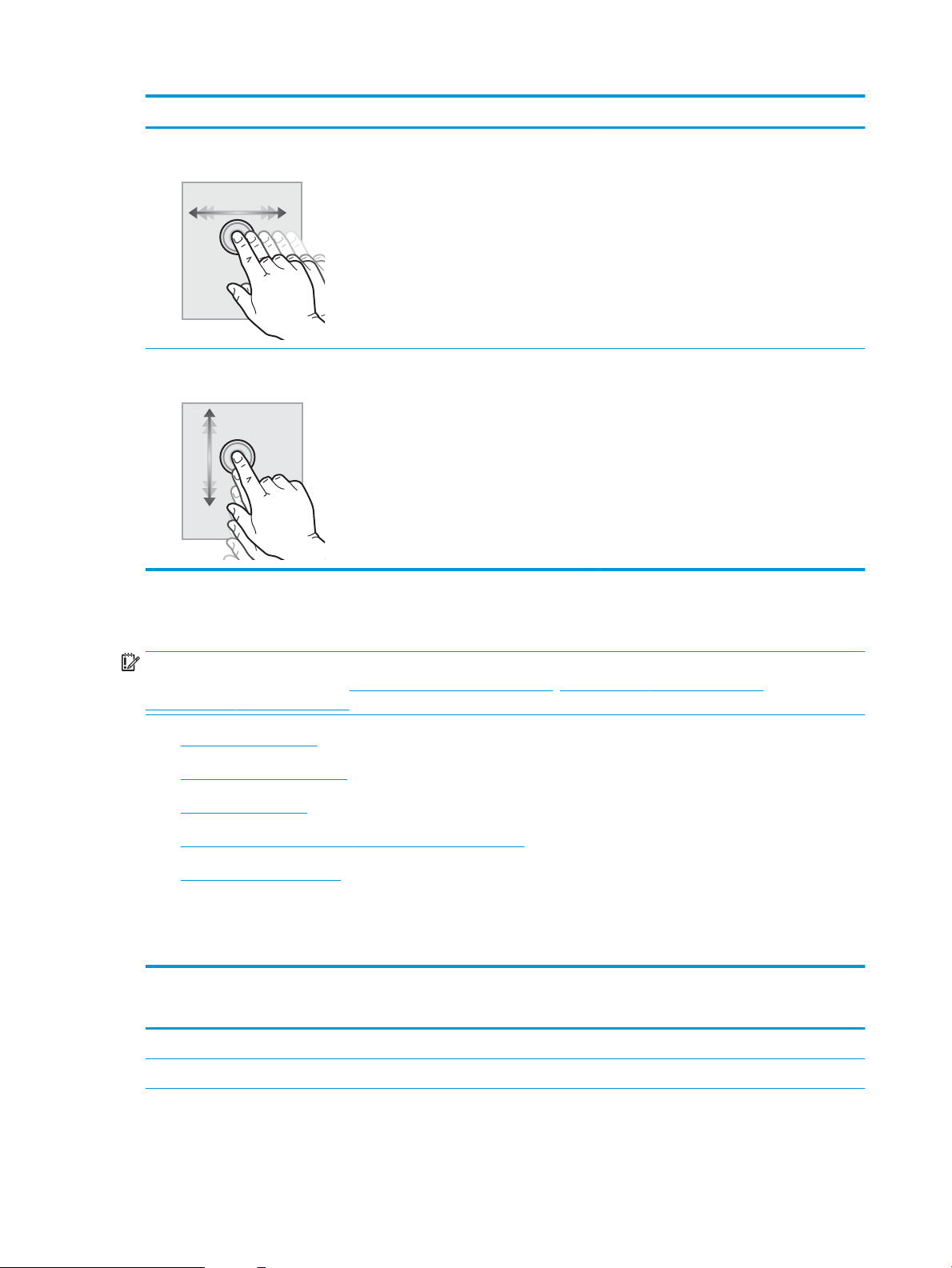
Dejanje Opis Primer
Podrsljaj Dotaknite se zaslona in s prstom podrsajte
vodoravno za pomikanje po zaslonu vstran.
Pomik Dotaknite se zaslona in s prstom podrsajte
navpično za pomikanje po zaslonu navzgor in
navzdol. Pri pomikanju po menijih se za
zaustavitev pomikanja kratko dotaknite zaslona.
Drsajte, dokler se ne prikaže program Nastavitve.
Pomaknite se po programu Nastavitve.
Specikacije tiskalnika
POMEMBNO: Naslednje specikacije so pravilne v času tiskanja navodil, vendar se lahko spremenijo. Trenutne
informacije si oglejte v razdelku www.hp.com/support/ljE60155, www.hp.com/support/ljE60165 ali
www.hp.com/support/ljE60175.
●
Tehnične specikacije
●
Podprti operacijski sistemi
●
Dimenzije tiskalnika
●
Poraba energije, električne specikacije in raven hrupa
●
Razpon delovnega okolja
Tehnične specikacije
Tabela
1-3 Specikacije dela s papirjem
Funkcije dela s papirjem Model E60155dn, E60165dn, E60175dn
Pladenj 1 (za 100 listov) Vključeno
Pladenj 2 (za 550 listov) Vključeno
(št. izdelka 3GY09A, 3GY10A, 3GY12A)
8 Poglavje 1 Pregled tiskalnika SLWW
Page 17
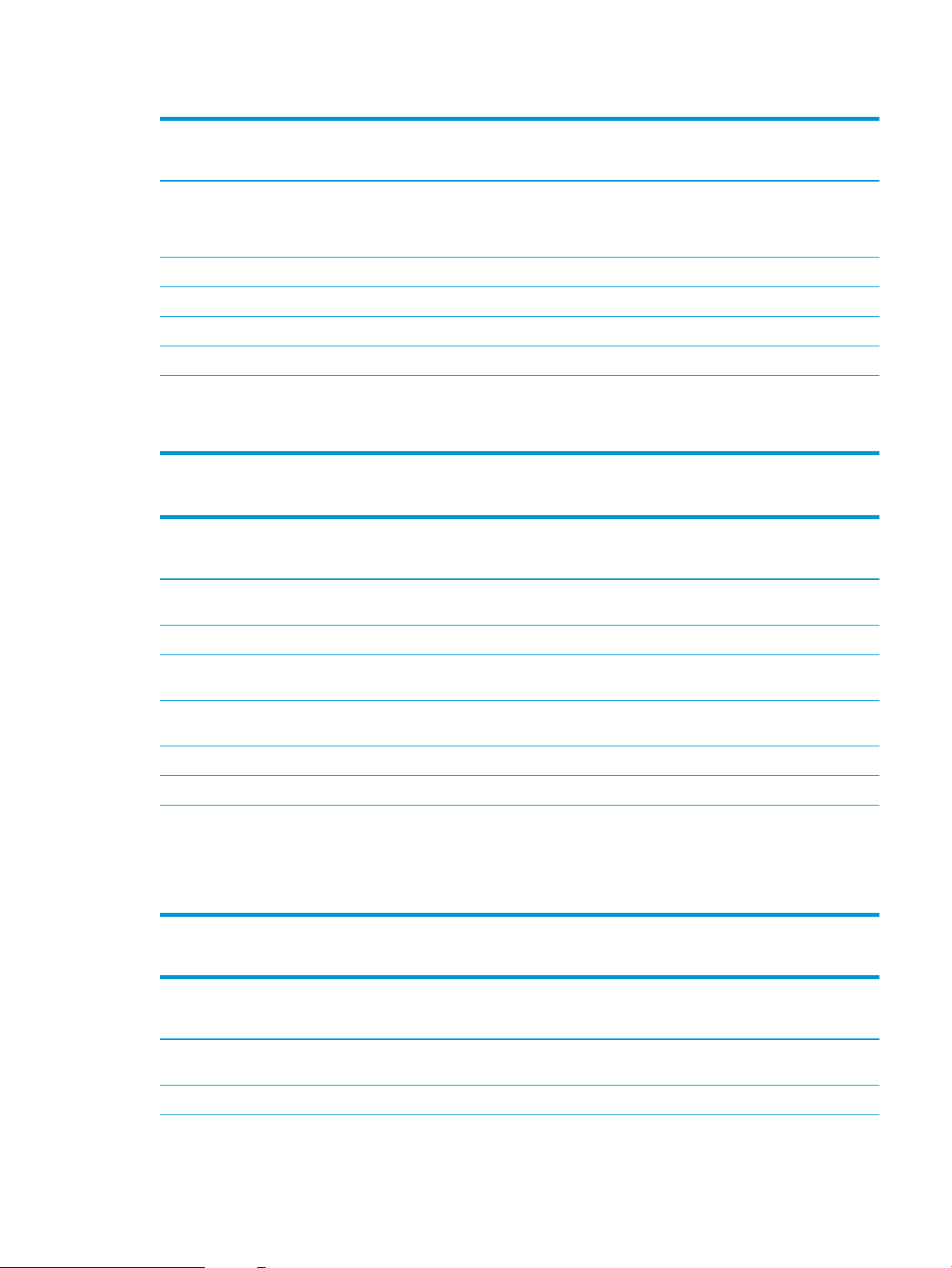
Tabela 1-3 Specikacije dela s papirjem (Se nadaljuje)
Funkcije dela s papirjem Model E60155dn, E60165dn, E60175dn
(št. izdelka 3GY09A, 3GY10A, 3GY12A)
Podajalnik papirja za 1 x 550 listov
OPOMBA: Modela E65150dn in E65160dn podpirata do šest izbirnih
podajalnikov za 1 x 550 listov.
Visokozmogljiv vhodni podajalnik za 2100 listov (HCI) Izbirno
Samodejno obojestransko tiskanje Vključeno
Kaseta podajalnika ovojnic za tiskanje do 75 ovojnic Izbirno
Podaljševalni pokrov planja 2 za tiskanje na medije velikosti Legal Izbirno
Nabiralnik s 5 predali in spenjalnikom
OPOMBA: Če standardnemu izhodnemu predalu dodate ta pripomoček, je
skupna zmogljivost šest predalov in 1300 listov.
Izbirno
Izbirno
Tabela 1-4 Specikacije povezljivosti
Značilnosti povezljivosti Model E60155dn, E60165dn, E60175dn
(št. izdelka 3GY09A, 3GY10A, 3GY12A)
Ethernetna povezava lokalnega omrežja 10/100/1000 prek protokolov IPv4 in
IPv6
Hi-Speed USB 2.0 Vključeno
Vključeno
Vrata USB s preprostim dostopom za tiskanje brez računalnika in nadgradnjo
vdelane programske opreme
Držalo za priključitev strojne opreme za priključitev pripomočkov in naprav drugih
proizvajalcev
HP-jeva notranja vrata USB Izbirno
Dodatni tiskalni strežnik HP Jetdirect 2900nw za brezžično povezavo Izbirno
Brezžični pripomoček HP Jetdirect 3100w s tehnologijo BLE/NFC za tiskanje iz
mobilnih naprav
OPOMBA: Povezan prek držala za povezavo strojne opreme ali gostiteljskih vrat
USB na hrbtni strani. Za brezžični pripomoček HP Jetdirect 3100w s tehnologijo
BLE/NFC so potrebna dodatna HP-jeva notranja vrata USB.
Vključeno
Vključeno
Izbirno
Tabela 1-5 Specikacije tiskanja
Značilnosti tiskanja Model E60155dn, E60165dn, E60175dn
(št. izdelka 3GY09A, 3GY10A, 3GY12A)
Natisne 52 strani na minuto (str./min) na papir velikosti A4 in 55 str./min na papir
velikosti Letter
Natisne 61 str./min na papir velikosti A4 in 65 str./min na papir velikosti Letter E60165dn
E60155dn
SLWW Specikacije tiskalnika 9
Page 18
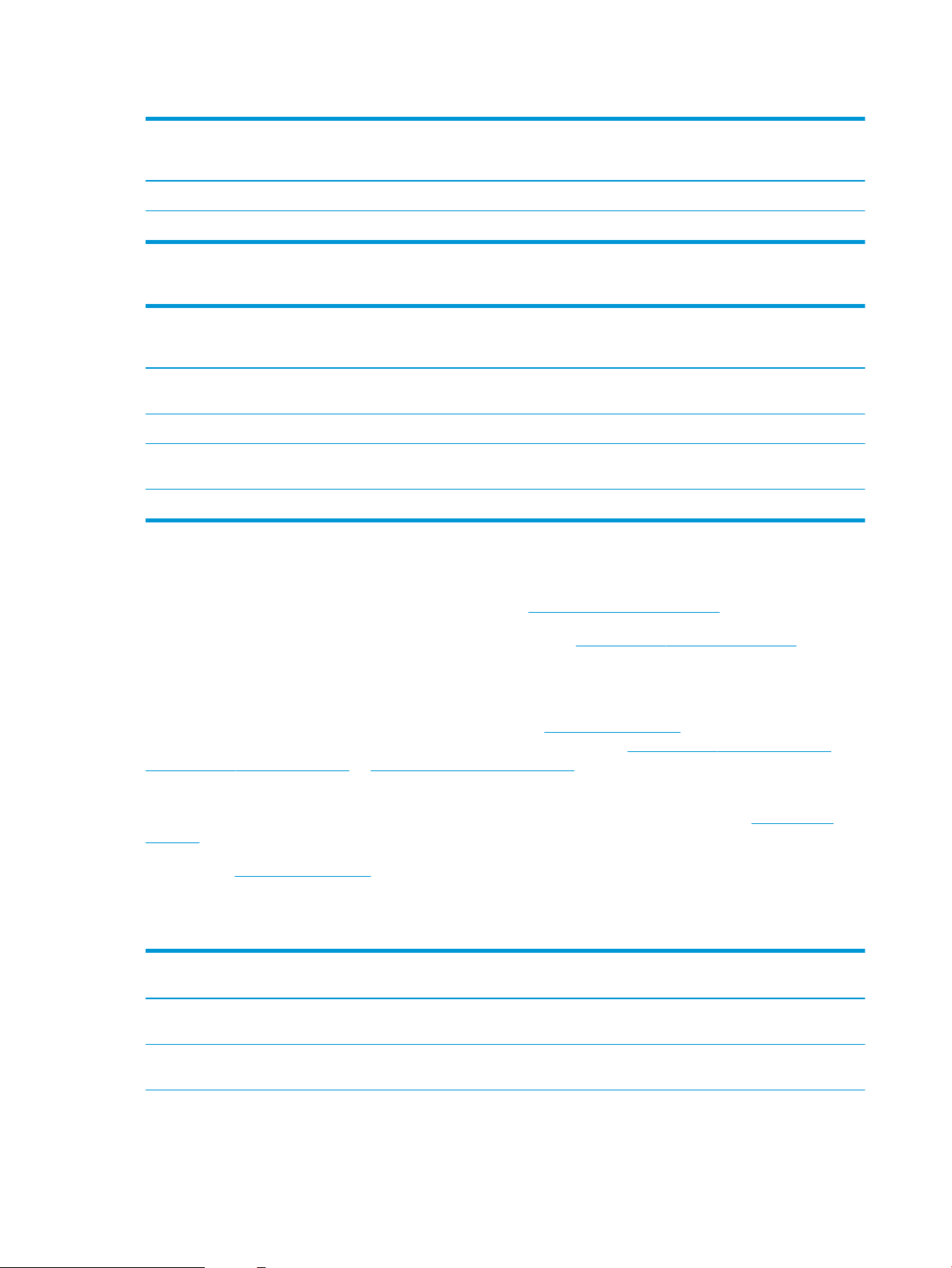
Tabela 1-5 Specikacije tiskanja (Se nadaljuje)
Značilnosti tiskanja Model E60155dn, E60165dn, E60175dn
(št. izdelka 3GY09A, 3GY10A, 3GY12A)
Natisne 71 str./min na papir velikosti A4 in 75 str./min na papir velikosti Letter E60175dn
Neposredno tiskanje z USB-ja (brez računalnika) Vključeno
Tabela 1-6 Druge specikacije
Značilnost Model E60155dn, E60165dn, E60175dn
(št. izdelka 3GY09A, 3GY10A, 3GY12A)
Pomnilnik: Pomnilnik 512 MB z možnostjo razširitve na 1,5 GB z dodatnim
pomnilnikom DIMM 1 GB
Pomnilnik: HP-jev šifriran visokozmogljiv trdi disk Izbirno
Varnost: HP-jev modul zaupanja za šifriranje vseh podatkov, poslanih prek
tiskalnika
Nadzorna plošča: Nadzorna plošča z barvnim zaslonom na dotik za stalen prikaz Vključeno
Podprti operacijski sistemi
Linux: Za informacije in gonilnike tiskalnika za Linux obiščite www.hp.com/go/linuxprinting.
UNIX: Za informacije in gonilnike tiskalnika za sistem UNIX® obiščite www.hp.com/go/unixmodelscripts.
Spodnje informacije veljajo za posebne gonilnike tiskalnika HP PCL 6 za Windows, HP-jeve gonilnike tiskalnika za
macOS in namestitveni program programske opreme.
Windows: Prenesite pripomoček HP Easy Start s spletne strani 123.hp.com/LaserJet ter namestite HP-jev
gonilnik tiskalnika. Ali pa obiščite spletno mesto za podporo tega tiskalnika: www.hp.com/support/ljE60155,
www.hp.com/support/ljE60165 ali www.hp.com/support/ljE60175 za prenos gonilnika tiskalnika ali programa
za namestitev HP-jevega gonilnika tiskalnika.
macOS: Tiskalnik podpira računalnike Mac. Prenesite pripomoček HP Easy Start s spletne strani 123.hp.com/
LaserJet ali strani s podporo za tiskalnik in nato z njim namestite HP-jev gonilnik tiskalnika.
Vključeno
Vključeno
1. Obiščite 123.hp.com/LaserJet.
2. Programsko opremo tiskalnika prenesite po naslednjem postopku:
Tabela
1-7 Podprti operacijski sistemi in gonilniki tiskalnika
Operacijski sistem Gonilnik tiskalnika (za Windows oz. namestitveni program v spletu
za macOS)
Windows 7, 32- in 64‑bitna različica Posebni gonilnik tiskalnika "HP PCL 6" se pri tem operacijskem
sistemu namesti kot del osnovne namestitve programske opreme.
Windows 8, 32- in 64‑bitna različica Posebni gonilnik tiskalnika "HP PCL 6" se pri tem operacijskem
sistemu namesti kot del osnovne namestitve programske opreme.
10 Poglavje 1 Pregled tiskalnika SLWW
Page 19
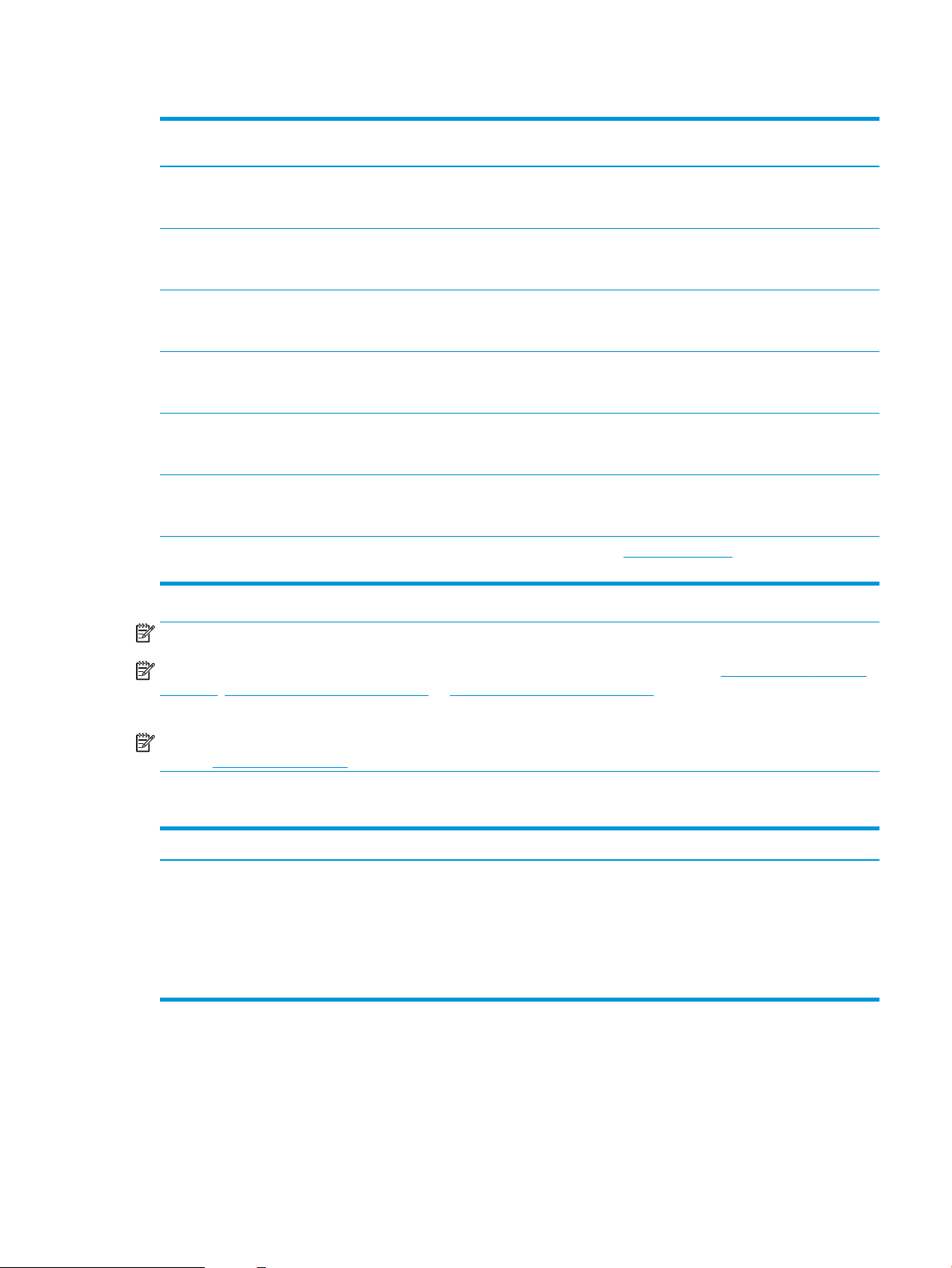
Tabela 1-7 Podprti operacijski sistemi in gonilniki tiskalnika (Se nadaljuje)
Operacijski sistem Gonilnik tiskalnika (za Windows oz. namestitveni program v spletu
za macOS)
Windows 8.1, 32- in 64‑bitna različica Posebni gonilnik tiskalnika "HP PCL-6" različice 4 se pri tem
operacijskem sistemu namesti kot del osnovne namestitve
programske opreme.
Windows 10, 32- in 64‑bitna različica Posebni gonilnik tiskalnika "HP PCL-6" različice 4 se pri tem
operacijskem sistemu namesti kot del osnovne namestitve
programske opreme.
Windows Server 2008 R2, SP 1, 64-bitna različica Posebni gonilnik tiskalnika PCL 6 lahko prenesete s spletnega
mesta s podporo za tiskalnik. Gonilnik prenesite in ga nato
namestite z Microsoftovim orodjem za dodajanje tiskalnikov.
Windows Server 2012, 64-bitna različica Posebni gonilnik tiskalnika PCL 6 lahko prenesete s spletnega
mesta s podporo za tiskalnik. Gonilnik prenesite in ga nato
namestite z Microsoftovim orodjem za dodajanje tiskalnikov.
Windows Server 2012 R2, 64-bitna različica Posebni gonilnik tiskalnika PCL 6 lahko prenesete s spletnega
mesta s podporo za tiskalnik. Gonilnik prenesite in ga nato
namestite z Microsoftovim orodjem za dodajanje tiskalnikov.
Windows Server 2016, 64-bitna različica Posebni gonilnik tiskalnika PCL 6 lahko prenesete s spletnega
mesta s podporo za tiskalnik. Gonilnik prenesite in ga nato
namestite z Microsoftovim orodjem za dodajanje tiskalnikov.
macOS 10.12 Sierra, macOS 10.13 High Sierra S spletnega mesta 123.hp.com/LaserJet prenesite pripomoček HP
Easy Start in ga uporabite za namestitev gonilnika tiskalnika.
OPOMBA: Podprti operacijski sistemi se lahko spremenijo.
OPOMBA: Trenutni seznam podprtih operacijskih sistemov si lahko ogledate na mestu www.hp.com/support/
ljE60155, www.hp.com/support/ljE60165 ali www.hp.com/support/ljE60175, kjer vam je na voljo HP-jeva
celovita pomoč za tiskalnik.
OPOMBA: Za podrobnosti o odjemalskih in strežniških operacijskih sistemih in za podporo za gonilnik HP UPD
obiščite www.hp.com/go/upd. V razdelku Dodatne informacije kliknite povezave.
Tabela 1-8 Minimalne sistemske zahteve
Windows macOS
● Internetna povezava
● Namenski priključek USB 1.1 ali 2.0 ali omrežna povezava
● 2 GB nezasedenega prostora na trdem disku
● 1 GB pomnilnika RAM (32-bitni) ali 2 GB pomnilnika RAM (64-
bitni)
● Internetna povezava
● Namenski priključek USB 1.1 ali 2.0 ali omrežna povezava
● 1,5 GB nezasedenega prostora na trdem disku
SLWW Specikacije tiskalnika 11
Page 20
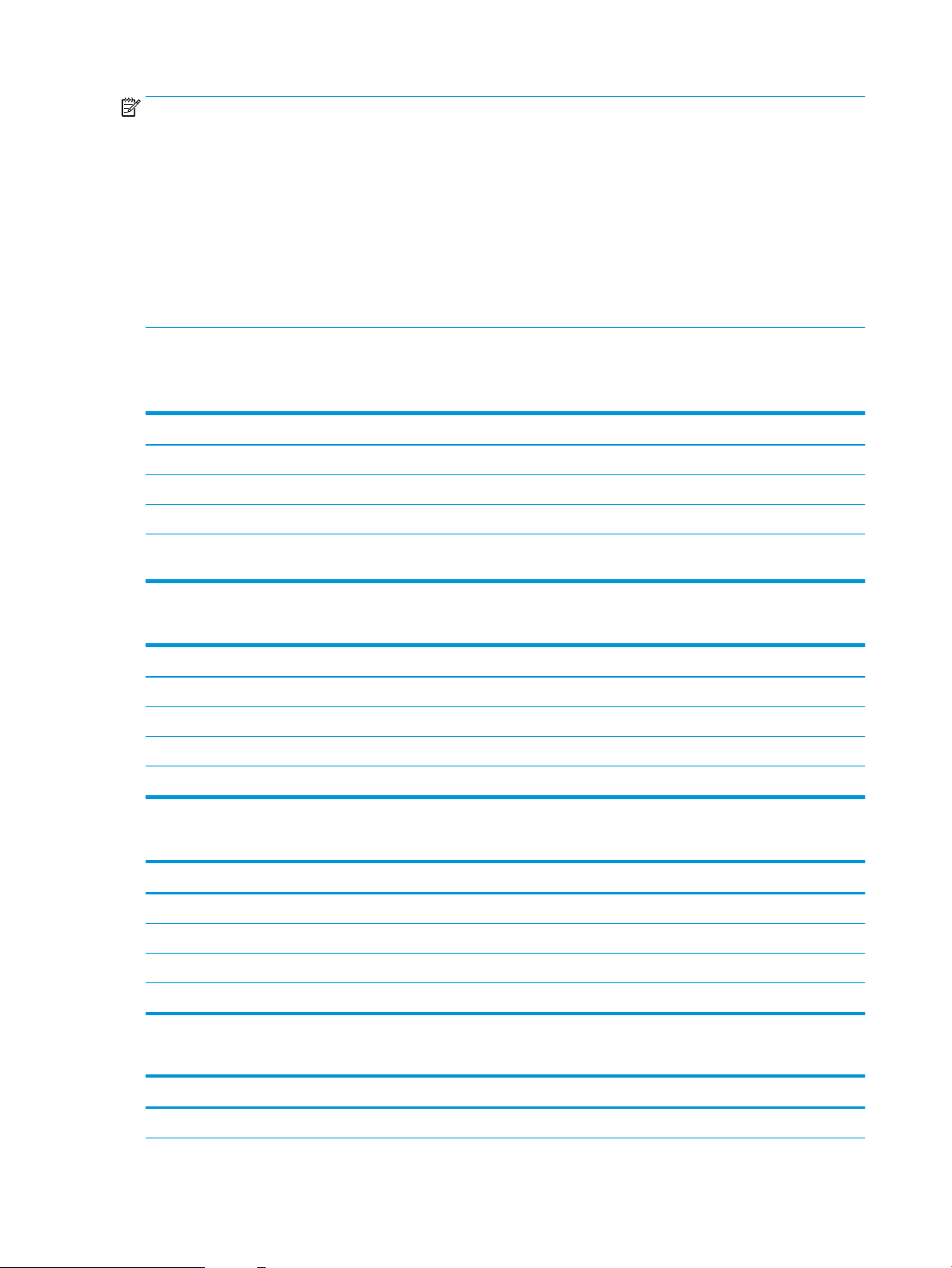
OPOMBA: Namestitveni program za programsko opremo Windows namesti storitev HP Smart Device Agent
Base. Velikost datoteke je približno 100 kb. Njena edina funkcija je, da vsako uro preveri, ali so na priključek USB
priključeni tiskalniki. Ta storitev ne zbira nobenih podatkov. Če storitev najde tiskalnik USB, poskuša v omrežju
poiskati primerek priključka JAMc (JetAdvantage Management Connector). Če najde priključek JAMc, je storitev
HP Smart Device Agent Base varno nadgrajena na polno različico storitve Smart Device Agent prek priključka
JAMc, ki bo nato omogočal štetje natisnjenih strani v računu za upravljanje storitve tiskanja (MPS). Spletni paketi,
ki vsebujejo samo gonilnik, preneseni s spletnega mesta hp.com za tiskalnik in nameščeni s čarovnikom za
dodajanje tiskalnika, ne namestijo te storitve.
Če želite odstraniti storitev, odprite možnost Nadzorna plošča, izberite Programi ali Programi in funkcije in nato
izberite
Dodaj/odstrani programe ali Odstrani program, da odstranite storitev. Ime datoteke je
HPSmartDeviceAgentBase.
Dimenzije tiskalnika
Tabela 1-9 Dimenzije modelov E60155dn, E60165dn, E60175dn
Popolnoma zaprt tiskalnik Popolnoma odprt tiskalnik
Višina 357 mm 433 mm
Globina 466 mm 1040 mm
Širina 431 mm 431 mm
Teža (s kartušo
s tonerjem)
20,6 kg
Tabela 1-10 Dimenzije za 1 podajalnik papirja za 550 listov
Popolnoma zaprt pripomoček Popolnoma odprt pripomoček
Višina 148 mm 148 mm
Globina 466 mm 790 mm
Širina 426 mm 426 mm
Teža 5,7 kg
Tabela 1-11 Dimenzije visokozmogljivega vhodnega pladnja za 2100 listov s stojalom
Popolnoma zaprt pripomoček Popolnoma odprt pripomoček
Višina 341 mm 341 mm
Globina 466 mm 864 mm
Širina 426 mm 426 mm
Teža 9,98 kg
Tabela 1-12 Dimenzije podajalnika ovojnic
Popolnoma zaprt pripomoček Popolnoma odprt pripomoček
Višina 148 mm 148 mm
12 Poglavje 1 Pregled tiskalnika SLWW
Page 21
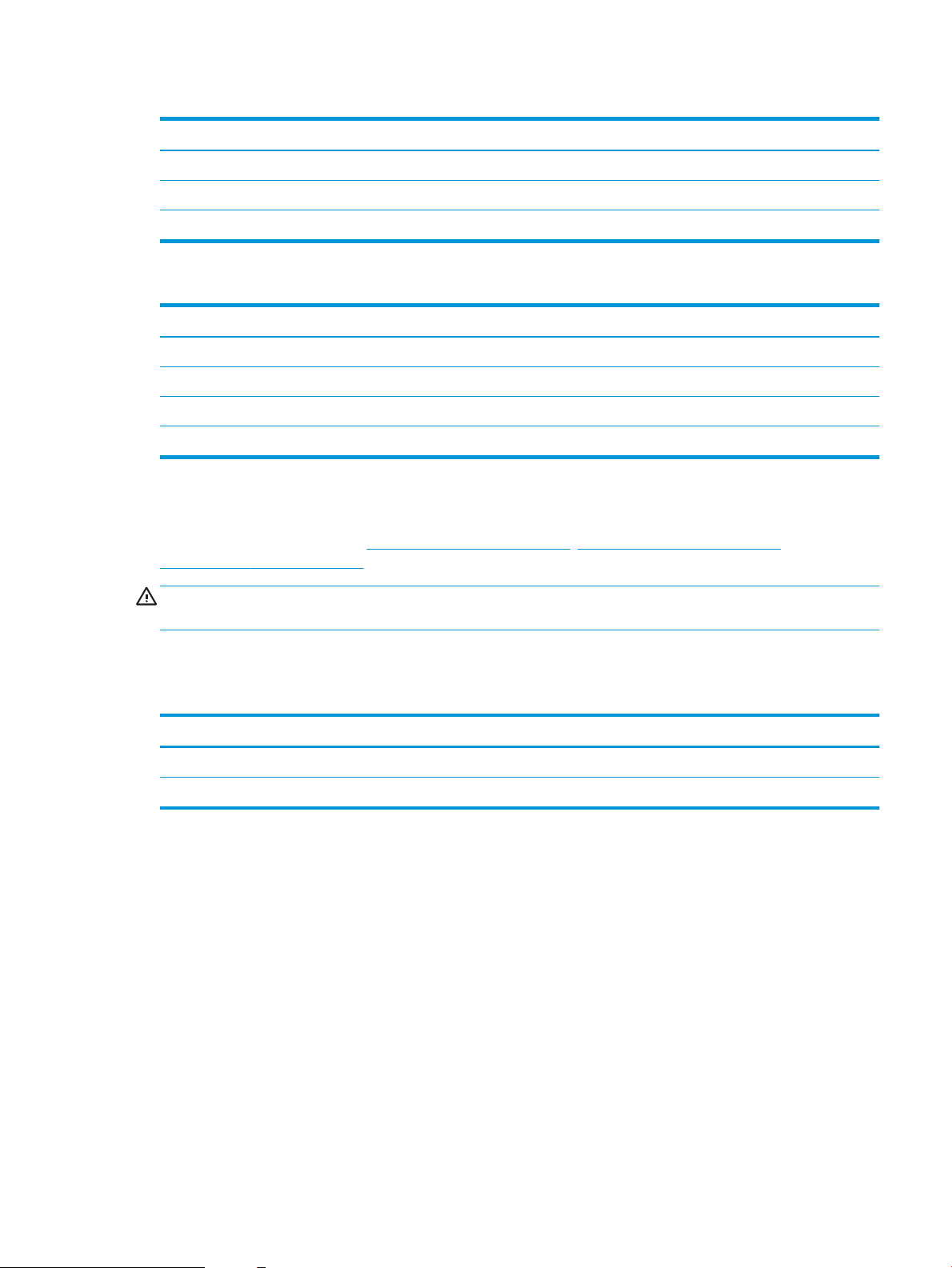
Tabela 1-12 Dimenzije podajalnika ovojnic (Se nadaljuje)
Popolnoma zaprt pripomoček Popolnoma odprt pripomoček
Globina 466 mm 790 mm
Širina 426 mm 426 mm
Teža 5,8 kg
Tabela 1-13 Dimenzije nabiralnika s 5 predali in spenjalnikom
Popolnoma zaprt pripomoček Popolnoma odprt pripomoček
Višina 429 mm 429 mm
Globina 504 mm 614 mm
Širina 475 mm 511 mm
Teža 11,3 kg
Poraba energije, električne specikacije in raven hrupa
Za najnovejše podatke si oglejte www.hp.com/support/ljE60155, www.hp.com/support/ljE60165 ali
www.hp.com/support/ljE60175.
POZOR: Napajalne zahteve se razlikujejo glede na državo/regijo, kjer se tiskalnik prodaja. Ne pretvarjajte
napajalnih napetosti. Poškodovali boste tiskalnik, njegova garancija pa ne bo več veljala.
Razpon delovnega okolja
Tabela
1-14 Razpon delovnega okolja
Okolje Priporočljivo Dovoljeno
Temperatura Od 15 do 25 °C od 10 do 32,5 °C
Relativna vlažnost Od 30 % do 70 % relativne vlažnosti (RH) 10–80 % RH
SLWW Specikacije tiskalnika 13
Page 22
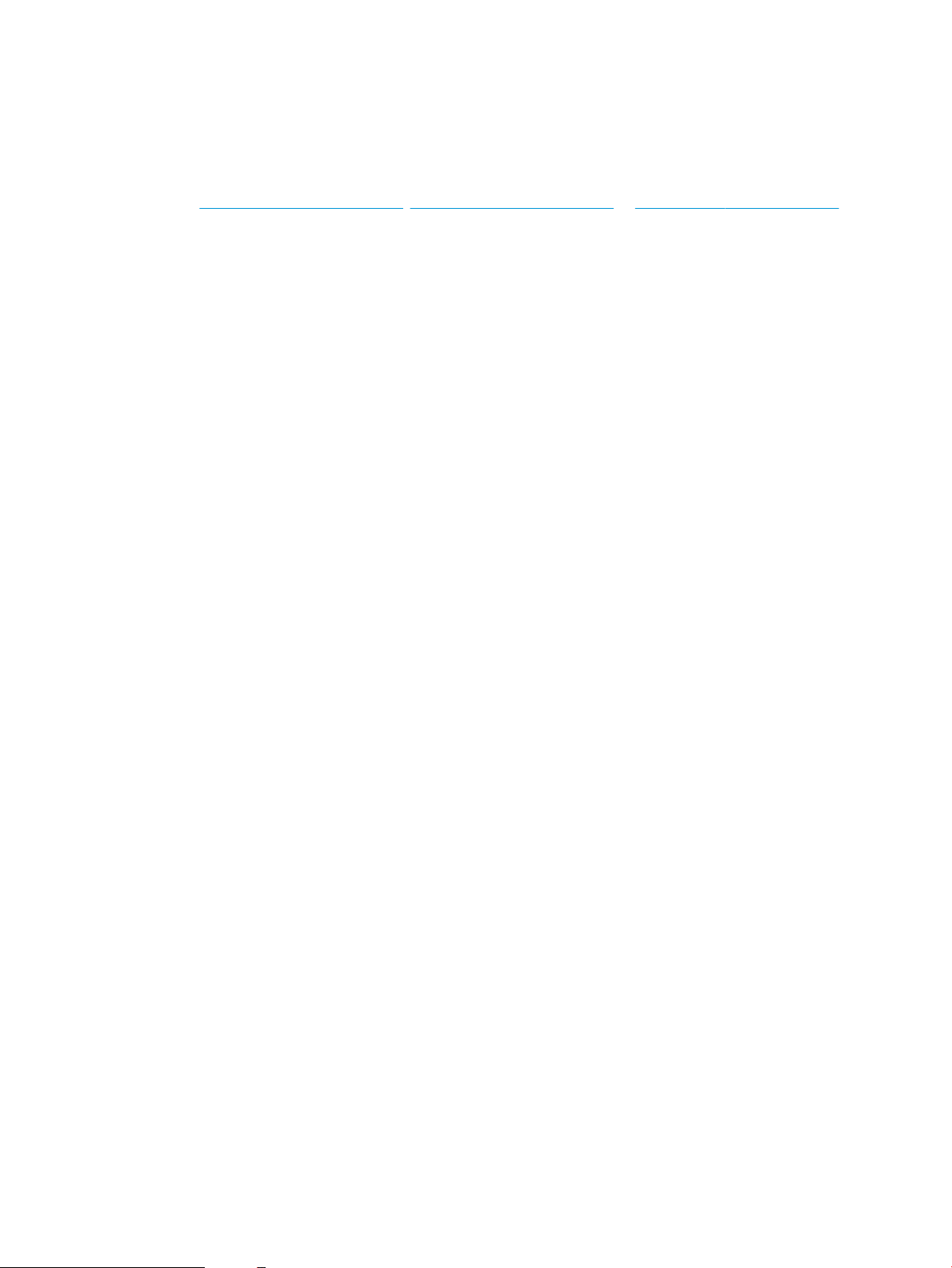
Namestitev strojne in namestitev programske opreme tiskalnika
Za osnovna navodila nastavitve si oglejte tiskalniku priloženi priročnik za namestitev strojne opreme. Za dodatna
navodila obiščite HP-jevo podporo v spletu.
Obiščite www.hp.com/support/ljE60155, www.hp.com/support/ljE60165 ali www.hp.com/support/ljE60175 za
HP-jevo celovito pomoč za tiskalnik: Poiščite naslednjo podporo:
● Namestitev in konguracija
● Spoznavanje in uporaba
● Odpravljanje težav
● Prenos posodobitev programske in vdelane programske opreme
● Sodelovanje v forumih s podporo
● Iskanje informacij o garanciji in predpisih
14 Poglavje 1 Pregled tiskalnika SLWW
Page 23
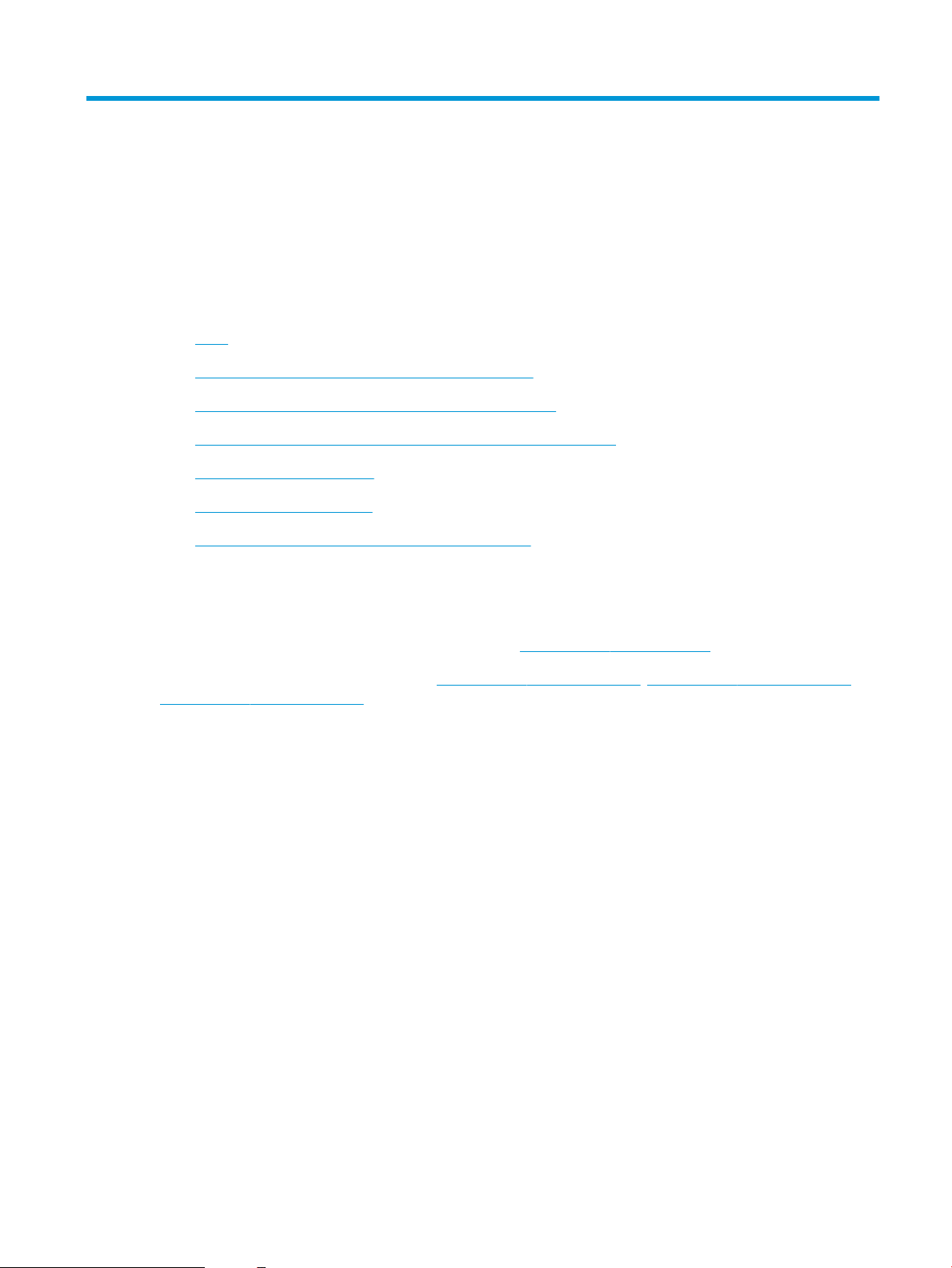
2 Pladnji za papir
●
Uvod
●
Nalaganje papirja na pladenj 1 (večnamenski pladenj)
●
Nalaganje papirja na pladenj 2 in na pladnje za 550 listov
●
Nalaganje papirja na visokozmogljivi vhodni pladenj za 2100 listov
●
Nalaganje in tiskanje ovojnic
●
Nalaganje in tiskanje nalepk
●
Konguriranje nabiralnika s 5 predali in spenjalnikom
Za več informacij
Informacije veljajo v času tiskanja.
Za pomoč v obliki videoposnetka obiščite spletno mesto www.hp.com/videos/LaserJet.
Najnovejše informacije si oglejte v razdelku www.hp.com/support/ljE60155, www.hp.com/support/ljE60165 ali
www.hp.com/support/ljE60175.
HP-jeva celovita podpora za tiskalnik vključuje te informacije:
● Namestitev in konguracija
● Spoznavanje in uporaba
● Odpravljanje težav
● Prenos posodobitev programske in vdelane programske opreme
● Sodelovanje v forumih s podporo
● Iskanje informacij o garanciji in predpisih
SLWW 15
Page 24
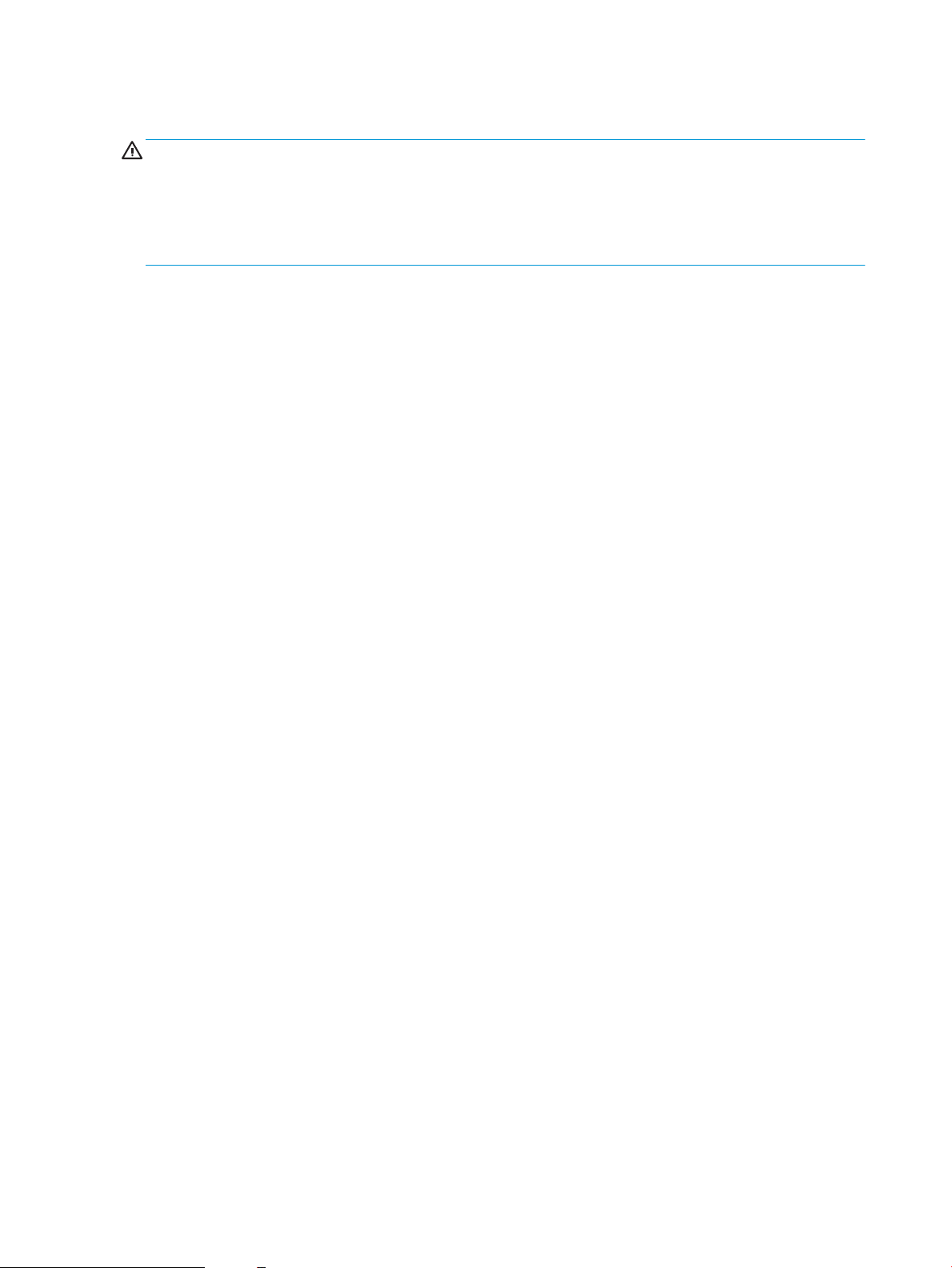
Uvod
POZOR: Naenkrat lahko razširite samo en pladenj za papir.
Pladnja za papir ne uporabljajte za stopnico.
Pri zapiranju pladnjev za papir v te ne segajte z rokami.
Med premikanjem tiskalnika morajo biti zaprti vsi pladnji.
16 Poglavje 2 Pladnji za papir SLWW
Page 25
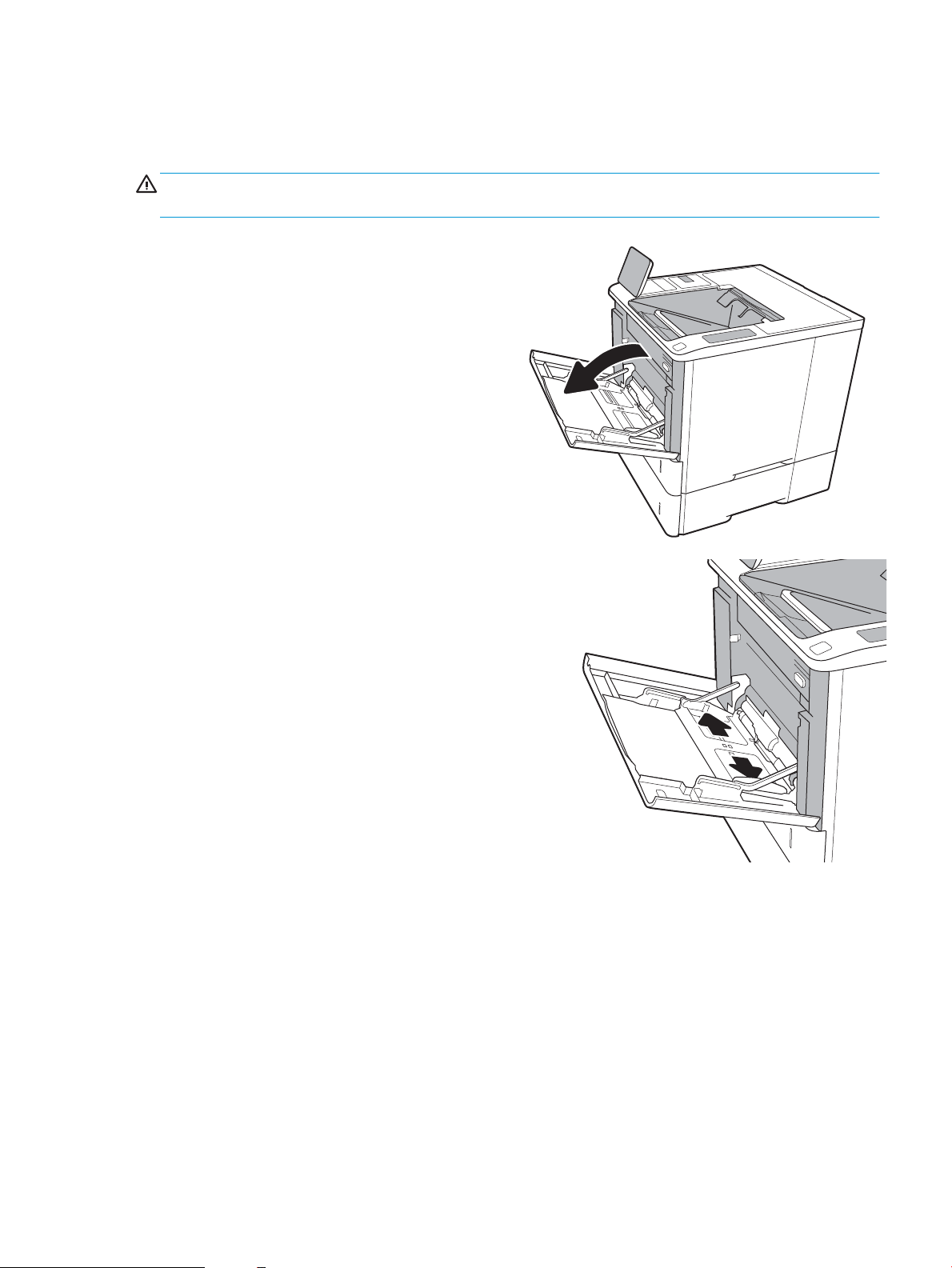
Nalaganje papirja na pladenj 1 (večnamenski pladenj)
Spodaj je opisano nalaganje papirja na pladenj 1.
POZOR: Če želite preprečiti zastoj papirja, ne dodajajte papirja na pladenj 1 ali ga odstranjujte z njega med
tiskanjem.
1. Odprite pladenj 1.
2. Prilagodite vodili za širino papirja tako, da stisnete
modri prilagoditveni zapah in vodili potisnete na
velikost uporabljenega papirja.
SLWW Nalaganje papirja na pladenj 1 (večnamenski pladenj) 17
Page 26
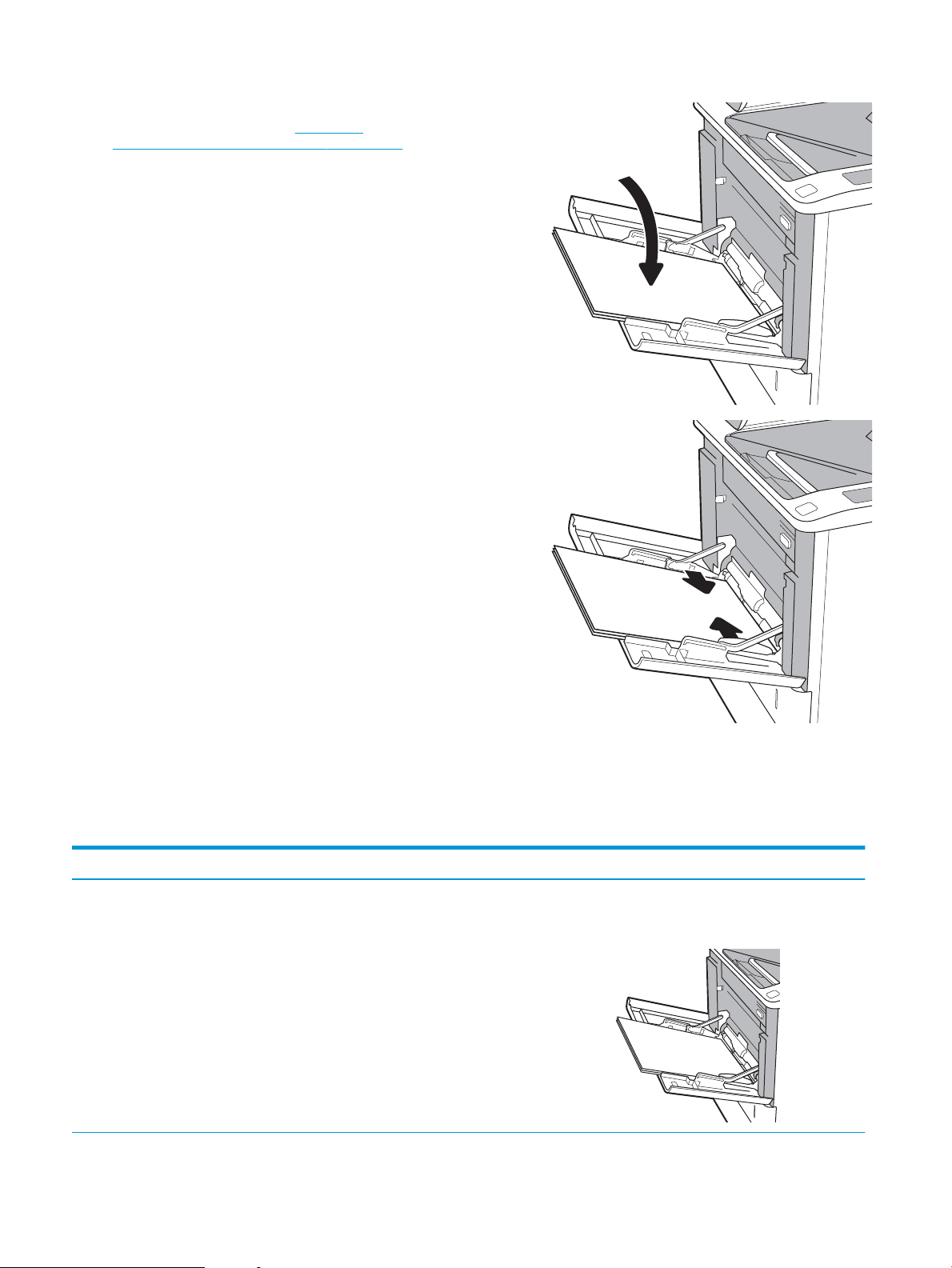
3. Na pladenj naložite papir. Za informacije o
123
usmerjanju papirja si oglejte Tabela 2-1
Usmerjenost papirja na pladnju 1 na strani 18.
4. Prilagodite vodili za širino tako, da se dotikata
svežnja papirja, vendar ga ne upogibata.
Usmerjenost papirja na pladnju 1
Tabela
2-1 Usmerjenost papirja na pladnju 1
Vrsta papirja Način obojestranskega tiskanja Velikost papirja Nalaganje papirja
Pisemski ali vnaprej natisnjen Enostransko tiskanje, brez
HP‑jevega nabiralnika za
spenjanje
Letter, Legal, Executive,
Statement, Ocio (8,5 x 13), 3 x
5, 4 x 6, 5 x 7, 5 x 8, A4, A5, A6,
RA4, B5 (JIS), B6 (JIS), 10 x 15
cm, Ocio (216 x 340), 16K 195
x 270 mm, 16K 184 x 260 mm,
16K 197 x 273 mm, japonska
razglednica (razglednica (JIS)),
zasukana dvojna japonska
razglednica (dvojna razglednica
(JIS))
Z licem navzgor
Z zgornjim robom naprej v tiskalnik
18 Poglavje 2 Pladnji za papir SLWW
Page 27
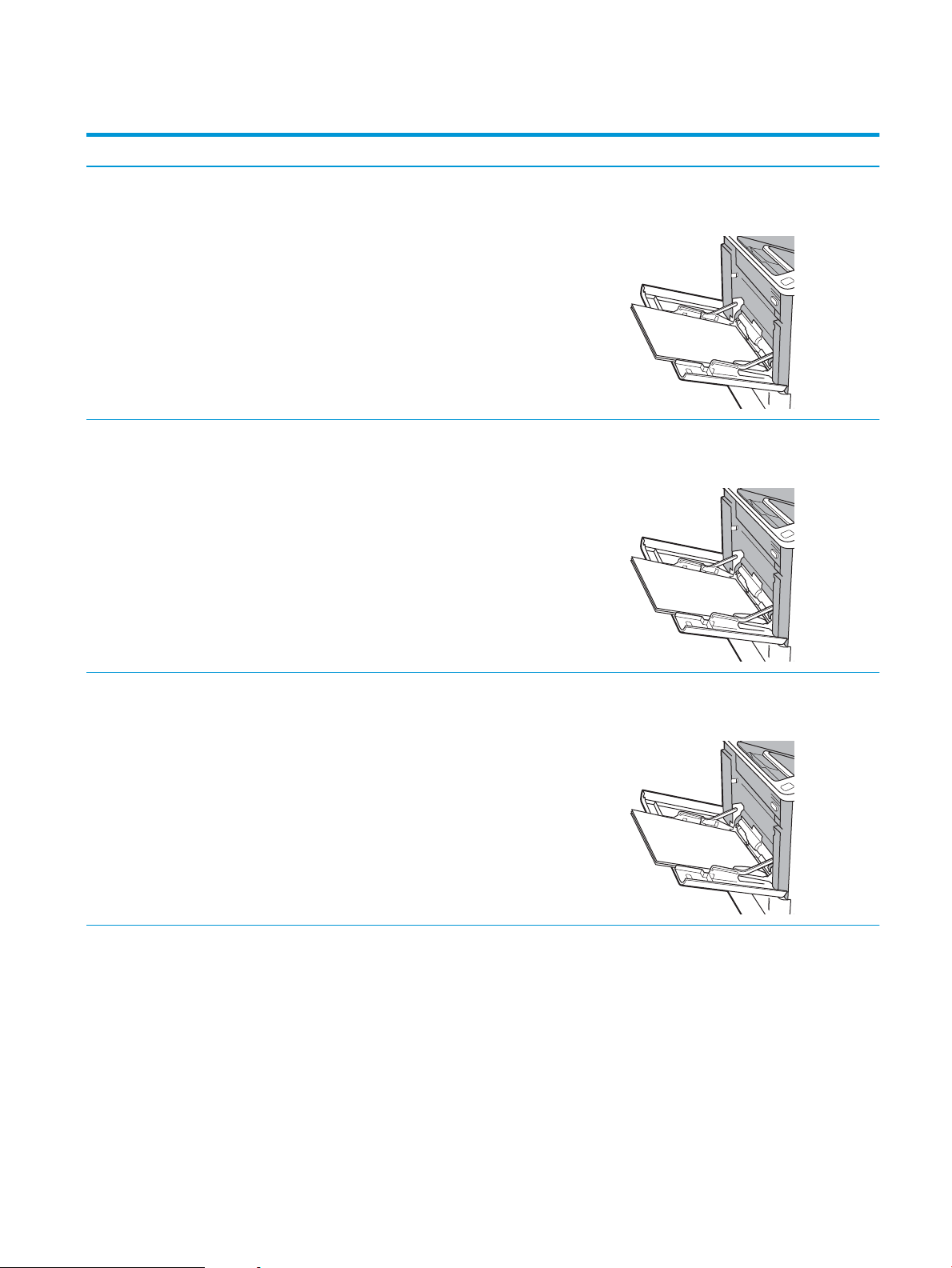
Tabela 2-1 Usmerjenost papirja na pladnju 1 (Se nadaljuje)
123
123
123
Vrsta papirja Način obojestranskega tiskanja Velikost papirja Nalaganje papirja
Samodejno obojestransko
tiskanje ali z omogočenim
nadomestnim načinom
pisemskega papirja z glavo,
brez HP-jevega nabiralnika za
spenjanje
Enostransko tiskanje, s HP-
jevim nabiralnikom za spenjanje
Letter, Legal, Executive, Ocio
(8,5 x 13), A4, A5, RA4, B5 (JIS),
Ocio (216 x 340),
16K 195 x 270 mm,
16K 184 x 260 mm,
16K 197 x 273 mm
Letter, Legal, Executive,
Statement, Ocio (8,5 x 13), 3 x
5, 4 x 6, 5 x 7, 5 x 8, A4, A5, A6,
RA4, B5 (JIS), B6 (JIS), 10 x 15
cm, Ocio (216 x 340), 16K 195
x 270 mm, 16K 184 x 260 mm,
16K 197 x 273 mm, japonska
razglednica (razglednica (JIS)),
zasukana dvojna japonska
razglednica (dvojna razglednica
(JIS))
Z licem navzdol
S spodnjim robom naprej v tiskalnik
Z licem navzgor
S spodnjim robom naprej v tiskalnik
Samodejno obojestransko
tiskanje ali z omogočenim
nadomestnim načinom
pisemskega papirja z glavo, s
HP-jevim nabiralnikom za
spenjanje
Letter, Legal, Executive, Ocio
(8,5 x 13), A4, A5, RA4, B5 (JIS),
Ocio (216 x 340),
16K 195 x 270 mm,
16K 184 x 260 mm,
16K 197 x 273 mm
Z licem navzdol
Z zgornjim robom naprej v tiskalnik
SLWW Nalaganje papirja na pladenj 1 (večnamenski pladenj) 19
Page 28
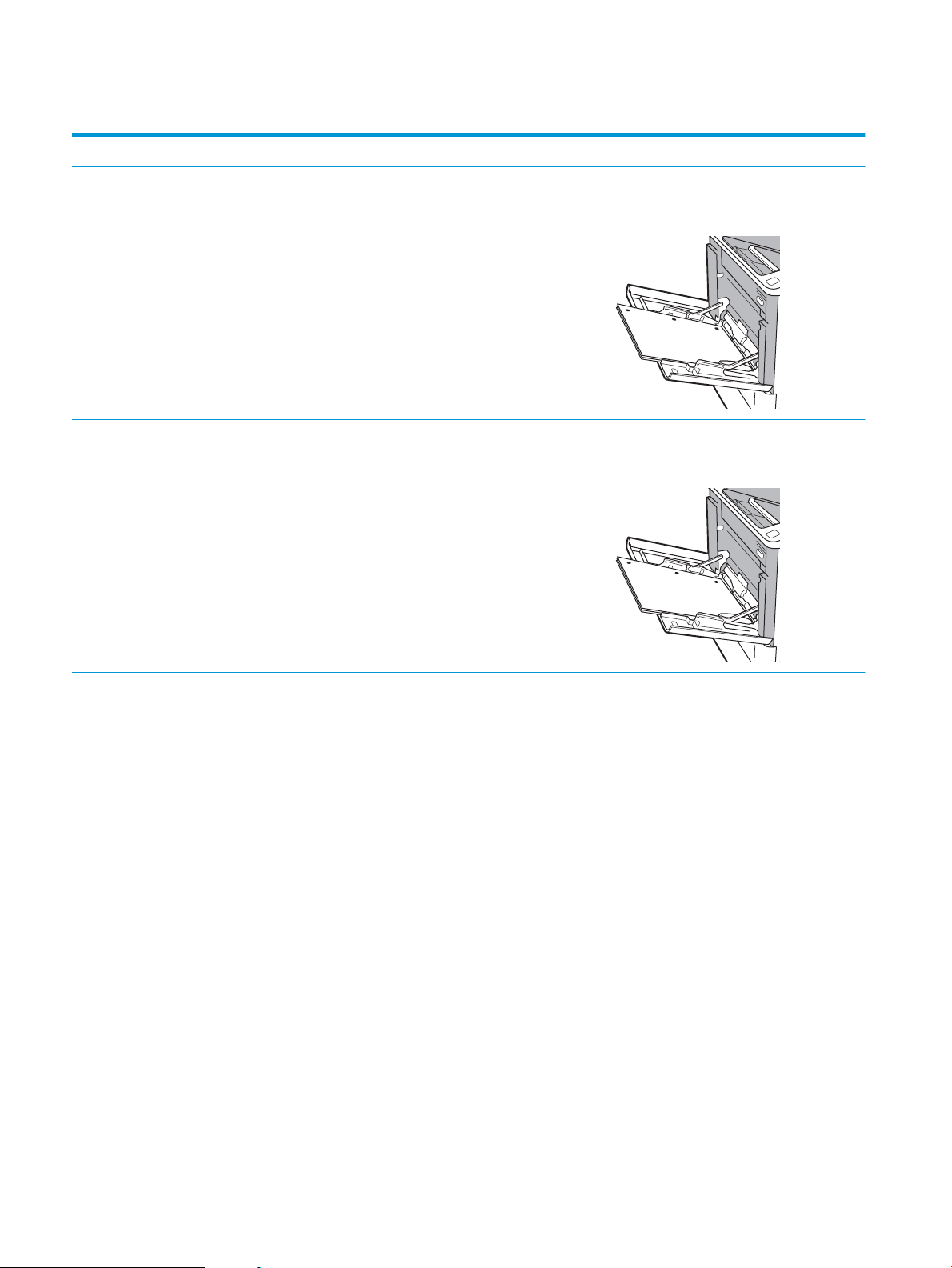
Tabela 2-1 Usmerjenost papirja na pladnju 1 (Se nadaljuje)
123
123
Vrsta papirja Način obojestranskega tiskanja Velikost papirja Nalaganje papirja
Predhodno naluknjani Enostransko tiskanje, brez
HP‑jevega nabiralnika za
spenjanje
Samodejno obojestransko
tiskanje ali z omogočenim
nadomestnim načinom
pisemskega papirja z glavo,
brez HP-jevega nabiralnika za
spenjanje
Letter, Legal, Executive,
Statement, Ocio (8,5 x 13), 3 x
5, 4 x 6, 5 x 7, 5 x 8, A4, A5, A6,
RA4, B5 (JIS), B6 (JIS), 10 x 15
cm, Ocio (216 x 340), 16K 195
x 270 mm, 16K 184 x 260 mm,
16K 197 x 273 mm, japonska
razglednica (razglednica (JIS)),
zasukana dvojna japonska
razglednica (dvojna razglednica
(JIS))
Letter, Legal, Executive, Ocio
(8,5 x 13), A4, A5, RA4, B5 (JIS),
Ocio (216 x 340),
16K 195 x 270 mm,
16K 184 x 260 mm,
16K 197 x 273 mm
Z licem navzgor
Luknje proti levi strani tiskalnika
Z licem navzdol
Luknje proti levi strani tiskalnika
20 Poglavje 2 Pladnji za papir SLWW
Page 29
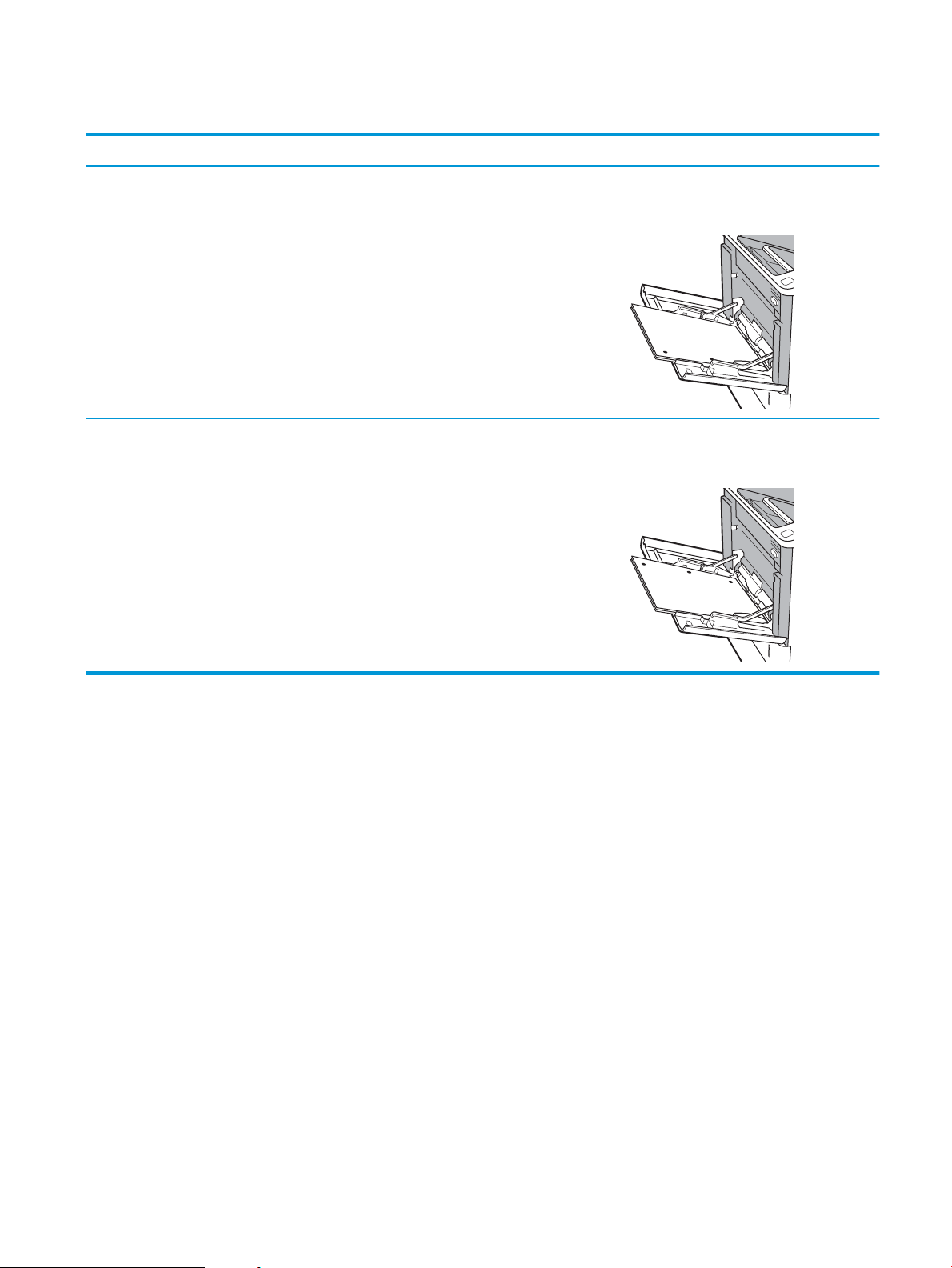
Tabela 2-1 Usmerjenost papirja na pladnju 1 (Se nadaljuje)
123
123
Vrsta papirja Način obojestranskega tiskanja Velikost papirja Nalaganje papirja
Enostransko tiskanje, s HP-
jevim nabiralnikom za spenjanje
Samodejno obojestransko
tiskanje ali z omogočenim
nadomestnim načinom
pisemskega papirja z glavo, s
HP-jevim nabiralnikom za
spenjanje
Letter, Legal, Executive,
Statement, Ocio (8,5 x 13), 3 x
5, 4 x 6, 5 x 7, 5 x 8, A4, A5, A6,
RA4, B5 (JIS), B6 (JIS), 10 x 15
cm, Ocio (216 x 340), 16K 195
x 270 mm, 16K 184 x 260 mm,
16K 197 x 273 mm, japonska
razglednica (razglednica (JIS)),
zasukana dvojna japonska
razglednica (dvojna razglednica
(JIS))
Letter, Legal, Executive, Ocio
(8,5 x 13), A4, A5, RA4, B5 (JIS),
Ocio (216 x 340),
16K 195 x 270 mm,
16K 184 x 260 mm,
16K 197 x 273 mm
Z licem navzgor
Luknje proti desni strani tiskalnika
Z licem navzdol
Luknje proti desni strani tiskalnika
Uporaba načina nadomestnega pisemskega papirja z glavo
S funkcijo Način nadomestnega pisemskega papirja z glavo lahko na pladenj naložite papir z glavo ali vnaprej
natisnjen papir na enak način za vsa opravila tiskanja, če tiskate na eno stran lista ali na obe. Ko uporabljate ta
način, papir naložite enako kot pri samodejnem obojestranskem tiskanju.
Če želite funkcijo uporabljati, jo omogočite v menijih na nadzorni plošči tiskalnika.
Omogočanje drugačnega načina pisemskega papirja z glavo v menijih na nadzorni plošči tiskalnika
1. Na začetnem zaslonu na nadzorni plošči se pomaknite do aplikacije Nastavitve, nato pa izberite ikono
Nastavitve.
2. Odprite naslednja menija:
a. Kopiranje/tiskanje ali Tiskanje
b. Upravljanje pladnjev
c. Način nadomestnega pisemskega papirja z glavo
3. Izberite možnost Omogočeno, nato pa se dotaknite gumba Shrani ali pritisnite gumb OK.
SLWW Nalaganje papirja na pladenj 1 (večnamenski pladenj) 21
Page 30
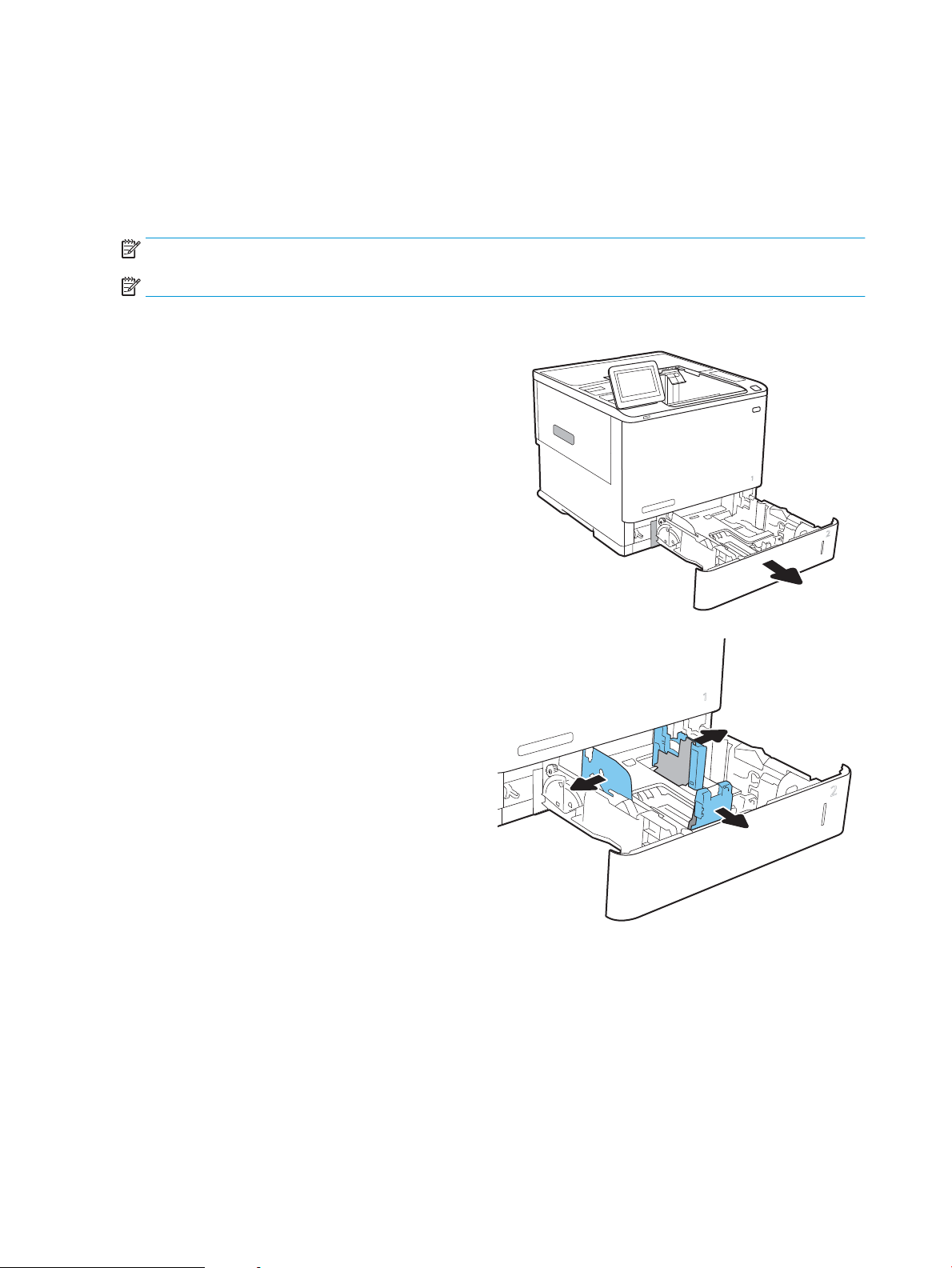
Nalaganje papirja na pladenj 2 in na pladnje za 550 listov
Uvod
Spodaj je opisano nalaganje papirja na pladnje 2 in izbirne pladnje za 550 listov. Na te pladnje je mogoče naložiti
do 550 listov papirja s težo 75 g/m2 (20 lb).
OPOMBA: Na pladnje za 550 listov papir nalagate enako kot na pladenj 2. Prikazan je samo pladenj 2.
OPOMBA: Vodila za papir so lahko zaklenjena pred uporabo in jih ni mogoče prilagajati.
. Odprite pladenj.
1
OPOMBA: Ko je pladenj v uporabi, ga ne odpirajte.
. Prilagodite vodila za dolžino in širino papirja tako,
2
da stisnete modre prilagoditvene zapahe in vodila
potisnete na velikost uporabljenega papirja.
22 Poglavje 2 Pladnji za papir SLWW
Page 31

3. Naložite papir na pladenj. Prepričajte se, da se
X
Y
vodila dotikajo svežnja papirja, vendar ga ne
upogibajo. Za informacije o usmerjanju papirja si
oglejte Tabela 2-2 Usmerjenost papirja na pladnju
2 in pladnjih za 550 listov na strani 24.
OPOMBA: Da preprečite zastoje, pladnja ne
napolnite prekomerno. Vrh svežnja mora biti pod
oznako za poln pladenj.
OPOMBA: Če pladenj ni pravilno nastavljen, se
lahko med tiskanjem prikaže sporočilo o napaki,
lahko pa pride tudi do zastoja papirja.
4. Zaprite pladenj.
5. Na nadzorni plošči tiskalnika se prikaže sporočilo o
konguraciji pladnja.
6. Dotaknite se gumba OK, da sprejmete zaznano
vrsto in velikost, ali pa se dotaknite gumba
Spremeni, da izberete drugo velikost ali vrsto
papirja.
Za papir velikosti po meri določite dimenziji X in Y,
ko se na nadzorni plošči tiskalnika prikaže poziv.
7. Izberite pravilno vrsto in velikost in se dotaknite
gumba OK.
SLWW Nalaganje papirja na pladenj 2 in na pladnje za 550 listov 23
Page 32

Usmerjenost papirja na pladnju 2 in pladnjih za 550 listov
123
123
Tabela 2-2 Usmerjenost papirja na pladnju 2 in pladnjih za 550 listov
Vrsta papirja Način obojestranskega tiskanja Velikost papirja Nalaganje papirja
Pisemski ali vnaprej natisnjen Enostransko tiskanje, brez
HP‑jevega nabiralnika za spenjanje
Samodejno obojestransko tiskanje
ali z omogočenim nadomestnim
načinom pisemskega papirja z
glavo, brez HP-jevega nabiralnika za
spenjanje
Letter, Legal, Executive, Statement,
Ocio (8,5 x 13), 3 x 5, 4 x 6, 5 x 7, 5
x 8, A4, A5, A6, RA4, B5 (JIS), B6
(JIS), 10 x 15 cm, Ocio (216 x 340),
16K 195 x 270 mm, 16K 184 x 260
mm, 16K 197 x 273 mm, japonska
razglednica (razglednica (JIS)),
zasukana dvojna japonska
razglednica (dvojna razglednica
(JIS))
Letter, Legal, Executive, Ocio (8,5 x
13), A4, A5, RA4, B5 (JIS), Ocio
(216 x 340), 16K 195 x 270 mm,
16K 184 x 260 mm,
16K 197 x 273 mm
Z licem navzgor
Zgornji rob na zadnji strani pladnja
Z licem navzdol
Spodnji rob na zadnji strani pladnja
123
Enostransko tiskanje, s HP-jevim
nabiralnikom za spenjanje
Letter, Legal, Executive, Statement,
Ocio (8,5 x 13), 3 x 5, 4 x 6, 5 x 7, 5
x 8, A4, A5, A6, RA4, B5 (JIS), B6
(JIS), 10 x 15 cm, Ocio (216 x 340),
16K 195 x 270 mm, 16K 184 x 260
mm, 16K 197 x 273 mm, japonska
razglednica (razglednica (JIS)),
zasukana dvojna japonska
razglednica (dvojna razglednica
(JIS))
Z licem navzdol
Zgornji rob na zadnji strani pladnja
24 Poglavje 2 Pladnji za papir SLWW
Page 33

Tabela 2-2 Usmerjenost papirja na pladnju 2 in pladnjih za 550 listov (Se nadaljuje)
123
123
123
Vrsta papirja Način obojestranskega tiskanja Velikost papirja Nalaganje papirja
Samodejno obojestransko tiskanje
ali z omogočenim nadomestnim
načinom pisemskega papirja z
glavo, s HP-jevim nabiralnikom za
spenjanje
Predhodno naluknjani Enostransko tiskanje, brez
HP‑jevega nabiralnika za spenjanje
Letter, Legal, Executive, Ocio (8,5 x
13), A4, A5, RA4, B5 (JIS), Ocio
(216 x 340), 16K 195 x 270 mm,
16K 184 x 260 mm,
16K 197 x 273 mm
Letter, Legal, Executive, Statement,
Ocio (8,5 x 13), 3 x 5, 4 x 6, 5 x 7, 5
x 8, A4, A5, A6, RA4, B5 (JIS), B6
(JIS), 10 x 15 cm, Ocio (216 x 340),
16K 195 x 270 mm, 16K 184 x 260
mm, 16K 197 x 273 mm, japonska
razglednica (razglednica (JIS)),
zasukana dvojna japonska
razglednica (dvojna razglednica
(JIS))
Z licem navzgor
Spodnji rob na zadnji strani pladnja
Z licem navzdol
Luknje proti levi strani tiskalnika
Samodejno obojestransko tiskanje
ali z omogočenim nadomestnim
načinom pisemskega papirja z
glavo, brez HP-jevega nabiralnika za
spenjanje
Letter, Legal, Executive, Ocio (8,5 x
13), A4, A5, RA4, B5 (JIS), Ocio
(216 x 340), 16K 195 x 270 mm,
16K 184 x 260 mm,
16K 197 x 273 mm
Z licem navzgor
Luknje proti levi strani tiskalnika
SLWW Nalaganje papirja na pladenj 2 in na pladnje za 550 listov 25
Page 34

Tabela 2-2 Usmerjenost papirja na pladnju 2 in pladnjih za 550 listov (Se nadaljuje)
123
123
Vrsta papirja Način obojestranskega tiskanja Velikost papirja Nalaganje papirja
Enostransko tiskanje, s HP-jevim
nabiralnikom za spenjanje
Samodejno obojestransko tiskanje
ali z omogočenim nadomestnim
načinom pisemskega papirja z
glavo, s HP-jevim nabiralnikom za
spenjanje
Letter, Legal, Executive, Statement,
Ocio (8,5 x 13), 3 x 5, 4 x 6, 5 x 7, 5
x 8, A4, A5, A6, RA4, B5 (JIS), B6
(JIS), 10 x 15 cm, Ocio (216 x 340),
16K 195 x 270 mm, 16K 184 x 260
mm, 16K 197 x 273 mm, japonska
razglednica (razglednica (JIS)),
zasukana dvojna japonska
razglednica (dvojna razglednica
(JIS))
Letter, Legal, Executive, Ocio (8,5 x
13), A4, A5, RA4, B5 (JIS), Ocio
(216 x 340), 16K 195 x 270 mm,
16K 184 x 260 mm,
16K 197 x 273 mm
Z licem navzdol
Luknje proti desni strani tiskalnika
Z licem navzgor
Luknje proti desni strani tiskalnika
Uporaba načina nadomestnega pisemskega papirja z glavo
S funkcijo Način nadomestnega pisemskega papirja z glavo lahko na pladenj naložite papir z glavo ali vnaprej
natisnjen papir na enak način za vsa opravila tiskanja, če tiskate na eno stran lista ali na obe. Ko uporabljate ta
način, papir naložite enako kot pri samodejnem obojestranskem tiskanju.
Če želite funkcijo uporabljati, jo omogočite v menijih na nadzorni plošči tiskalnika.
Omogočanje drugačnega načina pisemskega papirja z glavo v menijih na nadzorni plošči tiskalnika
1. Na začetnem zaslonu na nadzorni plošči se pomaknite do aplikacije Nastavitve, nato pa izberite ikono
Nastavitve.
2. Odprite naslednja menija:
a. Kopiranje/tiskanje ali Tiskanje
b. Upravljanje pladnjev
c. Način nadomestnega pisemskega papirja z glavo
3. Izberite možnost Omogočeno, nato pa se dotaknite gumba Shrani ali pritisnite gumb OK.
26 Poglavje 2 Pladnji za papir SLWW
Page 35

Nalaganje papirja na visokozmogljivi vhodni pladenj za 2100 listov
Spodaj je opisano nalaganje papirja na visokozmogljiv vhodni pladenj, ki je na voljo kot dodatna oprema. Na
pladenj je mogoče naložiti do 2100 listov papirja s težo 75 g/m2 .
1. Odprite pladenj.
OPOMBA: Ko je pladenj v uporabi, ga ne odpirajte.
2. Vodilo za širino papirja nastavite v ustrezni položaj
za papir.
SLWW Nalaganje papirja na visokozmogljivi vhodni pladenj za 2100 listov 27
Page 36

3. Naložite papir na pladenj. Preverite, ali se vodili
samo rahlo dotikata svežnja papirja in ga ne
upogibata.
OPOMBA: Da preprečite zastoje, pladnja ne
napolnite prekomerno. Vrh svežnja mora biti pod
oznako za poln pladenj.
OPOMBA: Če pladenj ni pravilno nastavljen, se
lahko med tiskanjem prikaže sporočilo o napaki,
lahko pa pride tudi do zastoja papirja.
4. Zaprite pladenj.
5. Na nadzorni plošči tiskalnika se prikaže sporočilo o
konguraciji pladnja.
6. Izberite gumb OK, da sprejmete zaznano vrsto in
velikost, ali pa izberite gumb Spremeni, da izberete
drugo velikost ali vrsto papirja.
7. Izberite ustrezno vrsto in velikost ter nato izberite
gumb OK.
28 Poglavje 2 Pladnji za papir SLWW
Page 37

Nalaganje in tiskanje ovojnic
Uvod
Spodaj je opisano tiskanje in nalaganje ovojnic. Na ovojnice tiskajte s pladnja 1 ali iz dodatnega podajalnika
ovojnic. Na pladenj 1 je mogoče naložiti do 10 ovojnic, na dodatni podajalnik ovojnic pa do 75.
Za tiskanje ovojnic z možnostjo ročnega podajanja po tem postopku izberite ustrezne nastavitve v gonilniku
tiskalnika in po tem, ko ste tiskalniški posel poslali tiskalniku, naložite ovojnice na pladenj.
Tiskanje ovojnic
Tiskanje na ovojnice s pladnja 1
1. V programski opremi izberite možnost Natisni.
2. Izberite tiskalnik na seznamu tiskalnikov in kliknite ali tapnite gumb Lastnosti ali Nastavitve, da odprete
gonilnik tiskalnika.
OPOMBA: Gumb se v različni programski opremi imenuje različno.
OPOMBA: Če želite do teh funkcij dostopati na začetnem zaslonu operacijskega sistema Windows 8 ali
8.1, izberite Naprave, Natisni in izberite tiskalnik.
3. Kliknite ali tapnite zavihek Papir/kakovost.
4. Na spustnem seznamu Velikost papirja izberite ustrezno velikost za ovojnice.
5. Na spustnem seznamu Vrsta papirja izberite možnost Ovojnica.
6. Na spustnem seznamu Vir papirja izberite Ročno podajanje.
7. Kliknite gumb V redu, da zaprete pogovorno okno Lastnosti dokumenta.
8. V pogovornem oknu Natisni kliknite gumb V redu, da natisnete posel.
Tiskanje na ovojnice iz dodatnega podajalnika ovojnic
1. V programski opremi izberite možnost Natisni.
2. Izberite tiskalnik na seznamu tiskalnikov in kliknite ali tapnite gumb Lastnosti ali Nastavitve, da odprete
gonilnik tiskalnika.
OPOMBA: Gumb se v različni programski opremi imenuje različno.
Če želite do teh funkcij dostopati na začetnem zaslonu operacijskega sistema Windows 8 ali 8.1, izberite
Naprave, Natisni in izberite tiskalnik.
3. Kliknite ali tapnite zavihek Papir/kakovost.
4. Opravite enega od naslednjih postopkov:
● Na spustnem seznamu Velikost papirja izberite ustrezno velikost za ovojnice.
● Na spustnem seznamu Vrsta papirja izberite možnost Ovojnica.
● Na spustnem seznamu Vir papirja izberite Pladenj 3 ali Pladenj 4 – tistega, ki ustreza podajalniku
ovojnic.
SLWW Nalaganje in tiskanje ovojnic 29
Page 38

5. Kliknite gumb V redu, da zaprete pogovorno okno Lastnosti dokumenta.
6. V pogovornem oknu Natisni kliknite gumb V redu, da natisnete opravilo.
Usmerjenost ovojnic
OPOMBA: Tiskalnik ne podpira obojestranskega tiskanja na ovojnice.
Pladenj Velikost ovojnice Kako naložiti
Pladenj 1 Ovojnica št. 9, ovojnica št. 10, ovojnica
Monarch, ovojnica B5, ovojnica C5,
ovojnica C6, ovojnica DL
Dodatni podajalnik ovojnic Ovojnica št. 9, ovojnica št. 10, ovojnica
Monarch, ovojnica B5, ovojnica C5,
ovojnica C6, ovojnica DL
Z licem navzgor
S krajšim delom, ki je namenjen znamki, naprej v tiskalnik.
Z licem navzgor
S krajšim delom, ki je namenjen povratnemu naslovu, naprej v
tiskalnik.
30 Poglavje 2 Pladnji za papir SLWW
Page 39

Nalaganje in tiskanje nalepk
Uvod
Spodaj je opisano tiskanje in nalaganje nalepk.
Na pole z nalepkami tiskajte s pladnja 2 ali z enega od dodatnih pladnjev za 550 listov.
OPOMBA: Pladenj 1 ne podpira nalepk.
Za tiskanje nalepk z možnostjo ročnega podajanja po tem postopku izberite ustrezne nastavitve v gonilniku
tiskalnika in po tem, ko ste tiskalniški posel poslali tiskalniku, naložite nalepke na pladenj. Pri uporabi ročnega
podajanja tiskalnik počaka s tiskanjem posla, dokler ne zazna, da je bil pladenj odprt.
Ročno podajanje nalepk
1. V programski opremi izberite možnost Natisni.
2. Izberite tiskalnik na seznamu tiskalnikov in kliknite ali tapnite gumb Lastnosti ali Nastavitve, da odprete
gonilnik tiskalnika.
OPOMBA: Gumb se v različni programski opremi imenuje različno.
OPOMBA: Če želite do teh funkcij dostopati na začetnem zaslonu operacijskega sistema Windows 8 ali
8.1, izberite Naprave, Natisni in izberite tiskalnik.
3. Kliknite zavihek Papir in kakovost.
4. Na spustnem seznamu Velikost papirja izberite ustrezno velikost za pole z nalepkami.
5. Na spustnem seznamu Vrsta papirja izberite Nalepke.
6. Na spustnem seznamu Vir papirja izberite Ročno podajanje.
7. Kliknite gumb V redu, da zaprete pogovorno okno Lastnosti dokumenta.
8. V pogovornem oknu Natisni kliknite gumb Natisni, da natisnete opravilo.
Usmerjenost nalepk
Pladenj Nalaganje nalepk
Pladnji 2–5 Z licem navzdol
Zgornji rob na zadnji strani pladnja
SLWW Nalaganje in tiskanje nalepk 31
Page 40

Konguriranje nabiralnika s 5 predali in spenjalnikom
1
2
Spodaj je opisano nalaganje sponk in konguriranje možnosti za nabiralnik s 5 predali in spenjalnikom.
Ta pripomoček lahko spenja dokumente v zgornjem levem ali desnem kotu ter lahko v izhodne predale zloži do
1000 listov. Za izhodne predale lahko kongurirate tri načine: način zlagalnika, način nabiralnika in način
ločevalnika funkcij.
●
Nastavitev privzetega mesta spenjanja
●
Konguracija načina delovanja
Nastavitev privzetega mesta spenjanja
1. Na začetnem zaslonu na nadzorni plošči se pomaknite do aplikacije Nastavitve, nato pa izberite ikono
Nastavitve.
2. Odprite naslednje menije:
a. Upravljanje spenjalnika/zlagalnika
b. Spenjanje
3. Na seznamu možnosti izberite mesto spenjanja in nato izberite Shrani ali OK. Na voljo so te možnosti:
● Brez: Brez sponk
● Zgoraj levo ali desno: Če je dokument pokončno usmerjen, je sponka v zgornjem levem kotu krajšega
roba lista. Če je dokument ležeče usmerjen, je sponka v zgornjem desnem kotu daljšega roba lista.
● Zgoraj levo: Sponka je v zgornjem levem kotu krajšega roba lista.
● Zgoraj desno: Sponka je v zgornjem desnem kotu daljšega roba lista.
1 Zgornji levi kot krajšega roba lista
2 Zgornji desni kot daljšega roba lista
Konguracija načina delovanja
S tem postopkom kongurirate, kako naj tiskalnik razvršča opravila v izhodne predale.
32 Poglavje 2 Pladnji za papir SLWW
Page 41

Windows® 7
1. Na začetnem zaslonu na nadzorni plošči se pomaknite do aplikacije Nastavitve, nato pa izberite ikono
Nastavitve.
2. Odprite te menije:
a. Upravljanje spenjalnika/zlagalnika
b. Način delovanja
3. Na seznamu možnosti izberite način in nato izberite gumb Shrani. Na voljo so te možnosti:
● Nabiralnik: Tiskalnik odlaga opravila v različne predale, glede na to, kdo jih je poslal.
● Zlagalnik: Tiskalnik zlaga opravila v predale od spodaj navzgor.
● Ločevalnik funkcij: Tiskalnik odlaga opravila v različne predale glede na funkcijo tiskalnika, kot so
opravila tiskanja, opravila kopiranja in opravila faksiranja.
HP-jev gonilnik tiskalnika kongurirate za izbrani način delovanja po naslednjem postopku:
1. Prepričajte se, da je tiskalnik vklopljen in povezan z računalnikom ali omrežjem.
2. Odprite meni Start v sistemu Windows® in nato kliknite možnost Naprave in tiskalniki.
3. Z desno tipko miške kliknite ime tiskalnika in nato izberite Lastnosti tiskalnika.
4. Kliknite zavihek Nastavitve naprave.
5. Izberite Posodobi zdaj. Ali pa v spustnem meniju poleg možnosti Samodejna konguracija izberite Posodobi
zdaj.
Windows® 8.0, 8.1 in 10
1. Z desno tipko miške kliknite v spodnjem levem kotu zaslona.
2. Izberite Nadzorna plošča. V razdelku Strojna oprema in zvok izberite Ogled naprav in tiskalnikov.
3. Z desno tipko miške kliknite ime tiskalnika in nato izberite Lastnosti tiskalnika.
4. Kliknite zavihek Nastavitve naprave.
5. Izberite Posodobi zdaj. Ali pa v spustnem meniju poleg možnosti Samodejna konguracija izberite Posodobi
zdaj.
OPOMBA: Novejši gonilniki V4 ne podpirajo možnosti Posodobi zdaj. Pri teh gonilnikih izvedite enega od
naslednjih postopkov:
● Ročno kongurirajte način delovanja v možnosti Izhodni predal pripomočka, če je na seznamu.
● Ustavite in znova zaženite tiskanje v ozadju.
a. Kliknite gumb Začni (ali odprite iskalno polje).
b. Vnesite services.msc in nato pritisnite tipko Enter.
SLWW Konguriranje nabiralnika s 5 predali in spenjalnikom 33
Page 42

macOS
c. Z desno miškino tipko kliknite Tiskanje v ozadju na seznamu storitev in nato izberite Ustavi.
d. Z desno miškino tipko znova kliknite Tiskanje v ozadju in nato izberite Začni.
● Zaustavite in znova zaženite računalnik.
1. V meniju sistema Apple kliknite System Preferences (Sistemske nastavitve).
2. Izberite Print & Scan (Tiskanje in optično branje) (oz. Printers & Scanners (Tiskalniki in optični bralniki)).
3. Izberite tiskalnik in nato Options & Supplies (Možnosti in potrošni material). Izberite Driver (Gonilnik).
4. Ročno kongurirajte Način izhoda pripomočka, če je na voljo. Če ni na voljo, se način delovanja kongurira
pri tiskanju.
34 Poglavje 2 Pladnji za papir SLWW
Page 43

3 Potrošni material, dodatna oprema in deli
●
Naročanje potrošnega materiala, dodatne opreme in delov
●
Menjava kartuše s tonerjem
●
Zamenjajte kartušo s sponkami
Za več informacij
Informacije veljajo v času tiskanja.
Za pomoč v obliki videoposnetka obiščite spletno mesto www.hp.com/videos/LaserJet.
Najnovejše informacije si oglejte v razdelku www.hp.com/support/ljE60155, www.hp.com/support/ljE60165 ali
www.hp.com/support/ljE60175.
HP-jeva celovita podpora za tiskalnik vključuje te informacije:
● Namestitev in konguracija
● Spoznavanje in uporaba
● Odpravljanje težav
● Prenos posodobitev programske in vdelane programske opreme
● Sodelovanje v forumih s podporo
● Iskanje informacij o garanciji in predpisih
SLWW 35
Page 44

Naročanje potrošnega materiala, dodatne opreme in delov
Naročanje
Obrnite se na pooblaščenega HP-jevega serviserja ali ponudnika podpore.
36 Poglavje 3 Potrošni material, dodatna oprema in deli SLWW
Page 45

Menjava kartuše s tonerjem
2
1
3
2
2
2
1
3
3
3
1
1
Podatki o kartušah s tonerjem
Tiskalnik vas opozori, ko je raven kartuše s tonerjem nizka. Dejanska preostala življenjska doba kartuše s
tonerjem je lahko drugačna. Kartuše s tonerjem trenutno še ni treba zamenjati. Priporočamo, da pripravite
nadomestno kartušo in jo namestite, ko kakovost tiskanja ne bo več zadovoljiva.
OPOMBA: Visokozmogljive kartuše s tonerjem vsebujejo več tonerja kot standardne kartuše, zato lahko
natisnete več strani. Če želite več informacij, obiščite www.hp.com/go/learnaboutsupplies.
Do uporabe kartuše s tonerjem ne jemljite iz embalaže.
POZOR: Kartuše s tonerjem ne izpostavljajte svetlobi več kot nekaj minut, saj se lahko poškoduje. Če boste
kartušo s tonerjem za daljše časovno obdobje odstranili iz tiskalnika, pokrijte zeleni slikovni boben.
Na naslednji sliki so prikazani sestavni deli kartuše s tonerjem.
Izjemno visokozmogljivo/visokozmogljivo Običajno zmogljivo
1 Ročaj (samo izjemno visokozmogljiva kartuša) ali vdolbina za dviganje kartuše
2 Pomnilniško vezje
3 Slikovni boben
POZOR: Ne dotikajte se slikovnega bobna. Prstni odtisi lahko povzročijo težave s kakovostjo tiskanja.
POZOR: Če pride toner v stik z oblačili, ga obrišite s suho krpo in oblačila operite v mrzli vodi. Vroča voda toner
utrdi v blago.
OPOMBA: Informacije o recikliranju rabljenih kartuš s tonerjem so na škatli kartuše.
Odstranite in zamenjajte kartušo
Ko kartuša s tonerjem doseže stanje zelo nizke ravni, se na nadzorni plošči prikaže sporočilo in sprednja vratca
se odklenejo, da lahko dostopite do kartuš.
SLWW Menjava kartuše s tonerjem 37
Page 46

1. Pritisnite gumb za sprostitev vratc kartuše, da
odprete vratca.
2. Izvlecite predal za kartušo.
3. Rabljeno kartušo s tonerjem primite za ročaj ali
utor in jo izvlecite.
38 Poglavje 3 Potrošni material, dodatna oprema in deli SLWW
Page 47

4. Vzemite novo kartušo s tonerjem iz zaščitne
vrečke.
5. Odstranite zaščitni pokrov.
6. Kartušo s tonerjem namestite v predal za kartušo.
SLWW Menjava kartuše s tonerjem 39
Page 48

7. Zaprite predal za kartušo s tonerjem.
8. Zaprite vratca kartuše.
9. Rabljeno kartušo s tonerjem zapakirajte v škatlo, v
kateri ste dobili novo kartušo. Vnaprej plačano
nalepko za pošiljanje nalepite na škatlo in vrnite
uporabljeno kartušo HP-ju, da jo ta reciklira.
Ko kartuša s tonerjem doseže stanje zelo nizke ravni, se na nadzorni plošči prikaže sporočilo in sprednja vratca
se odklenejo, da lahko dostopite do kartuš.
40 Poglavje 3 Potrošni material, dodatna oprema in deli SLWW
Page 49

Zamenjajte kartušo s sponkami
1. Odprite vratca spenjalnika.
2. Povlecite barvni ročaj na nosilcu sponk navzdol in
nato nosilec izvlecite naravnost ven.
3. Dvignite prazno kartušo s sponkami, da jo
odstranite iz nosilca sponk.
POMEMBNO: Praznega nosilca sponk ne zavrzite.
Uporabili ga boste za to, da bo držal novo kartušo s
sponkami.
4. V nosilec sponk vstavite novo kartušo s sponkami.
SLWW Zamenjajte kartušo s sponkami 41
Page 50

5. Znova vstavite nosilec sponk v spenjalnik tako, da
pritisnete barvni ročaj navznoter, da se zaskoči.
6. Zaprite vratca spenjalnika.
42 Poglavje 3 Potrošni material, dodatna oprema in deli SLWW
Page 51

4 Tiskanje
●
Tiskalniški posli (Windows)
●
Tiskalna opravila (macOS)
●
Shranjevanje tiskalniških poslov v tiskalnik za poznejše ali zasebno tiskanje
●
Rešitve mobilnega tiskanja
●
Tiskanje s pogona USB
●
Tiskanje prek vrat USB 2.0 velike hitrosti (žično)
Za več informacij
Informacije veljajo v času tiskanja.
Za pomoč v obliki videoposnetka obiščite spletno mesto www.hp.com/videos/LaserJet.
Najnovejše informacije si oglejte v razdelku www.hp.com/support/ljE60155, www.hp.com/support/ljE60165 ali
www.hp.com/support/ljE60175.
HP-jeva celovita podpora za tiskalnik vključuje te informacije:
● Namestitev in konguracija
● Spoznavanje in uporaba
● Odpravljanje težav
● Prenos posodobitev programske in vdelane programske opreme
● Sodelovanje v forumih s podporo
● Iskanje informacij o garanciji in predpisih
SLWW 43
Page 52

Tiskalniški posli (Windows)
Tiskanje (Windows)
Naslednji postopek predstavlja osnovo tiskanje v sistemu Windows.
1. V programski opremi izberite možnost Natisni.
2. Izberite tiskalnik s seznama tiskalnikov. Če želite spremeniti nastavitve, kliknite Lastnosti ali Nastavitve, da
odprete gonilnik tiskalnika.
OPOMBA: Gumb se v različni programski opremi imenuje različno.
OPOMBA: V operacijskih sistemih Windows 10, 8.1 in 8 imajo te aplikacije drugačno postavitev z
drugačnimi funkcijami, kot je opisano spodaj za namizne aplikacije. Če želite do funkcije tiskanja dostopati
na začetnem zaslonu aplikacije, izvedite naslednji postopek:
● Windows 10: Izberite možnost Natisni in nato tiskalnik.
● Windows 8.1 in 8: Izberite Naprave, možnost Natisni in nato tiskalnik.
OPOMBA: Če želite več informacij, kliknite gumb Pomoč (?) v gonilniku tiskalnika.
3. Kliknite zavihke v gonilniku tiskalnika, da kongurirate razpoložljive možnosti. Na primer, nastavite
usmerjenost papirja na zavihku Zaključna obdelava in nastavite vir, vrsto, velikost papirja in nastavitve
kakovosti na zavihku Papir/kakovost.
4. Kliknite gumb V redu, da se vrnete na pogovorno okno Natisni. Izberite število kopij, ki jih želite natisniti s
tega zaslona.
5. Kliknite gumb Natisni, da natisnete opravilo.
44 Poglavje 4 Tiskanje SLWW
Page 53

Samodejno obojestransko tiskanje (Windows)
Ta postopek uporabite pri tiskalnikih z nameščeno enoto za samodejno obojestransko tiskanje. Če v tiskalniku ni
nameščena enota za obojestransko tiskanje ali če želite tiskati na vrste papirja, ki jih enota ne podpira, tiskajte na
obe strani ročno.
1. V programski opremi izberite možnost Natisni.
2. Izberite tiskalnik s seznama tiskalnikov in nato kliknite gumb Lastnosti oz. Nastavitve, da odprete gonilnik
tiskalnika.
OPOMBA: Gumb se v različni programski opremi imenuje različno.
OPOMBA: V operacijskih sistemih Windows 10, 8.1 in 8 imajo te aplikacije drugačno postavitev z
drugačnimi funkcijami, kot je opisano spodaj za namizne aplikacije. Če želite do funkcije tiskanja dostopati
na začetnem zaslonu aplikacije, izvedite naslednji postopek:
● Windows 10: Izberite možnost Natisni in nato tiskalnik.
● Windows 8.1 in 8: Izberite Naprave, možnost Natisni in nato tiskalnik.
3. Kliknite zavihek Zaključna obdelava.
4. Izberite Natisni na obe stran. Kliknite V redu, da zaprete pogovorno okno Lastnosti dokumenta.
5. V pogovornem oknu Natisni kliknite Natisni, da natisnete opravilo.
Ročno obojestransko tiskanje (Windows)
Ta postopek uporabite pri tiskalnikih, v katerih ni nameščena enota za samodejno obojestransko tiskanje, ali za
tiskanje na papir, ki ga enota ne podpira.
1. V programski opremi izberite možnost Natisni.
2. Izberite tiskalnik s seznama tiskalnikov in nato kliknite gumb Lastnosti oz. Nastavitve, da odprete gonilnik
tiskalnika.
OPOMBA: Gumb se v različni programski opremi imenuje različno.
OPOMBA: V operacijskih sistemih Windows 10, 8.1 in 8 imajo te aplikacije drugačno postavitev z
drugačnimi funkcijami, kot je opisano spodaj za namizne aplikacije. Če želite do funkcije tiskanja dostopati
na začetnem zaslonu aplikacije, izvedite naslednji postopek:
● Windows 10: Izberite možnost Natisni in nato tiskalnik.
● Windows 8.1 in 8: Izberite Naprave, možnost Natisni in nato tiskalnik.
3. Kliknite zavihek Zaključna obdelava.
4. Izberite Natisni obojestransko (ročno) in nato kliknite OK, da zaprete pogovorno okno Lastnosti dokumenta.
5. V pogovornem oknu Natisni kliknite Natisni, da natisnete prvo stran opravila.
6. Vzemite natisnjeni sveženj iz izhodnega predala in ga položite na pladenj 1.
7. Če ste pozvani, za nadaljevanje izberite ustrezen gumb na nadzorni plošči.
SLWW Tiskalniški posli (Windows) 45
Page 54

Tiskanje več strani na en list (Windows)
1. V programski opremi izberite možnost Natisni.
2. Izberite tiskalnik s seznama tiskalnikov in nato kliknite gumb Lastnosti oz. Nastavitve, da odprete gonilnik
tiskalnika.
OPOMBA: Gumb se v različni programski opremi imenuje različno.
OPOMBA: V operacijskih sistemih Windows 10, 8.1 in 8 imajo te aplikacije drugačno postavitev z
drugačnimi funkcijami, kot je opisano spodaj za namizne aplikacije. Če želite do funkcije tiskanja dostopati
na začetnem zaslonu aplikacije, izvedite naslednji postopek:
● Windows 10: Izberite možnost Natisni in nato tiskalnik.
● Windows 8.1 in 8: Izberite Naprave, možnost Natisni in nato tiskalnik.
3. Kliknite zavihek Zaključna obdelava.
4. Na spustnem seznamu Strani na list izberite število strani na list.
5. Izberite pravilne možnosti Natisni robove strani, Vrstni red strani in Usmerjenost. Kliknite V redu, da zaprete
pogovorno okno Lastnosti dokumenta.
6. V pogovornem oknu Natisni kliknite Natisni, da natisnete opravilo.
Izbira vrste papirja (Windows)
1. V programski opremi izberite možnost Natisni.
2. Izberite tiskalnik s seznama tiskalnikov in nato kliknite gumb Lastnosti oz. Nastavitve, da odprete gonilnik
tiskalnika.
OPOMBA: Gumb se v različni programski opremi imenuje različno.
OPOMBA: V operacijskih sistemih Windows 10, 8.1 in 8 imajo te aplikacije drugačno postavitev z
drugačnimi funkcijami, kot je opisano spodaj za namizne aplikacije. Če želite do funkcije tiskanja dostopati
na začetnem zaslonu aplikacije, izvedite naslednji postopek:
● Windows 10: Izberite možnost Natisni in nato tiskalnik.
● Windows 8.1 in 8: Izberite Naprave, možnost Natisni in nato tiskalnik.
3. Kliknite zavihek Papir in kakovost.
4. Na spustnem seznamu Vrsta papirja izberite vrsto papirja.
5. Kliknite V redu, da zaprete pogovorno okno Lastnosti dokumenta. V pogovornem oknu Natisni kliknite
Natisni, da natisnete opravilo.
Če morate kongurirati pladenj, se na nadzorni plošči tiskalnika prikaže sporočilo o konguraciji pladnja.
6. V pladenj naložite določeno vrsto in velikost papirja in ga nato zaprite.
7. Izberite gumb OK, da sprejmete zaznano vrsto in velikost, ali pa izberite gumb Spremeni, da izberete drugo
velikost ali vrsto papirja.
8. Izberite ustrezno vrsto in velikost ter nato izberite gumb OK.
46 Poglavje 4 Tiskanje SLWW
Page 55

Dodatni tiskalni posli
Obiščite www.hp.com/support/ljE60155, www.hp.com/support/ljE60165 ali www.hp.com/support/ljE60175.
Na voljo so navodila za določena tiskalniška opravila, kot so naslednja:
● Ustvarjanje in uporaba tiskalnih bližnjic ali prednastavitev
● Izbira velikosti papirja ali uporaba velikosti papirja po meri
● Izbira usmerjenosti strani
● Ustvarjanje knjižice
● Prilagajanje velikosti dokumenta, da ustreza določeni velikosti papirja
● Tiskanje prve ali zadnje strani dokumenta na drugačen papirju
● Tiskanje vodnih žigov na dokument
SLWW Tiskalniški posli (Windows) 47
Page 56

Tiskalna opravila (macOS)
Tiskanje (macOS)
V spodnjem postopku je opisan osnovni postopek tiskanja v sistemu macOS.
1. Kliknite meni File (Datoteka) in nato možnost Print (Tiskanje).
2. Izberite tiskalnik.
3. Kliknite Pokaži podrobnosti ali Kopije in strani in izberite druge menije za prilagoditev nastavitev tiskanja.
OPOMBA: Gumb se v različnih programskih opremah imenuje različno.
4. Kliknite gumb Print (Tiskanje).
Samodejno obojestransko tiskanje (macOS)
OPOMBA: Te informacije se nanašajo na tiskalnike z enoto za samodejno obojestransko tiskanje.
OPOMBA: Ta funkcija je na voljo, če namestite HP-jev gonilnik tiskalnika. Morda ni na voljo, če uporabljate
AirPrint.
1. Kliknite meni File (Datoteka) in nato možnost Print (Tiskanje).
2. Izberite tiskalnik.
3. Kliknite Pokaži podrobnosti ali Kopije in strani in nato še meni Postavitev.
OPOMBA: Gumb se v različnih programskih opremah imenuje različno.
4. Izberite možnost vezave na spustnem seznamu Two-Sided (Obojestransko)
5. Kliknite gumb Print (Tiskanje).
Ročno obojestransko tiskanje (macOS)
OPOMBA: Ta funkcija je na voljo, če namestite HP-jev gonilnik tiskalnika. Morda ni na voljo, če uporabljate
AirPrint.
1. Kliknite meni File (Datoteka) in nato možnost Print (Tiskanje).
2. Izberite tiskalnik.
3. Kliknite Pokaži podrobnosti ali Kopije in strani in nato še meni Ročno obojestransko tiskanje.
OPOMBA: Gumb se v različnih programskih opremah imenuje različno.
4. Kliknite polje Manual Duplex (Ročno obojestransko) in izberite možnost vezave.
5. Kliknite gumb Print (Tiskanje).
6. Pojdite do tiskalnika in odstranite prazen papir s pladnja 1.
48 Poglavje 4 Tiskanje SLWW
Page 57

7. Vzemite natisnjeni sveženj z izhodnega pladnja in ga položite na vhodni pladenj z natisnjeno stranjo
navzdol.
8. Če ste pozvani, za nadaljevanje izberite ustrezen gumb na nadzorni plošči.
Tiskanje več strani na list (macOS)
1. Kliknite meni File (Datoteka) in nato možnost Print (Tiskanje).
2. Izberite tiskalnik.
3. Kliknite Pokaži podrobnosti ali Kopije in strani in nato še meni Postavitev.
OPOMBA: Gumb se v različnih programskih opremah imenuje različno.
4. Na spustnem seznamu Pages per Sheet (Strani na list) izberite število strani, ki jih želite natisniti na vsak
list.
5. Na območju Layout Direction (Usmeritev postavitve) izberite vrstni red in postavitev strani na listu.
6. V meniju Borders (Robovi) izberite vrsto roba, ki ga želite natisniti okoli vsake strani na listu.
7. Kliknite gumb Print (Tiskanje).
Izbira vrste papirja (macOS)
1. Kliknite meni File (Datoteka) in nato možnost Print (Tiskanje).
2. Izberite tiskalnik.
3. Kliknite Pokaži podrobnosti ali Kopije in strani in nato še meni Mediji in kakovost ali Papir/kakovost.
OPOMBA: Gumb se v različnih programskih opremah imenuje različno.
4. Izberite možnosti v meniju Mediji in kakovost ali v meniju Papir/kakovost .
OPOMBA: Ta seznam vsebuje vse možnosti, ki so na voljo. Nekatere možnosti niso na voljo pri vseh
tiskalnikih.
● Vrsta medijev: Izberite vrsto papirja za ta tiskalniški posel.
● Kakovost tiskanja: Izberite stopnjo ločljivosti za ta tiskalniški posel.
● Tiskanje od roba do roba: To možnost izberite za tiskanje skoraj do robov papirja.
5. Kliknite gumb Print (Tiskanje).
Dodatni tiskalni posli
Obiščite www.hp.com/support/ljE60155, www.hp.com/support/ljE60165 ali www.hp.com/support/ljE60175.
Na voljo so navodila za določena tiskalniška opravila, kot so naslednja:
● Ustvarjanje in uporaba tiskalnih bližnjic ali prednastavitev
● Izbira velikosti papirja ali uporaba velikosti papirja po meri
● Izbira usmerjenosti strani
SLWW Tiskalna opravila (macOS) 49
Page 58

● Ustvarjanje knjižice
● Prilagajanje velikosti dokumenta, da ustreza določeni velikosti papirja
● Tiskanje prve ali zadnje strani dokumenta na drugačen papirju
Tiskanje vodnih žigov na dokument
●
50 Poglavje 4 Tiskanje SLWW
Page 59

Shranjevanje tiskalniških poslov v tiskalnik za poznejše ali zasebno tiskanje
Uvod
Te informacije opisujejo postopke, s katerimi ustvarite in natisnete dokumente, ki so shranjeni v tiskalniku. Te
posle lahko natisnete pozneje ali zasebno.
●
Ustvarjanje shranjenega opravila (Windows)
●
Ustvarjanje shranjenega opravila (macOS)
●
Tiskanje shranjenega opravila
●
Brisanje shranjenega opravila
●
Podatki, poslani tiskalniku v namene obračunavanja poslov
Ustvarjanje shranjenega opravila (Windows)
Opravila lahko v tiskalnik shranite za zasebno ali zakasnjeno tiskanje.
1. V programski opremi izberite možnost Natisni.
2. Tiskalnik izberite na seznamu tiskalnikov in nato še Lastnosti ali Nastavitve (ime je odvisno od programske
opreme).
OPOMBA: Gumb se v različni programski opremi imenuje različno.
OPOMBA: V operacijskih sistemih Windows 10, 8.1 in 8 imajo te aplikacije drugačno postavitev z
drugačnimi funkcijami, kot je opisano spodaj za namizne aplikacije. Če želite do funkcije tiskanja dostopati
na začetnem zaslonu aplikacije, izvedite naslednji postopek:
● Windows 10: Izberite možnost Natisni in nato tiskalnik.
● Windows 8.1 in 8: Izberite Naprave, možnost Natisni in nato tiskalnik.
3. Kliknite zavihek Shramba opravil.
4. izberite možnost Način shrambe opravil.
● Preveri in zadrži: Natisnite in preverite eno kopijo posla,nato pa natisnite še druge kopije.
● Osebno opravilo: Posel ne bo natisnjen, dokler ga ne zahtevate na nadzorni plošči tiskalnika. Za ta
način shranjevanja poslov lahko izberete eno od možnosti Naredi posel zaseben/varen. Če poslu
dodelite osebno identikacijsko številko (PIN), jo morate vnesti na nadzorni plošči. Če posel šifrirate,
morate na nadzorni plošči vnesti zahtevano geslo. Ko je tiskanje končano, se tiskalniški posel izbriše iz
pomnilnika in ni več dostopno, če je napajanje tiskalnika prekinjeno.
● Hitro kopiranje: Natisnite zahtevano število kopij opravila in shranite kopijo opravila v pomnilnik
tiskalnika, da ga boste lahko znova natisnili pozneje.
● Shranjeno opravilo: Posel shranite v tiskalnik in omogočite drugim uporabnikom, da ga natisnejo
kadar koli. Za ta način shranjevanja poslov lahko izberete eno od možnosti Naredi posel zaseben/
varen. Če poslu dodelite osebno identikacijsko številko (PIN), jo mora oseba, ki ga želi natisniti, vnesti
na nadzorni plošči. Če posel šifrirate, mora oseba, ki ga želi natisniti, na nadzorni plošči vnesti
ustrezno geslo.
SLWW Shranjevanje tiskalniških poslov v tiskalnik za poznejše ali zasebno tiskanje 51
Page 60

5. Za uporabo uporabniškega imena ali imena posla po meri kliknite gumb Po meri in nato vnesite
uporabniško ime ali ime posla.
Izberite,katero možnost želite uporabiti,če ima to ime že drugo shranjeno opravilo:
● Uporabi ime opravila + (1–99): Dodajte enolično številko na konec imena posla.
● Zamenjaj obstoječo datoteko: Prepišite obstoječi shranjen posel z novim.
6. Kliknite gumb V redu, da zaprete pogovorno okno Lastnosti dokumenta. V pogovornem oknu Natisni
kliknite gumb Natisni, da natisnete opravilo.
Ustvarjanje shranjenega opravila (macOS)
Posle lahko v tiskalnik shranite za zasebno ali zakasnjeno tiskanje.
1. Kliknite meni File (Datoteka) in nato možnost Print (Tiskanje).
2. V meniju Tiskalnik izberite tiskalnik.
3. Privzeto gonilnik tiskalnika prikaže meni Copies & Pages (Kopije in strani). Odprite spustni seznam menijev
in kliknite meni Job Storage (Shranjevanje poslov).
4. Na spustnem seznamu Mode (Način) izberite vrsto shranjenega posla.
● Proof and Hold (Preveri in zadrži): Natisnite in preverite eno kopijo posla,nato pa natisnite še druge
kopije.
● Osebni posel: Posel ne bo natisnjen, dokler tega kdo ne zahteva na nadzorni plošči tiskalnika. Če je
poslu dodeljena osebna identikacijska številka (PIN), jo morate vnesti na nadzorni plošči. Ko je
tiskanje končano, se tiskalniški posel izbriše iz pomnilnika in ni več dostopno, če je napajanje tiskalnika
prekinjeno.
● Hitro kopiranje: Natisnite potrebno število kopij opravila in shranite kopijo opravila v pomnilnik
tiskalnika, da ga boste lahko znova natisnili pozneje.
● Shranjeno opravilo: Posel shranite v tiskalnik in omogočite drugim uporabnikom, da ga natisnejo
kadar koli. Če je poslu dodeljena osebna identikacijska številka (PIN), jo mora oseba, ki ga želi
natisniti, vnesti na nadzorni plošči.
5. Za uporabo uporabniškega imena ali imena posla po meri kliknite gumb Po meri in nato vnesite
uporabniško ime ali ime posla.
Izberite,katero možnost želite uporabiti,če ima to ime že drugo shranjeno opravilo.
● Use Job Name + (1-99) (Uporabi ime opravila + (1–99)): Dodajte enolično številko na konec imena
posla.
● Replace Existing File (Zamenjaj obstoječo datoteko): Prepišite obstoječi shranjen posel z novim.
6. Če ste v 4. koraku izbrali možnost Shranjeni posel ali Zasebni posel, lahko posel zaščitite s PIN-om. V polje
Za tiskanje uporabi PIN vnesite 4-mestno številko. Ko ta posel poskusijo natisniti druge osebe, jih tiskalnik
pozove, naj vnesejo to številko PIN.
7. Kliknite gumb Print (Tiskanje) za obdelavo posla.
Tiskanje shranjenega opravila
Ta postopek uporabite, če želite natisniti dokument, ki je v mapi s shranjenimi opravili v tiskalniku.
52 Poglavje 4 Tiskanje SLWW
Page 61

1. Na začetnem zaslonu na nadzorni plošči tiskalnika izberite možnost Natisni in nato Natisni iz shrambe
opravil.
2. V možnosti Shranjena opravila za tiskanje izberite možnost Izberiin izberite mapo, kjer je shranjen
dokument.
3. Izberite dokument in nato Izberite.
Če je dokument zaseben, vnesite štirimestno številko PIN v polje Geslo in nato kliknite OK.
4. Če želite spremeniti število kopij, izberite polje levo od gumba Natisni in s tipkovnico, ki se odpre, izberite
število kopij. Izberite gumb Zapri
5. Izberite gumb Natisni, da natisnete dokument.
Brisanje shranjenega opravila
Ko ne potrebujete več dokumentov, ki so shranjeni v tiskalniku, jih lahko izbrišete. Nastavite lahko tudi največje
število opravil, ki bodo shranjena v tiskalnik.
●
Brisanje opravila, shranjenega v tiskalniku
●
Spreminjanje omejitve shrambe opravil
Brisanje opravila, shranjenega v tiskalniku
, da zaprete tipkovnico.
Ko ne potrebujete več dokumentov, ki so shranjeni v tiskalniku, jih lahko izbrišete. Nastavite lahko tudi največje
število opravil, ki bodo shranjena v tiskalnik.
1. Na začetnem zaslonu na nadzorni plošči tiskalnika izberite možnost Natisni.
2. Izberite možnost Natisni iz shrambe opravil.
3. Izberite možnost Izbira in nato izberite ime mape, v kateri je shranjeno opravilo.
4. Izberite ime opravila. Če je opravilo zasebno ali šifrirano, vnesite PIN ali geslo.
5. Za brisanje opravila pritisnite gumb Koš .
Spreminjanje omejitve shrambe opravil
Ko je v pomnilnik tiskalnika shranjeno novo opravilo, tiskalnik prepiše morebitna prejšnja opravila z istim
uporabniškim imenom in imenom opravila. Če ni shranjeno nobeno opravilo z enakim imenom uporabnika in
opravila, tiskalnik pa potrebuje dodaten prostor, bo morda izbrisal druga shranjena opravila, začenši z
najstarejšim. Število opravil, ki jih lahko shrani tiskalnik, spremenite po naslednjem postopku:
1. Na začetnem zaslonu na nadzorni plošči tiskalnika se pomaknite do aplikacije Nastavitve in izberite ikono
Nastavitve.
2. Odprite naslednje menije:
a. Kopiranje/tiskanje ali Tiskanje
b. Upravljanje shranjenih opravil
c. Začasna omejitev shrambe opravil
SLWW Shranjevanje tiskalniških poslov v tiskalnik za poznejše ali zasebno tiskanje 53
Page 62

3. S tipkovnico vnesite število opravil, ki naj jih tiskalnik shrani.
4. Pritisnite gumb OK ali se dotaknite možnosti Končano, da shranite nastavitev.
Podatki, poslani tiskalniku v namene obračunavanja poslov
Tiskalniški posli, poslani iz gonilnikov v odjemalcu (npr. računalniku), lahko HP-jevim napravam za tiskanje in
zajemanje slik pošiljajo podatke, ki omogočajo osebno prepoznavanje. Podatki lahko med drugim vključujejo
uporabniško ime in ime odjemalca, iz katerih izvira posel, ki se lahko uporabijo v namene obračunavanja poslov,
kot je določil skrbnik tiskalne naprave. Isti podatki se ob uporabi funkcije shranjevanja poslov lahko skupaj s
poslom shranijo v napravo za množično shranjevanje (npr. na disk) tiskalne naprave.
54 Poglavje 4 Tiskanje SLWW
Page 63

Rešitve mobilnega tiskanja
Uvod
HP nudi številne rešitve mobilnega tiskanja za enostavno tiskanje s HP-jevim tiskalnikom iz prenosnega ali
tabličnega računalnika, pametnega telefona ali druge mobilne naprave. Če želite videti celoten seznam in zbrati
najboljšo možnost, obiščite www.hp.com/go/MobilePrinting.
OPOMBA: Posodobite vdelano programsko opremo tiskalnika, da zagotovite podporo za vse zmožnosti
mobilnega in elektronskega tiskanja (ePrint).
●
Wi-Fi Direct (samo brezžični modeli, z nameščenim brezžičnim pripomočkom HP Jetdirect 3100w s
tehnologijo BLE/NFC)
●
HP ePrint po e-pošti
●
AirPrint
●
Funkcija tiskanja, vdelana v napravah Android
Wi-Fi Direct (samo brezžični modeli, z nameščenim brezžičnim pripomočkom HP
Jetdirect 3100w s tehnologijo BLE/NFC)
HP nudi tiskanje prek protokolov Wi-Fi, Wi-Fi Direct Print, tiskanje s tehnologijo bližnjega polja (NFC) in tiskanje
prek povezave BLE (Bluetooth Low Energy) za tiskalnike z dodatno opremo HP Jetdirect 3100w NFC/BLE/
Wireless. Ta dodatna oprema je na voljo za tiskalnike HP LaserJet, ki vključujejo držalo za integracijo strojne
opreme (HIP).
Tiskanje prek Wi-Fi, Wi-Fi Direct Print, NFC in BLE omogoča, da brezžične (mobilne) naprave vzpostavijo
neposredno omrežno povezavo s tiskalnikom brez uporabe brezžičnega usmerjevalnika.
Za tako neposredno tiskanje ni treba, da je tiskalnik povezan v omrežje.
Uporabite Wi-Fi Direct Print za brezžično tiskanje iz naslednjih naprav ali storitev:
● iPhone, iPad ali iPod touch, ki uporabljajo Apple AirPrint ali aplikacijo HP Smart
● Mobilne naprave Android, ki uporabljajo v Androidu vdelano rešitev tiskanja ali aplikacijo HP Smart
● Naprave s sistemom Mac in osebni računalniki, ki uporabljajo programsko opremo HP ePrint prek e-pošte
(omogočene morajo biti HP-jeve spletne storitve, tiskalnik pa mora biti registriran v storitvi HP Connected)
● HP Roam
● Google Tiskanje v oblaku
Za več informacij o brezžičnem tiskanju obiščite www.hp.com/go/wirelessprinting.
Zmožnosti protokolov NFC in Wi-Fi Direct Print omogočite ali onemogočite na nadzorni plošči tiskalnika.
1. Na začetnem zaslonu na nadzorni plošči se pomaknite do aplikacije Nastavitve, nato pa izberite ikono
Nastavitve.
2. Odprite naslednje menije:
SLWW Rešitve mobilnega tiskanja 55
Page 64

a. Omrežje
b. Wi-Fi Direct
c. Stanje
3. Izberite Vklop in nato OK, da omogočite brezžično tiskanje.
OPOMBA: V okoljih, kjer je nameščenih več modelov istega tiskalnika, je priročno vsakemu dodeliti enolično ime
za Wi-Fi Direct za lažje prepoznavanje tiskalnikov pri tiskanju prek protokola Wi-Fi Direct. Imena brezžičnega
omrežja, npr. Wi-Fi in Wi-Fi Direct, so na voljo na zaslonu Informacije, če pritisnete ali se dotaknete gumba
Informacije na nadzorni plošči tiskalnika in nato izberete možnost Omrežje ali možnost Brezžična
povezava .
Ime tiskalnika Wi-Fi Direct spremenite po naslednjem postopku:
1. Na začetnem zaslonu na nadzorni plošči se pomaknite do aplikacije Nastavitve, nato pa izberite ikono
Nastavitve.
2. Odprite naslednje menije:
a. Omrežje
b. Wi-Fi Direct
c. Ime za Wi-Fi Direct
3. S tipkovnico spremenite ime v polju z besedilom Ime neposredne brezžične povezave. Izberite OK.
HP ePrint po e-pošti
S storitvijo HP ePrint lahko dokumente tiskate tako, da jih pošljete kot e-poštno prilogo na e-poštni naslov
tiskalnika iz katere koli naprave, ki podpira e-pošto.
Za uporabo storitve HP ePrint mora tiskalnik izpolnjevati te zahteve:
● Tiskalnik mora imeti vzpostavljeno povezavo z žičnim ali brezžičnim omrežjem in imeti dostop do interneta.
● V tiskalniku morajo biti omogočene HP-jeve spletne storitve in tiskalnik mora biti registriran v storitvi
HP Connected.
Upoštevajte spodnja navodila za omogočanje HP-jevih spletnih storitev in registracijo storitve HP Connected:
1. Odprite HP-jev vdelani spletni strežnik.
a. Poiščite naslov IP tiskalnika. Na nadzorni plošči tiskalnika pritisnite gumb in nato s puščičnimi
gumbi izberite meni Ethernet . Pritisnite gumb OK, da odprete meni in se prikaže naslov IP ali ime
gostitelja.
56 Poglavje 4 Tiskanje SLWW
Page 65

AirPrint
b. Na računalniku, ki je v istem omrežju kot tiskalnik, odprite spletni brskalnik. V vrstico naslova vnesite
naslov IP ali ime gostitelja natančno tako, kot je prikazano na nadzorni plošči tiskalnika. Na
računalniški tipkovnici pritisnite tipko Enter. Odpre se vdelani spletni strežnik.
OPOMBA: Če se v spletnem brskalniku prikaže sporočilo, da dostopanje do spletnega mesta morda
ni varno, izberite možnost za vstop na spletno mesto. Dostopanje do tega spletnega mesta ne bo
škodilo računalniku.
2. Kliknite zavihek HP‑jeve spletne storitve.
3. Izberite možnost, da omogočite spletne storitve.
OPOMBA: Omogočanje spletnih storitev lahko traja nekaj minut.
4. Pojdite na spletno mesto www.hpconnected.com, če želite ustvariti račun za HP ePrint in dokončati
nastavitev.
Neposredno tiskanje s funkcijo AirPrint družbe Apple je podprto v operacijskem sistemu iOS in računalnikih Mac z
operacijskim sistemom macOS 10.7 Lion in novejšimi različicami. S funkcijo AirPrint lahko s tem tiskalnikom
tiskate neposredno iz naprav iPad, iPhone (3GS in novejših različic) in iPod touch (tretje generacije in novejših)
z uporabo naslednjih mobilnih aplikacij:
● Pošta
● Fotograje
● Safari
● iBooks
● Izbrane aplikacije drugih proizvajalcev
Če želite uporabljati funkcijo AirPrint, mora biti tiskalnik povezan v isto omrežje (podomrežje) kot Applova
naprava. Za več informacij o uporabi funkcije AirPrint in o tem, kateri HP-jevi tiskalniki so združljivi s to funkcijo,
obiščite www.hp.com/go/MobilePrinting.
OPOMBA: Pred uporabo funkcije AirPrint s povezavo USB, preverite številko različice. AirPrint različice 1.3 in
starejše ne podpirajo povezav USB.
Funkcija tiskanja, vdelana v napravah Android
HP-jeva vgrajena rešitev tiskanja iz naprav Android in Kindle omogoča, da mobilne naprave samodejno najdejo
HP-jeve tiskalnike, ki so v omrežju ali dosegu brezžične povezave za tiskanje Wi-Fi Direct, in tiskajo vanje.
Veliko različic operacijskega sistema ima vgrajeno rešitev za tiskanje.
OPOMBA: Če naprava nima možnosti tiskanja, obiščite spletno mesto na Google Play > Android aplikacije in
namestite vtičnik HP-jeve storitve za tiskanje.
Za več informacij o uporabi funkcije tiskanja, vdelane v napravah Android, in o tem, katere naprave Android so
podprte, obiščite www.hp.com/go/MobilePrinting.
SLWW Rešitve mobilnega tiskanja 57
Page 66

Tiskanje s pogona USB
Uvod
Tiskalnik omogoča tiskanje prek USB-ja s preprostim dostopom, tako da lahko hitro natisnete datoteke, ne da bi
jih poslali iz računalnika. Na tiskalnik lahko priključite standardne pogone USB, in sicer na vrata USB blizu
nadzorne plošče. Vrata USB nadzorne plošče podpirajo naslednje vrste datotek:
– .pdf
– .prn
– .pcl
– .ps
– .cht
●
Omogočanje vrat USB za tiskanje
●
Tiskanje dokumentov z USB-ja
Omogočanje vrat USB za tiskanje
Vrata USB so privzeto onemogočena. Pred uporabo funkcije omogočite vrata USB. To naredite po enem od teh
postopkov:
Prvi način: Omogočite vrata USB v menijih na nadzorni plošči tiskalnika
1. Na začetnem zaslonu na nadzorni plošči se pomaknite do aplikacije Nastavitve, nato pa izberite ikono
Nastavitve.
2. Odprite naslednje menije
a. Kopiranje/tiskanje ali Tiskanje
b. Omogočanje tiskanja s pogona USB
3. Izberite možnost Omogočeno.
Drugi način: Omogočite vrata USB v HP-jevem vdelanem spletnem strežniku (samo za tiskalnike, ki so povezani v omrežje)
1. Poiščite naslov IP tiskalnika: Na začetnem zaslonu nadzorne plošče tiskalnika izberite ikono Informacije
in nato ikono Omrežje , da prikažete naslov IP ali ime gostitelja.
2. Odprite spletni brskalnik in v vrstico naslova vnesite naslov IP natančno tako, kot je prikazan na nadzorni
plošči tiskalnika. Na računalniški tipkovnici pritisnite tipko Enter. Odpre se vdelani spletni strežnik.
OPOMBA: Če se v spletnem brskalniku prikaže sporočilo Prišlo je do težave z varnostnim potrdilom tega
spletnega mesta, ko poskusite odpreti vdelani spletni strežnik, kliknite Vstopi na to spletno mesto (ni
priporočeno).
Z izbiro možnosti Vstopi na to spletno mesto (ni priporočeno) ne boste škodili računalniku, ko krmarite po
vdelanem spletnem strežniku tiskalnika.
58 Poglavje 4 Tiskanje SLWW
Page 67

3. Pri modelih večfunkcijskih tiskalnikov izberite zavihek Kopiranje/tiskanje, pri modelih enofunkcijskih
tiskalnikov pa Tiskanje.
4. V levem meniju izberite Nastavitve tiskanja s pogona USB.
5. Izberite Omogoči tiskanje s pogona USB.
6. Kliknite Uporabi.
Tiskanje dokumentov z USB-ja
1. Vstavite pogon USB v vrata USB s preprostim dostopom.
OPOMBA: Vrata so morda prekrita. Pri nekaterih tiskalnikih pokrovček dvignete. Pri drugih tiskalnikih pa
ga odstranite tako, da ga povlečete naravnost navzven.
2. Na začetnem zaslonu na nadzorni plošči tiskalnika izberite možnost Natisni in nato Natisni s pogona USB.
3. Izberite možnost Izberi, izberite ime dokumenta za tiskanje in se dotaknite možnosti Izberi.
OPOMBA: Dokument je morda v mapi. Po potrebi odprite mape.
4. Če želite spremeniti število kopij, izberite polje za število kopij. S tipkovnico vnesite število kopij za tiskanje.
5. Izberite gumb Natisni, da natisnete dokument.
SLWW Tiskanje s pogona USB 59
Page 68

Tiskanje prek vrat USB 2.0 velike hitrosti (žično)
Omogočanje vrat High-Speed USB za tiskanje
Tiskalnik ima vrata High-Speed USB 2.0 za žično tiskanje iz pomnilnika USB. Vrata so v območju vmesniških vrat
na hrbtni strani tiskalnika in so privzeto onemogočena. Vrata omogočite z eno izmed naslednjih metod. Ko so
vrata omogočena, namestite programsko opremo izdelka, da boste lahko ta vrata uporabili za tiskanje.
Prvi način: Omogočite vrata USB 2.0 velike hitrosti v menijih na nadzorni plošči tiskalnika
1. Na začetnem zaslonu na nadzorni plošči se pomaknite do aplikacije Nastavitve, nato pa izberite ikono
Nastavitve.
2. Odprite naslednje menije
a. Splošno
b. Omogoči USB naprave
3. Izberite možnost Omogočeno.
Drugi način: Omogočite vrata High-Speed USB 2.0 v HP-jevem vgrajenem spletnem strežniku (samo za tiskalnike, ki so
povezani v omrežje)
1. Poiščite naslov IP tiskalnika: Na začetnem zaslonu nadzorne plošče tiskalnika izberite ikono Informacije
in nato ikono Omrežje , da prikažete naslov IP ali ime gostitelja.
2. Odprite spletni brskalnik in v vrstico naslova vnesite naslov IP natančno tako, kot je prikazan na nadzorni
plošči tiskalnika. Na računalniški tipkovnici pritisnite tipko Enter. Odpre se vgrajeni spletni strežnik.
OPOMBA: Če se v spletnem brskalniku prikaže sporočilo Prišlo je do težave z varnostnim potrdilom tega
spletnega mesta, ko poskusite odpreti vgrajeni spletni strežnik, kliknite Vstopi na to spletno mesto (ni
priporočeno).
Z izbiro možnosti Vstopi na to spletno mesto (ni priporočeno) ne boste škodili računalniku, ko krmarite po
vgrajenem spletnem strežniku tiskalnika.
3. Izberite zavihek Varnost.
4. Na levi strani zaslona izberite Splošna varnost.
5. Pomaknite se navzdol do Vrata strojna oprema in kliknite potrditveno polje, da omogočite oba elementa:
● Omogoči USB naprave
● Omogoči funkcijo »plug and play« gostiteljskega USB
6. Kliknite Uporabi.
60 Poglavje 4 Tiskanje SLWW
Page 69

5 Upravljanje tiskalnika
●
Napredna konguracija s HP-jevim vdelanim spletnim strežnikom
●
Konguriranje nastavitev omrežja IP
●
Varnostne funkcije tiskalnika
●
Nastavitve za varčevanje z energijo
●
HP Web Jetadmin
●
Posodobitve programske in vdelane programske opreme
Za več informacij
Informacije veljajo v času tiskanja.
Za pomoč v obliki videoposnetka obiščite spletno mesto www.hp.com/videos/LaserJet.
Najnovejše informacije si oglejte v razdelku www.hp.com/support/ljE60155, www.hp.com/support/ljE60165 ali
www.hp.com/support/ljE60175.
HP-jeva celovita podpora za tiskalnik vključuje te informacije:
● Namestitev in konguracija
● Spoznavanje in uporaba
● Odpravljanje težav
● Prenos posodobitev programske in vdelane programske opreme
● Sodelovanje v forumih s podporo
● Iskanje informacij o garanciji in predpisih
SLWW 61
Page 70

Napredna konguracija s HP-jevim vdelanim spletnim strežnikom
●
Uvod
●
Dostop do HP-jevega vdelanega spletnega strežnika (EWS)
●
Funkcije HP-jevega vgrajenega spletnega strežnika
Uvod
Za upravljanje tiskanja namesto nadzorne plošče tiskalnika uporabite HP-jev vdelani spletni strežnik v
računalniku.
● Ogled informacij o stanju tiskalnika
● Ugotavljanje življenjske dobe potrošnega materiala in naročanje novega
● Ogled in sprememba konguracij pladnjev
● Ogled in spreminjanje konguracije menija nadzorne plošče tiskalnika
● Ogled in tiskanje notranjih strani
● Prejemanje obvestil o dogodkih tiskalnika in potrošnega materiala
● Ogled in sprememba omrežne konguracije
HP-jev vgrajeni spletni strežnik deluje, ko je tiskalnik povezan v omrežje IP. HP-jev vgrajeni spletni strežnik ne
podpira povezav tiskalnika na osnovi protokola IPX. Za odpiranje in uporabo HP-jevega vgrajenega spletnega
strežnika ne potrebujete dostopa do interneta.
Ko je tiskalnik povezan v omrežje, je HP-jev vdelani spletni strežnik samodejno na voljo.
OPOMBA: Do HP-jevega vdelanega spletnega strežnika ni mogoče dostopiti prek omrežnega požarnega zida.
Za uporabo HP-jevega vgrajenega spletnega strežnika mora brskalnik izpolnjevati naslednje zahteve:
Tabela
5-1 Zahteve brskalnika
Operacijski sistem Brskalnik
Windows® 7 Internet Explorer (različica 8.x ali novejše)
Google Chrome (različica 34.x ali novejše)
Firefox (različica 20.x ali novejše)
Windows® 8 ali novejše
različice
macOS Safari (različica 5.x ali novejše)
Internet Explorer (različica 9.x ali novejše)
Google Chrome (različica 34.x ali novejše)
Firefox (različica 20.x ali novejše)
Google Chrome (različica 34.x ali novejše)
Linux Google Chrome (različica 34.x ali novejše)
Firefox (različica 20.x ali novejše)
62 Poglavje 5 Upravljanje tiskalnika SLWW
Page 71

Dostop do HP-jevega vdelanega spletnega strežnika (EWS)
HP-jev vgrajeni spletni strežnik odprite po naslednjem postopku.
1. Poiščite naslov IP tiskalnika: Na začetnem zaslonu nadzorne plošče tiskalnika izberite ikono Informacije
in nato ikono Omrežje , da prikažete naslov IP ali ime gostitelja.
2. Odprite spletni brskalnik in v vrstico naslova vnesite naslov IP ali ime gostitelja natančno tako, kot je
prikazano na nadzorni plošči tiskalnika. Na računalniški tipkovnici pritisnite tipko Enter. Odpre se vgrajeni
spletni strežnik.
OPOMBA: Če se v spletnem brskalniku prikaže sporočilo, da dostop do spletnega mesta morda ni varen,
izberite možnost za nadaljevanje na spletno mesto. Dostop do tega spletnega mesta ne bo škodil
računalniku.
Funkcije HP-jevega vgrajenega spletnega strežnika
zavihek Informacije
Tabela 5-2 Zavihek HP-jevega vdelanega spletnega strežnika Informacije
Meni Opis
Stanje naprave Prikaže stanje tiskalnika in pričakovano preostalo življenjsko dobo HP-jevega potrošnega
materiala. Na tej strani sta prikazani tudi vrsta in velikost papirja, ki sta nastavljeni za
posamezne pladnje. Če želite spremeniti privzete nastavitve, kliknite povezavo Spremeni
nastavitve.
Konguracijska stran Prikaže informacije, ki so prikazane na konguracijski strani.
Stran s stanjem potrošnega materiala Prikaže stanje potrošnega materiala tiskalnika.
Stran dnevnika dogodkov Prikaže seznam vseh dogodkov in napak tiskalnika. Prek povezave HP Instant Support (na
Stran o uporabi Prikaže povzetek števila natisnjenih strani po velikosti, vrsti in poti tiskanja papirja.
Informacije o napravi Prikaže omrežno ime in naslov tiskalnika ter podatke o modelu. Za prilagajanje teh vnosov
Posnetek nadzorne plošče Na zaslonu nadzorne plošče se prikaže slika trenutnega zaslona.
Natisljiva poročila in strani Prikaže seznam internih poročil in strani tiskalnika. Izberite eno ali več možnosti, ki jih želite
Odprtokodne licence Prikaže povzetek licenc za odprtokodno programsko opremo, ki jo lahko uporabljate s
Zavihek Splošno
Tabela
Meni Opis
Nastavitve zaslona Kongurirajte nastavitve za zvok, časovno omejitev nedejavnosti, opozorila, ki jih je mogoče
območju Druge povezave na vseh straneh HP-jevega vdelanega spletnega strežnika) se
povežite z nizom dinamičnih spletnih strani, ki vam bodo v pomoč pri odpravljanju težav. Na
teh straneh so navedene tudi dodatne razpoložljive storitve za tiskalnik.
kliknite meni Informacije o napravi na zavihku Splošno.
natisniti.
tiskalnikom.
5-3 Zavihek HP-jevega vdelanega spletnega strežnika Splošno
počistiti, in dogodke, ki se nadaljujejo.
SLWW Napredna konguracija s HP-jevim vdelanim spletnim strežnikom 63
Page 72

Tabela 5-3 Zavihek HP-jevega vdelanega spletnega strežnika Splošno (Se nadaljuje)
Meni Opis
Jezik nadzorne plošče in postavitve
tipkovnice
Opozorila Nastavite prejemanje e-poštnih opozoril o različnih dogodkih, povezanih s tiskalnikom in
Aplikacija za nastavitve nadzorne plošče Prikazuje možnosti aplikacije za nastavitve, ki so na voljo na nadzorni plošči tiskalnika.
Splošne nastavitve Konguriranje, kako naj se tiskalnik obnovi po zastojih in ali naj imajo opravila kopiranja,
Samodejno pošiljanje Kongurirajte tiskalnik za samodejno pošiljanje e-poštnih sporočil o konguraciji tiskalnika
Urejanje drugih povezav Dodajte ali prilagodite povezavo na drugo spletno mesto. Ta povezava je prikazana v nogi
Podatki za naročilo Vnesite podatke o naročanju nadomestnih kartuš. Ti podatki so prikazani na strani s
Informacije o napravi Poimenujte tiskalnik in mu dodelite številko sredstva. Vnesite ime glavne kontaktne osebe,
Jezik Nastavite jezik za prikaz informacij HP-jevega vgrajenega spletnega strežnika.
Nadgradnja vdelane programske opreme Prenesite in namestite datoteke za nadgradnjo vdelane programske opreme tiskalnika.
Nastavitve datuma/ure Nastavite datum in čas ali izdelek sinhronizirajte z omrežnim časovnim strežnikom.
Nastavitve porabe energije Nastavite ali uredite nastavitve mirovanja, ki določajo, koliko energije porablja tiskalnik, čas
Izberite privzeti jezik za sporočila nadzorne plošče in določite privzeto postavitev tipkovnice
za vsak jezik.
potrošnim materialom.
inicializirana na nadzorni plošči tiskalnika, prednost pred opravili tiskanja.
in stanju potrošnega materiala na določene e-poštne naslove.
vseh strani HP-jevega vgrajenega spletnega strežnika.
stanjem potrošnega materiala.
ki bo prejemala podatke o tiskalniku.
bujenja in mirovanja ter kako hitro se tiskalnik preklopi v način mirovanja in iz njega.
Varnostno kopiranje in obnovitev Ustvarite datoteko z varnostno kopijo s podatki o tiskalniku in uporabniku. Po potrebi lahko
Ponastavi tovarniške nastavitve Ponastavite nastavitve tiskalnika na tovarniško privzete.
Namestitev rešitev Namestitev paketov programske opreme drugih proizvajalcev, ki lahko povečajo ali
Nastavitve statistične obdelave opravil Vsebuje informacije o povezavi storitev statistike poslov drugih proizvajalcev.
Nastavitve količinske omejitve Vsebuje informacije o povezavi storitev količinske omejitve poslov drugih proizvajalcev.
Zavihek Natisni
Tabela
Meni Opis
Nastavitve tiskanja iz pogona USB Omogočite ali onemogočite meni Tiskanje s pogona USB na nadzorni plošči.
Upravljanje shranjenih opravil Omogočite ali onemogočite možnost shranjevanja poslov v pomnilnik tiskalnika.
Privzete možnosti tiskanja Konguriranje privzetih možnosti opravil tiskanja.
Omejitev barv
(samo barvni tiskalniki)
s to datoteko znova naložite podatke v tiskalnik.
spremenijo funkcionalnost tiskalnika.
5-4 Zavihek Natisni HP-jevega vdelanega spletnega strežnika
Kongurirajte možnosti shranjevanja poslov.
Dovolite ali omejite barvno tiskanje.
Določite dovoljenja za posamezne uporabnike ali za posle, poslane iz določenih programov.
64 Poglavje 5 Upravljanje tiskalnika SLWW
Page 73

Tabela 5-4 Zavihek Natisni HP-jevega vdelanega spletnega strežnika (Se nadaljuje)
Meni Opis
Nastavitve za PCL in PostScript Prilagajanje nastavitev za PCL in PostScript za vsa opravila tiskanja.
Kakovost tiskanja Kongurirajte nastavitve za kakovost tiskanja, vključno z barvnim prilagajanjem,
Upravljanje pladnjev Kongurirajte nastavitve za pladnje s papirjem.
Zavihek Potrošni material
Tabela 5-5 Zavihek Potrošni material v HP-jevem vgrajenem spletnem strežniku
Meni Opis
Upravljanje potrošnega materiala Konguriranje, kako naj se tiskalnik odzove, ko potrošni material doseže zelo nizko raven.
Zavihek Odpravljanje težav
Tabela 5-6 Zavihek HP-jevega vdelanega spletnega strežnika Odpravljanje težav
Meni Opis
Splošni namigi za odpravljanje težav Izbirate lahko med različnimi poročili in preizkusi, s katerimi odpravite težave s tiskalnikom.
zaznavanjem slike in dovoljenimi vrstami papirja.
Spletna pomoč Povezava na HP-jevo spletno pomoč v oblaku za pomoč pri odpravljanju težav s tiskanjem.
Diagnostični podatki
OPOMBA: Ta element je na voljo samo, če
je na zavihku Varnost nastavljeno skrbniško
geslo.
Umerjanje/čiščenje Nastavite čiščenje in umerjanje, natisnite čistilno stran in izvedite polno ali delno umerjanje.
Ponastavi tovarniške nastavitve Ponastavite nastavitve tiskalnika na tovarniško privzete.
Nadgradnja vdelane programske opreme Prenesite in namestite datoteke za nadgradnjo vdelane programske opreme tiskalnika.
Zavihek Varnost
Tabela
Meni Opis
Splošna varnost Nastavitve splošne varnosti, med drugim:
Izvozite podatke o tiskalniku v datoteko, kar je lahko koristno pri podrobni analizi težav.
5-7 Zavihek HP-jevega vdelanega spletnega strežnika Varnost
● Kongurirajte skrbniško geslo za omejitev dostopa do določenih funkcij tiskalnika.
● Nastavite gesla PJL za obdelavo ukazov PJL.
● Nastavite dostop do datotečnega sistema in zagotovite varnost nadgradenj vdelane
programske opreme.
● Omogočite ali onemogočite vrata za gostiteljski USB na nadzorni plošči ali vrata USB
na matični plošči, da boste lahko tiskali neposredno iz računalnika.
● Oglejte si stanje vseh varnostnih nastavitev.
SLWW Napredna konguracija s HP-jevim vdelanim spletnim strežnikom 65
Page 74

Tabela 5-7 Zavihek HP-jevega vdelanega spletnega strežnika Varnost (Se nadaljuje)
Meni Opis
Pravilnik računa Omogočanje nastavitev skrbniškega računa.
Nadzor dostopa Kongurirajte dostop do funkcij tiskalnika za določene posameznike ali skupine in izberite
Zaščita shranjenih podatkov Nastavite in upravljajte notranji trdi disk tiskalnika. Ta tiskalnik ima šifriran trdi disk za čim
Upravljanje aplikacij na daljavo Upravljajte ali odobrite aplikacije na daljavo tako, da uvozite ali izbrišete certikate, ki
Upravljanje potrdil Namestite in upravljajte varnostna potrdila za dostop do tiskalnika in omrežja.
Varnost spletnih storitev Sredstvom v tem tiskalniku dovolite, da do njih dostopajo spletne strani iz različnih domen.
Samopreskus Preverite, ali varnostne funkcije delujejo v skladu s pričakovanimi sistemskimi parametri.
Zavihek HP-jeve spletne storitve
Na zavihku HP-jeve spletne storitve kongurirajte in omogočite HP-jeve spletne storitve za ta tiskalnik. Če želite
uporabljati funkcijo HP ePrint, morate omogočiti HP-jeve spletne storitve.
način, na katerega se bodo morali posamezniki prijavljati v tiskalnik.
boljšo varnost.
Nastavite možnosti poslov, shranjenih na trdem disku tiskalnika.
napravam dovoljujejo uporabo tega izdelka.
Če na seznam ne dodate nobenega spletnega mesta, so vsa spletna mesta zaupanja
vredna.
Tabela
5-8 Zavihek HP-jeve spletne storitve v HP-jevem vdelanem spletnem strežniku
Meni Opis
Nastavitev spletnih storitev Povezava tiskalnika s spletnim mestom HP Connected z omogočenjem HP-jevih spletnih
Spletni proxy Če imate težave z omogočanjem HP-jevih spletnih storitev ali povezavo tiskalnika z
Smart Cloud Print Omogočite storitev Smart Cloud Print, ki omogoča dostop do spletnih aplikacij, ki razširijo
Zavihek Omrežje
Na zavihku Omrežje lahko kongurirate ali zaščitite omrežne nastavitve tiskalnika, ko je tiskalnik povezan v
omrežje IP. Če je tiskalnik povezan v druge vrste omrežij, ta zavihek ni prikazan.
Tabela
5-9 Zavihek HP-jevega vdelanega spletnega strežnika Omrežje
Meni Opis
Konguracija
Wi-Fi Direct Kongurirajte nastavitve Wi-Fi Direct za tiskalnike, ki vključujejo vdelano tiskanje prek
storitev.
internetom, kongurirajte proxy strežnik.
zmogljivosti tiskalnika.
protokolov Wi-Fi Direct in NFC ali imajo nameščen pripomoček za brezžično povezavo.
OPOMBA: Katere možnosti konguracije so na voljo, je odvisno od modela tiskalnega
strežnika.
66 Poglavje 5 Upravljanje tiskalnika SLWW
Page 75

Tabela 5-9 Zavihek HP-jevega vdelanega spletnega strežnika Omrežje (Se nadaljuje)
Meni Opis
Nastavitve TCP/IP Kongurirajte nastavitve TCP/IP za omrežja IPv4 in IPv6.
OPOMBA: Katere možnosti konguracije so na voljo, je odvisno od modela tiskalnega
strežnika.
Omrežne nastavitve Kongurirajte nastavitve za IPX/SPX, AppleTalk, DLC/LLC in SNMP, odvisno od modela
tiskalnega strežnika.
Druge nastavitve Kongurirajte splošne protokole in storitve za tiskanje, ki jih podpira tiskalni strežnik. Katere
možnosti so na voljo, je odvisno od modela tiskalnega strežnika; vključujejo lahko
posodobitev vdelane programske opreme, čakalne vrste LPD, nastavitve povezave USB,
informacije o podpori in hitrost osveževanja.
AirPrint Omogočite, nastavite ali onemogočite omrežno tiskanje iz tiskalnikov, ki jih podpira Apple.
Izberi jezik Spremenite jezik, ki ga prikazuje HP-jev vgrajeni spletni strežnik. Ta stran je prikazana, če
spletne strani podpirajo več jezikov. Podprte jezike lahko izberete tudi prek nastavitev jezika
v brskalniku.
Izberite lokacijo Izberite državo/regijo za tiskalnik.
Google Tiskanje v oblaku
Nastavitev Nastavitev možnosti storitve Google Tiskanje v oblaku.
Spletni proxy Kongurirajte nastavitve strežnika proxy.
Varnost
Nastavitve Oglejte si in obnovite trenutne varnostne nastavitve na privzete tovarniške vrednosti.
Varnostne nastavitve kongurirajte s čarovnikom za konguriranje varnosti.
OPOMBA: Čarovnika za konguriranje varnosti ne uporabljajte za konguriranje
varnostnih nastavitev z uporabo aplikacij za upravljanje omrežij, kot je HP Web Jetadmin.
Preverjanje pristnosti Nadzirajte upravljanje konguracije in uporabo tiskalnika, med drugim:
● Nastavite ali spremenite skrbniško geslo za nadzor dostopa do konguracijskih
parametrov.
● Zahtevajte, namestite in upravljajte digitalna potrdila v tiskalnem strežniku HP
Jetdirect.
● Omejite dostop gostitelja do tiskalnika prek seznama za nadzor dostopa (ACL) (samo
za izbrane tiskalne strežnike v omrežjih IPv4).
Varna komunikacija Konguriranje varnostnih nastavitev.
SLWW Napredna konguracija s HP-jevim vdelanim spletnim strežnikom 67
Page 76

Protokoli upravljanja Kongurirajte in upravljajte varnostne protokole za tiskalnik, med drugim:
● Nastavite raven upravljanja varnosti za HP-jev vdelani spletni strežnik in nadzirajte
promet prek HTTP-ja in HTTPS-ja.
● Kongurirajte delovanje SNMP-ja (Simple Network Management Protocol). Omogočite
ali onemogočite agente SNMP v1/v2c ali SNMP v3 v tiskalnem strežniku.
● Nadzorujte dostop prek protokolov, ki morda niso varni, kot so protokoli in storitve
tiskanja, protokoli odkrivanja, storitve prepoznavanja imen in protokoli upravljanja
konguracije.
Preverjanje pristnosti 802.1X Kongurirajte nastavitve preverjanja pristnosti 802.1X v tiskalnem strežniku Jetdirect, kot je
potrebno za preverjanje pristnosti odjemalca v omrežju, in ponastavite nastavitve
preverjanja pristnosti 802.1X na tovarniško privzete vrednosti.
POZOR: Med spreminjanjem nastavitev preverjanja pristnosti 802.1X lahko tiskalnik izgubi
povezavo. Za ponovno vzpostavitev povezave boste morda morali ponastaviti tiskalni
strežnik na tovarniško privzeto stanje in znova namestiti tiskalnik.
IPsec/požarni zid Oglejte si pravilnik požarnega zida ali pravilnik za IPsec/požarni zid ali ga kongurirajte.
Posrednik za obvestila Omogočite ali onemogočite agenta HP Device Announcement Agent, nastavite
konguracijski strežnik in kongurirajte vzajemno preverjanje pristnosti z uporabo potrdil.
Diagnostika
Omrežna statistika Prikažite omrežno statistiko, ki je zbrana in shranjena v tiskalnem strežniku HP Jetdirect.
Informacije o protokolu Za vsak protokol si oglejte seznam nastavitev omrežne konguracije v tiskalnem strežniku
Konguracijska stran Oglejte si stran s konguracijo strežnika HP Jetdirect, na kateri so podatki o stanju in
Seznam Druge povezave
OPOMBA: Kongurirajte, katere povezave naj bodo prikazane v nogi HP-jevega vgrajenega spletnega strežnika,
in sicer v meniju Urejanje ostalih povezav na zavihku Splošno. Te povezave so prikazane privzeto.
Tabela 5-10 Seznam HP-jevega vdelanega spletnega strežnika Druge povezave
Meni Opis
HP Instant Support Povezava s HP-jevim spletnim mestom za iskanje rešitev za težave s tiskalnikom.
Nakup potrošnega materiala Povezava s spletnim mestom HP SureSupply za informacije o nakupu originalnega HP-
Podpora za izdelek Povežite se s spletnim mestom s podporo za tiskalnik in poiščite pomoč za različne teme.
HP Jetdirect.
konguraciji.
jevega potrošnega materiala, kot so kartuše in papir.
68 Poglavje 5 Upravljanje tiskalnika SLWW
Page 77

Konguriranje nastavitev omrežja IP
●
Izjava o skupni rabi tiskalnika
●
Prikaz in spreminjanje omrežnih nastavitev
●
Preimenovanje tiskalnika v omrežju
●
Ročna konguracija parametrov IPv4 TCP/IP na nadzorni plošči
●
Ročna konguracija parametrov IPv6 TCP/IP na nadzorni plošči
●
Nastavitve hitrosti in dupleksa povezave
Izjava o skupni rabi tiskalnika
HP ne podpira povezovanja iz enakovrednih računalnikov, saj je to funkcija operacijskih sistemov Microsoft, ne pa
gonilnikov tiskalnikov HP. Obiščite spletno stran podjetja Microsoft na naslovu www.microsoft.com.
Prikaz in spreminjanje omrežnih nastavitev
Nastavitve konguracije naslova IP lahko prikažete ali spremenite s HP-jevim vdelanim spletnim strežnikom.
1. Poiščite naslov IP tiskalnika: Na začetnem zaslonu nadzorne plošče tiskalnika izberite ikono Informacije
in nato ikono Omrežje , da prikažete naslov IP ali ime gostitelja.
2. Odprite spletni brskalnik in v vrstico naslova vnesite naslov IP ali ime gostitelja natančno tako, kot je
prikazano na nadzorni plošči tiskalnika. Na računalniški tipkovnici pritisnite tipko Enter. Odpre se vgrajeni
spletni strežnik.
OPOMBA: Če se v spletnem brskalniku prikaže sporočilo, da dostop do spletnega mesta morda ni varen,
izberite možnost za nadaljevanje na spletno mesto. Dostop do tega spletnega mesta ne bo škodil
računalniku.
3. Kliknite zavihek Omrežje, da pridobite informacije o omrežju. Nastavitve po potrebi spremenite.
Preimenovanje tiskalnika v omrežju
Če želite tiskalnik v omrežju preimenovati tako, da ga bo mogoče enolično prepoznati, uporabite HP‑jev vdelani
spletni strežnik.
1. Poiščite naslov IP tiskalnika: Na začetnem zaslonu nadzorne plošče tiskalnika izberite ikono Informacije
in nato ikono Omrežje , da prikažete naslov IP ali ime gostitelja.
2. Odprite spletni brskalnik in v vrstico naslova vnesite naslov IP ali ime gostitelja natančno tako, kot je
prikazano na nadzorni plošči tiskalnika. Na računalniški tipkovnici pritisnite tipko Enter. Odpre se vgrajeni
spletni strežnik.
OPOMBA: Če se v spletnem brskalniku prikaže sporočilo, da dostop do spletnega mesta morda ni varen,
izberite možnost za nadaljevanje na spletno mesto. Dostop do tega spletnega mesta ne bo škodil
računalniku.
SLWW Konguriranje nastavitev omrežja IP 69
Page 78

3. Odprite zavihek Splošno.
4. Na strani Informacije o napravi je v polju Ime naprave privzeto ime tiskalnika. Ime lahko spremenite tako, da
bo mogoče tiskalnik enolično prepoznati.
OPOMBA: Ostala polja na strani so izbirna.
5. Kliknite gumb Uporabi, da shranite spremembe.
Ročna konguracija parametrov IPv4 TCP/IP na nadzorni plošči
S pomočjo menijev Nastavitve na nadzorni plošči ročno nastavite naslov IPv4, masko podomrežja in privzeti
prehod.
1. Na začetnem zaslonu na nadzorni plošči se pomaknite do aplikacije Nastavitve, nato pa izberite ikono
Nastavitve.
2. Odprite naslednje menije:
a. Omrežje
b. Ethernet
c. TCP/IP
d. Nastavitve IPV 4
e. Način konguracije
3. Izberite možnost Ročno in nato kliknite OK.
4. Odprite meni Ročne nastavitve.
5. Izberite možnost Naslov IP, Maska podomrežja ali Privzeti prehod.
6. S številsko tipkovnico vnesite pravilne številke v polje in nato izberite OK.
Ponovite postopek za konguriranje posameznega polja.
Ročna konguracija parametrov IPv6 TCP/IP na nadzorni plošči
S pomočjo menijev Nastavitve na nadzorni plošči ročno nastavite naslov IPv6.
1. Na začetnem zaslonu na nadzorni plošči se pomaknite do aplikacije Nastavitve, nato pa izberite ikono
Nastavitve.
2. Če želite nastavitve kongurirate ročno, odprite naslednje menije:
a. Omrežje
b. Ethernet
c. TCP/IP
d. Nastavitve IPV6
3. Izberite Omogoči, nato izberite Vklop in nato se dotaknite gumba OK.
70 Poglavje 5 Upravljanje tiskalnika SLWW
Page 79

4. Odprite meni Naslov.
5. Odprite meni Ročne nastavitve in nato izberite možnost Naslov. S tipkovnico vnesite naslov in nato se
dotaknite gumba OK.
Nastavitve hitrosti in dupleksa povezave
OPOMBA: Te informacije se nanašajo samo na ethernetna omrežja. Ne nanašajo se na brezžična omrežja.
Hitrost povezave in način komunikacije tiskalnega strežnika morata ustrezati omrežnemu zvezdišču. V večini
primerov tiskalnik pustite v samodejnem načinu. Napačne spremembe nastavitev hitrosti in dupleksa povezave
lahko tiskalniku preprečijo komuniciranje z drugimi omrežnimi napravami. Če želite vnesti spremembe, uporabite
nadzorno ploščo tiskalnika.
OPOMBA: Nastavitev tiskalnika se mora ujemati z nastavitvijo omrežne naprave (omrežnega zvezdišča, stikala,
prehoda, usmerjevalnika ali računalnika).
OPOMBA: Spreminjanje teh nastavitev povzroči, da se tiskalnik izklopi in znova vklopi. Spremembe izvedite
samo, ko je tiskalnik nedejaven.
1. Na začetnem zaslonu na nadzorni plošči se pomaknite do aplikacije Nastavitve, nato pa izberite ikono
Nastavitve.
2. Odprite naslednje menije:
a. Omrežje
b. Ethernet
c. Hitrost povezave
3. Izberite eno od naslednjih možnosti:
● Samodejno: Tiskalni strežnik se samodejno kongurira za najvišjo hitrost povezave in način
komunikacije, ki sta dovoljena v omrežju.
● 10T polovična: 10 Mb/s, polovično dupleksno delovanje
● 10T polna: 10 Mb/s, polno obojestransko delovanje
● 10T samodejna: 10 Mbps, samodejno dupleksno delovanje
● 100TX polovična: 100 Mb/s, polovično dupleksno delovanje
● 100TX polna: 100 Mb/s, polno dupleksno delovanje
● 100TX samodejna: 100 Mb/s, samodejno dupleksno delovanje
● 1000T polna: 1000 Mb/s, polno dupleksno delovanje
4. Izberite OK. Tiskalnik se izklopi in znova vklopi.
SLWW Konguriranje nastavitev omrežja IP 71
Page 80

Varnostne funkcije tiskalnika
Uvod
Tiskalnik ima več varnostnih funkcij, ki omejujejo, kdo ima dostop do nastavitev konguracije in zaščitenih
podatkov, ter preprečujejo dostop do dragocene strojne opreme.
●
izjave o varnosti
●
Varnost IP
●
Dodelitev ali spreminjanje sistemskega gesla s HP-jevim vdelanim spletnim strežnikom
●
Podpora za šifriranje: HP-jevi šifrirani visokozmogljivi trdi diski
●
zaklep matične plošče
izjave o varnosti
Tiskalnik podpira varnostne standarde in priporočene protokole, ki pripomorejo k varnosti tiskalnika, varujejo
pomembne podatke v omrežju in poenostavljajo nadzor in vzdrževanje tiskalnika.
Varnost IP
Varnost IP (IPsec) je nabor protokolov za nadzor prometa omrežja na osnovi naslovov IP v tiskalnik in iz njega.
IPsec omogoča preverjanje pristnosti gostitelj-gostitelj, celovitost podatkov in šifriranje omrežnih komunikacij.
Za tiskalnike, ki so povezani v omrežje in imajo tiskalni strežnik HP Jetdirect, lahko IPsec kongurirate z zavihkom
Omrežje v HP-jevem vdelanem spletnem strežniku.
Dodelitev ali spreminjanje sistemskega gesla s HP-jevim vdelanim spletnim strežnikom
Dodelite skrbniško geslo za dostop do tiskalnika in HP-jevega vdelanega spletnega strežnika, tako da
nepooblaščeni uporabniki ne bodo mogli spreminjati nastavitev tiskalnika.
1. Poiščite naslov IP tiskalnika: Na začetnem zaslonu nadzorne plošče tiskalnika izberite ikono Informacije
in nato ikono Omrežje , da prikažete naslov IP ali ime gostitelja.
2. Odprite spletni brskalnik in v vrstico naslova vnesite naslov IP ali ime gostitelja natančno tako, kot je
prikazano na nadzorni plošči tiskalnika. Na računalniški tipkovnici pritisnite tipko Enter. Odpre se vdelani
spletni strežnik.
OPOMBA: Če se v spletnem brskalniku prikaže sporočilo, da dostopanje do spletnega mesta morda ni
varno, izberite možnost za vstop na spletno mesto. Dostopanje do tega spletnega mesta ne bo škodilo
računalniku.
3. Kliknite zavihek Varnost.
4. Odprite meni Splošna varnost.
5. V polje Uporabniško ime na razdelku Nastavitev lokalnega skrbniškega gesla vnesite ime, ki ga želite
povezati z geslom.
6. Vnesite geslo v polje Novo geslo in nato še enkrat v polje Preveri geslo.
72 Poglavje 5 Upravljanje tiskalnika SLWW
Page 81

OPOMBA: Če želite spremeniti obstoječe geslo, v polje Staro geslo najprej vnesite obstoječe geslo.
7. Kliknite gumb Uporabi.
OPOMBA: Zabeležite si geslo in ga shranite na varno. Skrbniškega gesla ni mogoče obnoviti. Če skrbniško
geslo izgubite ali pozabite, se obrnite na HP-jevo podporo na support.hp.com za pomoč pri popolni
ponastavitvi tiskalnika.
Nekatere funkcije na nadzorni plošči tiskalnika je mogoče zaščititi, da jih ne morejo uporabljati nepooblaščene
osebe. Če je funkcija zaščitena, vas tiskalnik pozove, da se pred njeno uporabo vpišete. Prijavite se lahko tudi
brez poziva, tako, da na nadzorni plošči tiskalnika izberete možnost Prijava.
Običajno so poverilnice za prijavo v tiskalnik enake kot za prijavo v omrežje. Če vas zanima, katere poverilnice
uporabiti, se obrnite na skrbnika omrežja tiskalnika.
1. Vpis v tiskalnik:
● Nadzorne plošče s tipkovnico: Pritisnite gumb Prijava .
● Nadzorne plošče z zaslonom na dotik: Na začetnem zaslonu na nadzorni plošči tiskalnika izberite
možnost Prijava.
2. Za vnos poverilnic sledite pozivom.
OPOMBA:
nehate uporabljati.
Da bo tiskalnik še naprej varen, pritisnite gumb Odjavi ali izberite možnost Odjavi, ko tiskalnik
Podpora za šifriranje: HP-jevi šifrirani visokozmogljivi trdi diski
Trdi disk omogoča strojno šifriranje, tako lahko varno shranjujete občutljive podatke, ne da bi to vplivalo na
učinkovitost tiskalnika. Trdi disk uporablja AES (Advanced Encryption Standard), je časovno učinkovit in vzdržljiv.
Disk kongurirajte v meniju Varnost v HP-jevem vdelanem spletnem strežniku.
zaklep matične plošče
Na matični plošči je reža, v katero lahko priključite varnostni kabel. Če zaklenete matično ploščo, preprečite, da bi
lahko kdo iz nje odstranil pomembne komponente.
SLWW Varnostne funkcije tiskalnika 73
Page 82

Nastavitve za varčevanje z energijo
Uvod
●
Tiskanje s funkcijo EconoMode
●
Nastavite časovnik mirovanja in tiskalnik kongurirajte tako, da bo porabljal 1 W energije ali manj
Tiskanje s funkcijo EconoMode
Osnutke dokumentov lahko pri tem tiskalniku tiskate z možnostjo EconoMode. Če uporabite možnost
EconoMode, lahko porabite manj tonerja. Z uporabo možnosti EconoMode pa se lahko tudi zniža kakovost
tiskanja.
HP ne priporoča stalne uporabe funkcije EconoMode. Če jo uporabljate neprekinjeno, lahko življenjska doba
tonerja preseže življenjsko dobo mehanskih delov v kartuši s tonerjem. Če se kakovost tiskanja poslabša in ni več
sprejemljiva, zamenjajte kartušo s tonerjem.
OPOMBA: Če možnost ni na voljo v gonilniku tiskalnika, jo nastavite z nadzorno ploščo tiskalnika.
Konguracija funkcije EconoMode v gonilniku tiskalnika
1. V programski opremi izberite možnost Natisni.
2. Izberite tiskalnik in kliknite gumb Lastnosti ali Nastavitve.
3. Kliknite zavihek Papir in kakovost.
4. Kliknite potrditveno polje EconoMode, da omogočite funkcijo, in nato kliknite OK.
Konguriranje funkcije EconoMode na nadzorni plošči tiskalnika
1. Na začetnem zaslonu na nadzorni plošči se pomaknite do aplikacije Nastavitve, nato pa izberite ikono
Nastavitve.
2. Odprite naslednje menije:
a. Kopiranje/tiskanje ali Tiskanje
b. Privzete možnosti tiskanja
c. EconoMode
3. Izberite Vklop ali Izklop, da omogočite ali onemogočite funkcijo.
Nastavite časovnik mirovanja in tiskalnik kongurirajte tako, da bo porabljal 1 W energije
ali manj
Nastavitve mirovanja določajo, koliko energije porablja tiskalnik, čas bujenja in mirovanja ter kako hitro se
tiskalnik preklopi v način mirovanja in kako hitro se prebudi iz njega.
Za konguriranje tiskalnika tako, da bo porabljal 1 W energije ali manj v načinu mirovanja, vnesite čas za
nastavitvi Mirovanje po nedejavnosti in Samodejni izklop po načinu mirovanja.
74 Poglavje 5 Upravljanje tiskalnika SLWW
Page 83

1. Na začetnem zaslonu na nadzorni plošči se pomaknite do aplikacije Nastavitve, nato pa izberite ikono
Nastavitve.
2. Odprite naslednje menije:
a. Splošne nastavitve
b. Nastavitve porabe energije
c. Nastavitve mirovanja
3. Izberite Mirovanje po nedejavnosti, da določite, po koliko minutah nedejavnosti naj se tiskalnik preklopi v
način mirovanja. Vnesite ustrezno časovno obdobje.
OPOMBA: Privzeti čas načina mirovanja je 0 minut. Ničla (0) označuje, da se bo tiskalnik preklopil v način
mirovanja v manj kot 1 minuti.
4. Izberite Samodejni izklop po načinu mirovanja, da se tiskalnik po obdobju mirovanja preklopi v način večjega
varčevanja z energijo. Vnesite ustrezno časovno obdobje.
OPOMBA: Privzeto se bo tiskalnik prebudil iz načina samodejnega izklopa ob vsaki dejavnosti razen pri
povezavi USB ali brezžični povezavi, vendar ga je mogoče nastaviti, da se prebudi samo ob pritisku gumba
za vklop/izklop.
5. Izberite Končano, da shranite nastavitve.
SLWW Nastavitve za varčevanje z energijo 75
Page 84

HP Web Jetadmin
HP Web Jetadmin je nagrajeno vodilno orodje za učinkovito upravljanje široke vrste HP-jevih omrežnih naprav,
vključno s tiskalniki, večfunkcijskimi tiskalniki in napravami za digitalno pošiljanje. Ta enotna rešitev omogoča
oddaljeno nameščanje, upravljanje, vzdrževanje in zaščito okolja za tiskanje in obdelavo slik ter odpravljanje
težav v povezavi s tem – bistveno povečate poslovno storilnost tako, da prihranite čas, omejite stroške in
zaščitite svoje naložbe.
Redno so vam na voljo nadgradnje programske opreme HP Web Jetadmin, ki zagotavljajo podporo za nekatere
funkcije izdelka. Za več informacij obiščite spletno stran www.hp.com/go/webjetadmin.
76 Poglavje 5 Upravljanje tiskalnika SLWW
Page 85

Posodobitve programske in vdelane programske opreme
HP redno posodablja programsko in vdelano programsko opremo, s čimer odpravi vse morebitne težave in
dodaja funkcije. Če želite izkoristiti najnovejše posodobitve, iz spleta prenesite najnovejšo datoteko gonilnika,
datoteko vdelane programske opreme ali oboje.
Obiščite www.hp.com/support/ljE60155, www.hp.com/support/ljE60165 ali www.hp.com/support/ljE60175.
Kliknite Programska oprema in gonilniki.
SLWW Posodobitve programske in vdelane programske opreme 77
Page 86

78 Poglavje 5 Upravljanje tiskalnika SLWW
Page 87

6 Odpravljanje težav
●
Podpora za stranke
●
Sistem pomoči na nadzorni plošči
●
Ponastavitev tovarniških nastavitev
●
Na nadzorni plošči tiskalnika se prikaže sporočilo "Raven kartuše je nizka" ali "Raven kartuše je zelo nizka"
●
Tiskalnik ne pobira papirja ali pa ga ne podaja pravilno
●
Odstranjevanje zagozdenega papirja
●
Odpravljanje težav s kakovostjo tiskanja
Za več informacij
Informacije veljajo v času tiskanja.
Za pomoč v obliki videoposnetka obiščite spletno mesto www.hp.com/videos/LaserJet.
Najnovejše informacije si oglejte v razdelku www.hp.com/support/ljE60155, www.hp.com/support/ljE60165 ali
www.hp.com/support/ljE60175.
HP-jeva celovita podpora za tiskalnik vključuje te informacije:
● Namestitev in konguracija
● Spoznavanje in uporaba
● Odpravljanje težav
● Prenos posodobitev programske in vdelane programske opreme
● Sodelovanje v forumih s podporo
● Iskanje informacij o garanciji in predpisih
SLWW 79
Page 88

Podpora za stranke
Tabela 6-1 Možnosti podpore za stranke
Vrsta podpore Podatki za stik
Telefonska podpora v vaši državi/regiji
Imejte pri roki ime tiskalnika, serijsko številko, datum nakupa in opis
težave
Pridobite 24-urno internetno podporo ter prenesite programske
pripomočke in gonilnike
Naročanje pogodb o dodatnih HP-jevih storitvah ali vzdrževanju www.hp.com/go/carepack
Registrirajte tiskalnik. www.register.hp.com
Telefonske številke za državo/regijo so na letaku, ki ste ga dobili v
škatli skupaj s tiskalnikom, ali na spletnem mestu support.hp.com.
www.hp.com/support/ljE60155, www.hp.com/support/ljE60165 ali
www.hp.com/support/ljE60175
80 Poglavje 6 Odpravljanje težav SLWW
Page 89

Sistem pomoči na nadzorni plošči
Tiskalnik ima vgrajen sistem pomoči za lažje razumevanje uporabe posameznega zaslona. Da odprete sistem
pomoči, izberite gumb Pomoč na nadzorni plošči.
Na nekaterih zaslonih z gumbom Pomoč odprete globalni meni, v katerem lahko poiščete določene teme. Po
strukturi menija se lahko pomikate tako, da izberete elemente v meniju.
Na nekaterih zaslonih s pomočjo so tudi animacije, ki kažejo posamezne postopke, npr. kako odstraniti zagozden
papir.
Če tiskalnik opozori na napako ali kaj drugega, izberite gumb Pomoč , da odprete sporočilo z opisom težave.
Sporočilo vsebuje tudi navodila za odpravljanje težave.
SLWW Sistem pomoči na nadzorni plošči 81
Page 90

Ponastavitev tovarniških nastavitev
Uvod
Tovarniške nastavitve tiskalnika lahko ponastavite na enega od naslednjih načinov.
OPOMBA: Z obnovitvijo tovarniških nastavitev se večina nastavitev tiskalnika vrne na tovarniško privzete
nastavitve. Nekatere nastavitve se ne spremenijo, na primer za jezik, datum, ura in nekatere nastavitve omrežne
konguracije.
Prvi način: Ponastavitev tovarniških nastavitev na nadzorni plošči tiskalnika
1. Na začetnem zaslonu na nadzorni plošči se pomaknite do aplikacije Nastavitve, nato pa izberite ikono
Nastavitve.
2. Odprite naslednje menije:
a. Splošno
b. Ponastavi tovarniške nastavitve
3. Izberite možnost Ponastavi.
Pojavi se sporočilo, da bo dokončanje ponastavitve morda povzročilo izgubo podatkov.
4. Izberite Ponastavi, da dokončate postopek.
OPOMBA: Po končanem postopku ponastavitve se tiskalnik samodejno znova zažene.
Drugi način: Ponastavitev tovarniških nastavitev v HP-jevem vgrajenem spletnem
strežniku (samo tiskalniki, ki so povezani v omrežje)
1. Poiščite naslov IP tiskalnika: Na začetnem zaslonu nadzorne plošče tiskalnika izberite ikono Informacije
in nato ikono Omrežje , da prikažete naslov IP ali ime gostitelja.
2. Odprite spletni brskalnik in v vrstico naslova vnesite naslov IP ali ime gostitelja natančno tako, kot je
prikazano na nadzorni plošči tiskalnika. Na računalniški tipkovnici pritisnite tipko Enter. Odpre se vdelani
spletni strežnik.
OPOMBA: Če se v spletnem brskalniku prikaže sporočilo, da dostopanje do spletnega mesta morda ni
varno, izberite možnost za vstop na spletno mesto. Dostopanje do tega spletnega mesta ne bo škodilo
računalniku.
3. Odprite zavihek Splošno.
4. Na levi strani zaslona kliknite Ponastavi tovarniške nastavitve.
5. Kliknite gumb Ponastavi.
OPOMBA: Po končanem postopku ponastavitve se tiskalnik samodejno znova zažene.
82 Poglavje 6 Odpravljanje težav SLWW
Page 91

Na nadzorni plošči tiskalnika se prikaže sporočilo "Raven kartuše je
nizka" ali "Raven kartuše je zelo nizka"
Raven kartuše je nizka
Tiskalnik vas opozori, ko je raven kartuše s tonerjem nizka. Dejanska preostala življenjska doba kartuše s
tonerjem se lahko razlikuje. Imejte pripravljen nadomestni del za takrat, ko kakovost tiskanja ne bo več
zadovoljiva. Kartuše s tonerjem še ni treba zamenjati in vratca za dostop do kartuše ostanejo zaklenjena, dokler
kartuša ne doseže stanja Zelo nizka raven.
Raven kartuše je zelo nizka
Tiskalnik vas opozori, ko je raven kartuše s tonerjem zelo nizka. Poleg tega se odklenejo sprednja vratca
tiskalnika, da jih lahko odprete in zamenjate kartušo. Dejanska preostala življenjska doba kartuše s tonerjem se
lahko razlikuje. Imejte pripravljen nadomestni del za takrat, ko kakovost tiskanja ne bo več zadovoljiva. Kartuše s
tonerjem ni treba takoj zamenjati, razen če kakovost tiskanja ni več zadovoljiva.
Ko je dosežen prag, ko je raven HP-jeve kartuše s tonerjem zelo nizka, preneha veljati HP-jeva garancija za
zaščito te kartuše s tonerjem.
SLWW Na nadzorni plošči tiskalnika se prikaže sporočilo "Raven kartuše je nizka" ali "Raven kartuše je zelo nizka" 83
Page 92

Tiskalnik ne pobira papirja ali pa ga ne podaja pravilno
Uvod
S temi rešitvami lahko odpravite težave, če tiskalnik ne pobira papirja s pladnja ali pobira več listov papirja
naenkrat. Oboje lahko povzroči zastoj papirja.
●
Tiskalnik ne pobira papirja
●
Tiskalnik pobere več listov papirja naenkrat
Tiskalnik ne pobira papirja
Če tiskalnik ne pobira papirja s pladnja, poskusite z naslednjimi rešitvami.
1. Odprite tiskalnik in odstranite vse liste papirja, ki so se zagozdili. Prepričajte se, da v tiskalniku ni več
ostankov strganega papirja.
2. Na pladenj naložite papir primerne velikosti za ta posel.
3. Poskrbite, da sta na nadzorni plošči tiskalnika velikost in vrsta papirja nastavljena pravilno.
84 Poglavje 6 Odpravljanje težav SLWW
Page 93

4. Preverite, ali sta vodili za papir v pladnju pravilno nastavljeni za uporabljeno velikost papirja. Poravnajte
vodili z ustreznima utoroma na pladnju. Puščica na vodilu pladnja mora biti natančno poravnana z oznako
na pladnju.
OPOMBA: Vodil za papir ne prilagodite tesno ob sveženj papirja. Prilagodite jih na zareze ali oznake na
pladnju.
OPOMBA: Če je ponudnik upravljane storitve namestil vodila pladnja, ki se zaklenejo, vodil morda ni
mogoče prilagoditi. Za več informacij o zaklepanju ali odklepanju pladnjev za papir se obrnite na zastopnika
upravljane storitve.
Naslednje slike prikazujejo primere oznak velikosti papirja na pladnjih, ki veljajo za različne tiskalnike. Večina
HP-jevih tiskalnikov ima oznake podobne tem.
Slika 6-1 Oznake velikosti za pladenj 1 oziroma večnamenski pladenj
Slika 6-2 Oznake velikosti za kasetne pladnje
SLWW Tiskalnik ne pobira papirja ali pa ga ne podaja pravilno 85
Page 94

5. Prepričajte se, da vlažnost v prostoru ustreza specikacijam za ta tiskalnik in da je papir shranjen v neodprti
1
2
embalaži. Večina svežnjev papirja je naprodaj v embalaži, ki papir ščiti pred vlago in ga ohranja suhega.
V zelo vlažnem okolju se lahko zgodi, da papir na vrhu svežnja na pladnju vpije vlago, kar povzroči, da papir
postane zgrbančen. Če se to zgodi, odstranite 5 do 10 listov papirja z vrha svežnja.
V okoljih z nizko vlažnostjo lahko presežek statične elektrike povzroči, da se listi zlepijo skupaj. Če se to
zgodi, odstranite sveženj s pladnja, ga pridržite na obeh koncih in upognite v obliki črke U. Nato ga upognite
še v drugo smer. Primite sveženj papirja na obeh koncih in postopek večkrat ponovite. Tako boste sprostili
posamezne liste papirja brez ustvarjanja statične elektrike. Preden sveženj papirja vrnete na pladenj, ga
znova poravnajte.
Slika 6-3 Tehnika upogibanja svežnja papirja
6. Na nadzorni plošči tiskalnika preverite, ali vas poziva k ročnemu podajanju papirja. Naložite papir in
nadaljujte.
7. Valji nad pladnjem so morda umazani. Očistite jih s krpo, ki ne pušča vlaken, navlaženo s toplo vodo.
Uporabite destilirano vodo, če je na voljo.
POZOR: Ne pršite vode neposredno na tiskalnik. Raje popršite ali navlažite krpo in jo pred čiščenjem valjev
ožemite.
Naslednja slika prikazuje, kje se nahajajo valji v različnih tiskalnikih.
Slika 6-4 Lokacije valja za pladenj 1 ali večnamenski pladenj
Tiskalnik pobere več listov papirja naenkrat
Če tiskalnik s pladnja pobere več listov papirja, poskusite z naslednjimi rešitvami.
1. S pladnja odstranite sveženj papirja in ga upognite, zavrtite za 180 stopinj in ga obrnite. Papirja ne
razpihujte. Sveženj papirja znova položite na pladenj.
86 Poglavje 6 Odpravljanje težav SLWW
Page 95

OPOMBA: Mahanje s papirjem ustvarja statično elektriko. Namesto da s svežnjem mahali, ga raje pridržite
1
2
na obeh koncih in upognite v obliki črke U. Nato ga upognite še v drugo smer. Večkrat ponovite. Tako boste
sprostili posamezne liste papirja brez ustvarjanja statične elektrike. Preden sveženj papirja vrnete na
pladenj, ga znova poravnajte.
Slika 6-5 Tehnika upogibanja svežnja papirja
2. Uporabljajte samo papir, ki ustreza HP-jevim specikacijam za ta tiskalnik.
3. Prepričajte se, da vlažnost v prostoru ustreza specikacijam za ta tiskalnik in da je papir shranjen v neodprti
embalaži. Večina svežnjev papirja je naprodaj v embalaži, ki papir ščiti pred vlago in ga ohranja suhega.
V zelo vlažnem okolju se lahko zgodi, da papir na vrhu svežnja na pladnju vpije vlago, kar povzroči, da papir
postane zgrbančen. Če se to zgodi, odstranite 5 do 10 listov papirja z vrha svežnja.
V okoljih z nizko vlažnostjo lahko presežek statične elektrike povzroči, da se listi zlepijo skupaj. Če se to
zgodi, odstranite papir s pladnja in sveženj upognite, kot je opisano zgoraj.
4. Uporabljajte papir, ki ni naguban, prepognjen ali poškodovan. Po potrebi uporabite papir iz drugega paketa.
SLWW Tiskalnik ne pobira papirja ali pa ga ne podaja pravilno 87
Page 96

5. Preverite oznake na notranji strani pladnja, ki označujejo, do katere višine lahko sega sveženj papirja, in
poskrbite, da pladenj ne bo prenapolnjen. Če je pladenj prenapolnjen, z njega odstranite cel sveženj papirja,
tega poravnajte in nato nekaj papirja naložite nazaj na pladenj.
Naslednje slike prikazujejo primere oznak višine svežnja na pladnjih za različne tiskalnike. Večina HP-jevih
tiskalnikov ima oznake podobne tem. Poskrbite tudi, da bodo vsi listi papirja pod jezički, ki se nahajajo blizu
oznak za višino svežnja. Ob zajemanju papirja v tiskalnik ti jezički pomagajo držati papir v pravilnem
položaju.
Slika 6-6 Oznake višine svežnja
Slika 6-7 Jeziček svežnja papirja
88 Poglavje 6 Odpravljanje težav SLWW
Page 97

6. Preverite, ali sta vodili za papir v pladnju pravilno nastavljeni za uporabljeno velikost papirja. Poravnajte
vodili z ustreznima utoroma na pladnju. Puščica na vodilu pladnja mora biti natančno poravnana z oznako
na pladnju.
OPOMBA: Vodil za papir ne prilagodite tesno ob sveženj papirja. Prilagodite jih na zareze ali oznake na
pladnju.
Naslednje slike prikazujejo primere oznak velikosti papirja na pladnjih, ki veljajo za različne tiskalnike. Večina
tiskalnikov HP ima oznake podobne tem.
Slika 6-8 Oznake velikosti za pladenj 1 oziroma večnamenski pladenj
Slika 6-9 Oznake velikosti za kasetne pladnje
7. Poskrbite, da so pogoji okolja za tiskanje znotraj priporočenih vrednosti.
SLWW Tiskalnik ne pobira papirja ali pa ga ne podaja pravilno 89
Page 98

Odstranjevanje zagozdenega papirja
Uvod
Te informacije vključujejo navodila za odstranjevanje zagozdenega papirja iz tiskalnika.
●
Mesta zastoja papirja
●
Samodejno krmarjenje za odpravljanje zastojev papirja
●
Prihaja do pogostih ali ponavljajočih se zastojev papirja?
●
Odpravljanje zastojev papirja na pladnju 1 (13.A1)
●
Odpravljanje zastojev papirja na pladnjih 2, 3, 4, 5 (13.A2, 13.A3, 13.A4, 13.A5)
●
Odpravljanje zastojev papirja na visokozmogljivem vhodnem pladnju za 2100 listov (13A, 13F)
●
Odpravljanje zastojev papirja na območju zadnjih vratc in razvijalne enote (13.B)
●
Odpravljanje zastojev papirja v izhodnem predalu (13.E1)
●
Odpravljanje zastojev papirja v enoti za obojestransko tiskanje (13.C, 13.D, 13.B)
●
Odpravljanje zastojev papirja v podajalniku ovojnic (13.A)
●
Odpravljanje zastojev papirja v nabiralniku s 5 predali in spenjalnikom (13.E, 13.7)
●
Odpravljanje zagozditev sponk v nabiralniku s 5 predali in spenjalnikom (13.8)
90 Poglavje 6 Odpravljanje težav SLWW
Page 99

Mesta zastoja papirja
6
3
5
1
2
4
1 Nabiralnik s 5 predali in spenjalnikom
2 Izhodni predal
3 Pladenj 1
4 Pladnji 2–5
5 Visokozmogljiv vhodni podajalnik za 2100 listov
6 Enota za obojestransko tiskanje in razvijalna enota
Podajalnik ovojnic (ni prikazan)
Samodejno krmarjenje za odpravljanje zastojev papirja
Samodejno krmarjenje omogoča lažje odpravljanje zastojev s prikazom podrobnih navodil na nadzorni plošči. Ko
izvedete posamezen korak, se na tiskalniku prikažejo navodila za naslednji korak, dokler ne zaključite postopka.
Prihaja do pogostih ali ponavljajočih se zastojev papirja?
Število zastojev papirja poskusite zmanjšati z naslednjimi rešitvami.
● Uporabljajte samo papir, ki ustreza HP-jevim specikacijam za ta tiskalnik.
● Uporabljajte papir, ki ni naguban, prepognjen ali poškodovan. Po potrebi uporabite papir iz drugega paketa.
● Uporabljajte papir, na katerega se še ni tiskalo ali kopiralo.
● Poskrbite, da pladenj ni prenapolnjen. Če je, z njega odstranite cel sveženj papirja, tega poravnajte in nato
nekaj papirja naložite nazaj na pladenj.
SLWW Odstranjevanje zagozdenega papirja 91
Page 100

● Preverite, ali sta vodili za papir na pladnju pravilno nastavljeni za uporabljeno velikost papirja. Vodili
nastavite tako, da se svežnja papirja rahlo dotikata in ga ne upogibata.
● Preverite, ali je pladenj do konca vstavljen v tiskalnik.
● Če tiskate na težki, vtisnjeni ali preluknjani papir, uporabite funkcijo ročnega podajanja in podajajte po en list
naenkrat.
● Odprite meni Pladnji na nadzorni plošči tiskalnika. Preverite, ali je pladenj pravilno konguriran za
uporabljeno vrsto in velikost papirja.
● Poskrbite, da so pogoji okolja tiskanje znotraj priporočenih vrednosti.
OPOMBA: S preverjanjem papirja in pravilnim nalaganjem na pladenj lahko zmanjšate število zastojev papirja.
Za dodatno pomoč si oglejte video s predstavitvijo nalaganja papirja.
Odpravljanje zastojev papirja na pladnju 1 (13.A1)
Spodaj je opisano odpravljanje zastojev papirja na pladnju 1. Če pride do zastoja, se na nadzorni plošči prikažeta
naslednje sporočilo in animacija, ki vam je v pomoč pri odstranjevanju zastoja.
● 13.A1.XX Zastoj na pladnju 1
1. Če na pladnju 1 vidite zagozdeni papir, odpravite
zastoj tako, da papir previdno izvlečete naravnost
ven.
92 Poglavje 6 Odpravljanje težav SLWW
